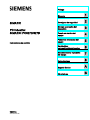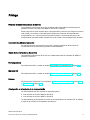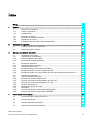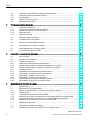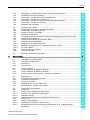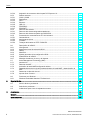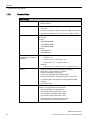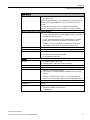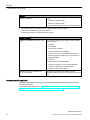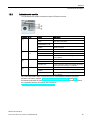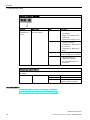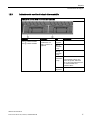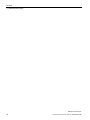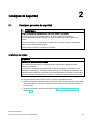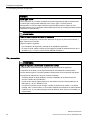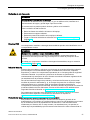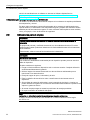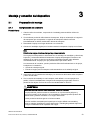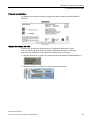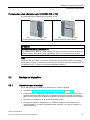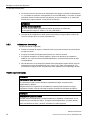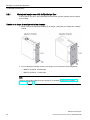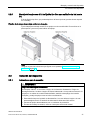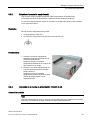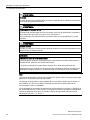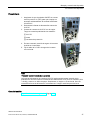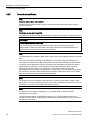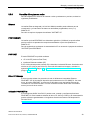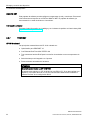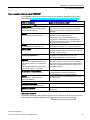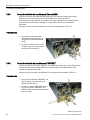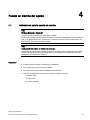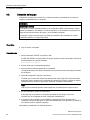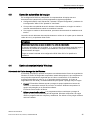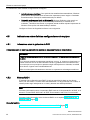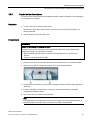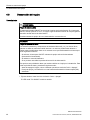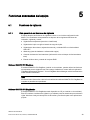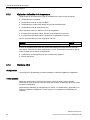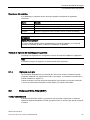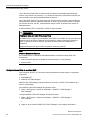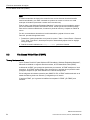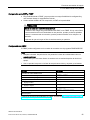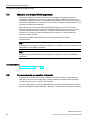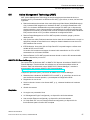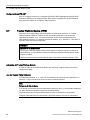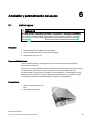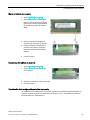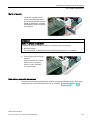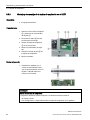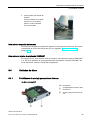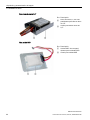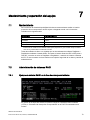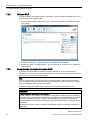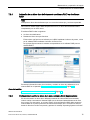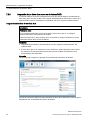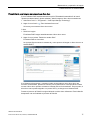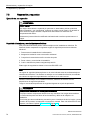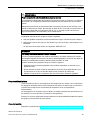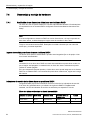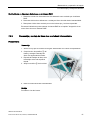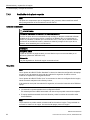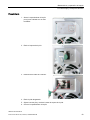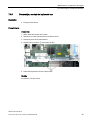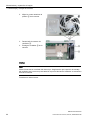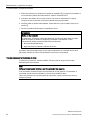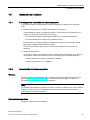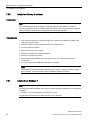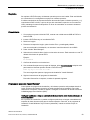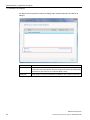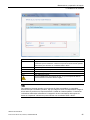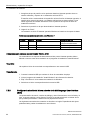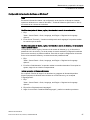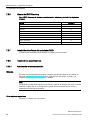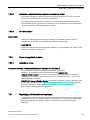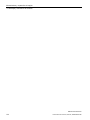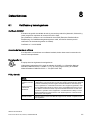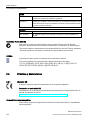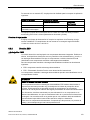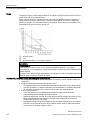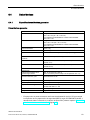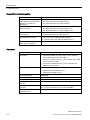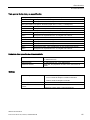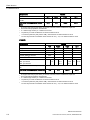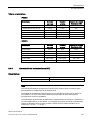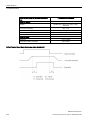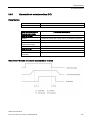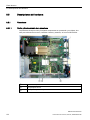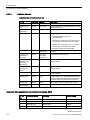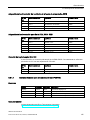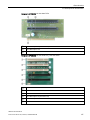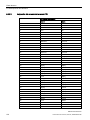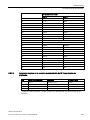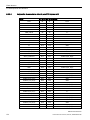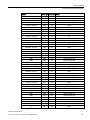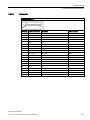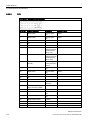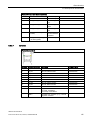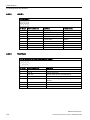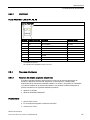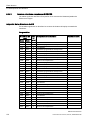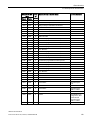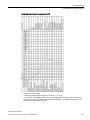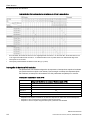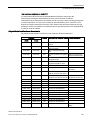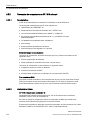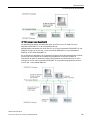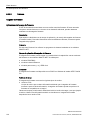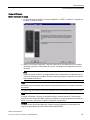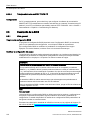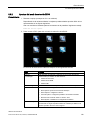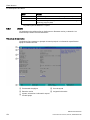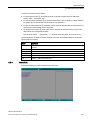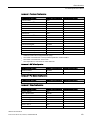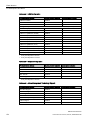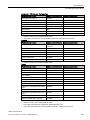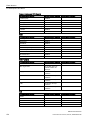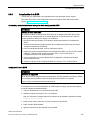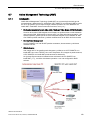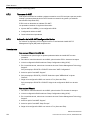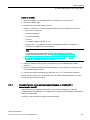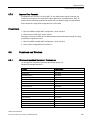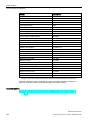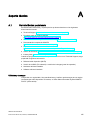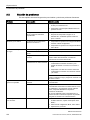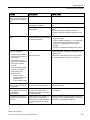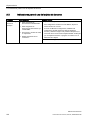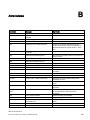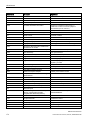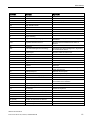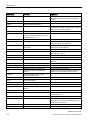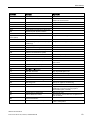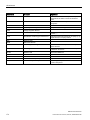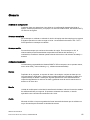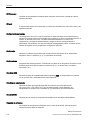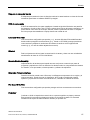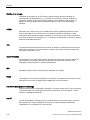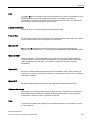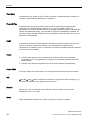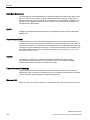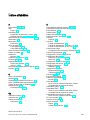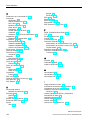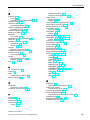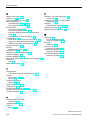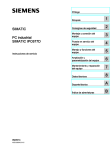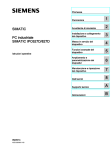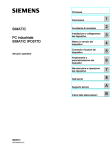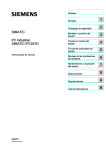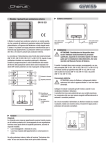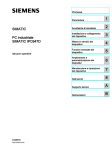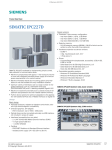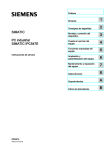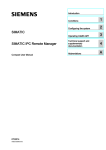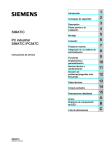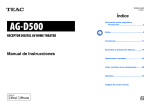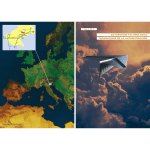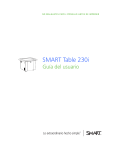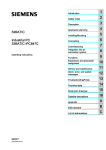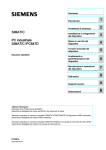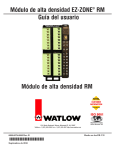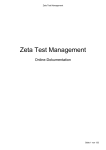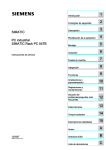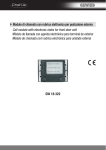Download Descarga - Service, Support
Transcript
SIMATIC IPC627D/827D
___________________
Prólogo
1
___________________
Sinopsis
SIMATIC
PC industrial
SIMATIC IPC627D/827D
Instrucciones de servicio
2
___________________
Consignas de seguridad
Montaje y conexión del
3
___________________
dispositivo
Puesta en marcha del
4
___________________
equipo
Funciones avanzadas del
5
___________________
equipo
Ampliación y
6
___________________
parametrización del equipo
Mantenimiento y reparación
___________________
7
del equipo
___________________
8
Datos técnicos
___________________
A
Soporte técnico
___________________
B
Abreviaturas
09/2014
A5E32990862-AB
Notas jurídicas
Filosofía en la señalización de advertencias y peligros
Este manual contiene las informaciones necesarias para la seguridad personal así como para la prevención de
daños materiales. Las informaciones para su seguridad personal están resaltadas con un triángulo de
advertencia; las informaciones para evitar únicamente daños materiales no llevan dicho triángulo. De acuerdo al
grado de peligro las consignas se representan, de mayor a menor peligro, como sigue.
PELIGRO
Significa que, si no se adoptan las medidas preventivas adecuadas se producirá la muerte, o bien lesiones
corporales graves.
ADVERTENCIA
Significa que, si no se adoptan las medidas preventivas adecuadas puede producirse la muerte o bien lesiones
corporales graves.
PRECAUCIÓN
Significa que si no se adoptan las medidas preventivas adecuadas, pueden producirse lesiones corporales.
ATENCIÓN
Significa que si no se adoptan las medidas preventivas adecuadas, pueden producirse daños materiales.
Si se dan varios niveles de peligro se usa siempre la consigna de seguridad más estricta en cada caso. Si en una
consigna de seguridad con triángulo de advertencia se alarma de posibles daños personales, la misma consigna
puede contener también una advertencia sobre posibles daños materiales.
Personal cualificado
El producto/sistema tratado en esta documentación sólo deberá ser manejado o manipulado por personal
cualificado para la tarea encomendada y observando lo indicado en la documentación correspondiente a la
misma, particularmente las consignas de seguridad y advertencias en ella incluidas. Debido a su formación y
experiencia, el personal cualificado está en condiciones de reconocer riesgos resultantes del manejo o
manipulación de dichos productos/sistemas y de evitar posibles peligros.
Uso previsto o de los productos de Siemens
Considere lo siguiente:
ADVERTENCIA
Los productos de Siemens sólo deberán usarse para los casos de aplicación previstos en el catálogo y la
documentación técnica asociada. De usarse productos y componentes de terceros, éstos deberán haber sido
recomendados u homologados por Siemens. El funcionamiento correcto y seguro de los productos exige que su
transporte, almacenamiento, instalación, montaje, manejo y mantenimiento hayan sido realizados de forma
correcta. Es preciso respetar las condiciones ambientales permitidas. También deberán seguirse las
indicaciones y advertencias que figuran en la documentación asociada.
Marcas registradas
Todos los nombres marcados con ® son marcas registradas de Siemens AG. Los restantes nombres y
designaciones contenidos en el presente documento pueden ser marcas registradas cuya utilización por terceros
para sus propios fines puede violar los derechos de sus titulares.
Exención de responsabilidad
Hemos comprobado la concordancia del contenido de esta publicación con el hardware y el software descritos.
Sin embargo, como es imposible excluir desviaciones, no podemos hacernos responsable de la plena
concordancia. El contenido de esta publicación se revisa periódicamente; si es necesario, las posibles las
correcciones se incluyen en la siguiente edición.
Siemens AG
Industry Sector
Postfach 48 48
90026 NÜRNBERG
ALEMANIA
A5E32990862-AB
Ⓟ 10/2014 Sujeto a cambios sin previo aviso
Copyright © Siemens AG 2014.
Reservados todos los derechos
Prólogo
Finalidad de estas instrucciones de servicio
Las presentes instrucciones de servicio contienen toda la información necesaria para la
puesta en marcha y el empleo del SIMATIC IPC627D e IPC827D.
Estas instrucciones están dirigidas tanto a programadores y técnicos que pongan en marcha
esta unidad y la conecten a otros dispositivos (tales como sistemas de automatización,
programadoras, etc.), como al personal de soporte técnico o al personal del servicio de
mantenimiento que deba instalar ampliaciones de la unidad o realizar diagnósticos de fallos.
Conocimientos básicos necesarios
Se requieren buenos conocimientos sobre PC y sistemas operativos de Microsoft. Se
recomienda tener conocimientos generales de automatización.
Objeto de las instrucciones de servicio
Las presentes instrucciones de servicio son válidas para todas las variantes de SIMATIC
IPC627D e IPC827D.
Homologaciones
Para más información, consulte el capítulo "Certificados y homologaciones (Página 101)".
Marcado CE
Para más información, consulte el capítulo "Certificados y homologaciones (Página 101)".
Normas
Encontrará más información en los capítulos "Certificados y homologaciones (Página 101)"
y "Datos técnicos (Página 113)".
Catalogación en el conjunto de la documentación
La documentación del IPC contiene las siguientes partes:
● Instrucciones de servicio SIMATIC IPC627D
● Instrucciones de servicio SIMATIC IPC827D
La documentación se suministra con el IPC de forma electrónica en formato PDF en alemán
e inglés en el CD/DVD "Documentation and Drivers".
SIMATIC IPC627D/827D
Instrucciones de servicio, 09/2014, A5E32990862-AB
3
Prólogo
Convenciones
En la presente documentación, en lugar de la denominación del producto SIMATIC IPC627D
y SIMATIC IPC827D también se utiliza la abreviatura "PC" o el término "equipo".
En lugar de la denominación "Windows Embedded Standard 7 Professional (WES 7/P)" se
utiliza el término "Windows Embedded Standard". Para el nombre "Windows 7 Ultimate" se
utiliza la denominación abreviada "Windows 7".
Nota
Una nota es una información importante sobre el producto, su manejo o sobre una parte
determinada de la documentación a la que se pretende hacer especial referencia.
Historial
Hasta ahora se han publicado las siguientes ediciones de las instrucciones de servicio:
Edición
Observación
12/2013
Primera edición
09/2014
Revisión: HDD en chasis intercambiable y RAID
SIMATIC IPC627D/827D
4
Instrucciones de servicio, 09/2014, A5E32990862-AB
Índice
Prólogo ................................................................................................................................................... 3
1
2
3
4
Sinopsis .................................................................................................................................................. 9
1.1
1.1.1
1.1.2
Descripción del producto .......................................................................................................... 9
Campo de aplicación ................................................................................................................ 9
Características ........................................................................................................................10
1.2
1.2.1
1.2.2
1.2.3
Estructura del equipo ..............................................................................................................13
Elementos de mando e interfaces ..........................................................................................13
Indicadores de servicio ...........................................................................................................15
Indicadores de servicio del chasis intercambiable .................................................................17
Consignas de seguridad........................................................................................................................ 19
2.1
Consignas generales de seguridad ........................................................................................19
2.2
Indicaciones para el empleo ...................................................................................................22
Montaje y conexión del dispositivo ........................................................................................................ 23
3.1
3.1.1
3.1.2
3.1.3
Preparación del montaje .........................................................................................................23
Comprobación del suministro .................................................................................................23
Datos identificativos del equipo ..............................................................................................24
Posiciones de montaje permitidas ..........................................................................................26
3.2
3.2.1
3.2.2
3.2.3
3.2.4
3.2.5
Montaje del dispositivo............................................................................................................27
Indicaciones para el montaje ..................................................................................................27
Indicaciones de montaje .........................................................................................................28
Montaje del equipo con escuadras de fijación ........................................................................29
Montaje del equipo con el kit de fijación tipo libro ..................................................................30
Montaje del equipo con el kit de fijación tipo libro para salida frontal del puerto PC .............31
3.3
3.3.1
3.3.2
3.3.3
3.3.4
3.3.5
3.3.6
3.3.7
3.3.8
3.3.9
Conexión del dispositivo .........................................................................................................31
Indicaciones para la conexión ................................................................................................31
Establecer la conexión equipotencial .....................................................................................33
Conexión de la fuente de alimentación 100-240 V AC ...........................................................33
Conexión de la fuente de alimentación 24 V DC ....................................................................36
Conexión de periféricos ..........................................................................................................38
Conexión del equipo con redes ..............................................................................................39
PROFINET ..............................................................................................................................40
Conexión del alivio de tracción para Ethernet/USB ................................................................42
Conexión del alivio de tracción para PROFINET ...................................................................42
Puesta en marcha del equipo ................................................................................................................ 43
4.1
Indicaciones para la puesta en marcha ..................................................................................43
4.2
Conexión del equipo ...............................................................................................................44
4.3
Conexión automática del equipo ............................................................................................45
4.4
Centro de mantenimiento Windows ........................................................................................45
SIMATIC IPC627D/827D
Instrucciones de servicio, 09/2014, A5E32990862-AB
5
Índice
5
6
7
4.5
4.5.1
4.5.2
4.5.3
Indicaciones sobre distintas configuraciones de equipos ...................................................... 46
Indicaciones sobre la grabadora de DVD .............................................................................. 46
Sistema RAID1....................................................................................................................... 46
Cambio de los discos duros ................................................................................................... 47
4.6
Desconexión del equipo ......................................................................................................... 48
Funciones avanzadas del equipo .......................................................................................................... 49
5.1
5.1.1
5.1.2
5.1.3
5.1.4
Funciones de vigilancia .......................................................................................................... 49
Vista general de las funciones de vigilancia .......................................................................... 49
Vigilancia e indicación de la temperatura .............................................................................. 50
Watchdog (WD)...................................................................................................................... 50
Vigilancia de la pila ................................................................................................................ 51
5.2
Enhanced Write Filter (EWF) ................................................................................................. 51
5.3
File Based Write Filter (FBWF) .............................................................................................. 54
5.4
Memoria intermedia SRAM (opcional) ................................................................................... 56
5.5
Funcionamiento sin monitor ni teclado .................................................................................. 56
5.6
Active Management Technology (AMT) ................................................................................ 57
5.7
Trusted Platform Module (TPM) ............................................................................................. 58
Ampliación y parametrización del equipo............................................................................................... 59
6.1
Abrir el equipo. ....................................................................................................................... 59
6.2
Ampliación de la memoria ...................................................................................................... 60
6.3
6.3.1
6.3.2
6.3.3
Tarjetas de ampliación ........................................................................................................... 62
Indicaciones sobre las tarjetas de ampliación ....................................................................... 62
Montaje y desmontaje de las tarjetas de ampliación en el 627D .......................................... 62
Montaje y desmontaje de la tarjeta de ampliación en el 827D .............................................. 64
6.4
6.4.1
6.4.2
6.4.3
6.4.4
6.4.5
6.4.6
Unidades de disco ................................................................................................................. 65
Posibilidades de montaje para unidades internas ................................................................. 65
Desmontaje y montaje del chasis portamódulos ................................................................... 67
Desmontaje y montaje de discos duros ................................................................................. 67
Desmontaje y montaje de la unidad SSD .............................................................................. 69
Posibilidades de montaje para unidades externas ................................................................ 70
Desmontaje y montaje de una unidad de DVD ...................................................................... 71
Mantenimiento y reparación del equipo ................................................................................................. 73
7.1
Mantenimiento........................................................................................................................ 73
7.2
7.2.1
7.2.2
7.2.3
7.2.4
7.2.5
7.2.6
Administración de sistemas RAID.......................................................................................... 73
Ejemplo de sistema RAID1 en la fase de arranque del sistema ........................................... 73
Software RAID ....................................................................................................................... 74
Comprobación del estado del sistema RAID ......................................................................... 74
Indicación de un disco duro defectuoso de un sistema RAID en el software RAID .............. 75
Particularidad: sustituir el disco duro con el sistema RAID desconectado ............................ 75
Integración de un disco duro nuevo en el sistema RAID ....................................................... 76
7.3
Reparación y repuestos ......................................................................................................... 78
7.4
7.4.1
Desmontaje y montaje de hardware ...................................................................................... 80
Sustitución de un disco duro defectuoso en el sistema RAID ............................................... 80
SIMATIC IPC627D/827D
6
Instrucciones de servicio, 09/2014, A5E32990862-AB
Índice
8
7.4.2
7.4.3
7.4.4
7.4.5
7.4.6
7.4.7
7.4.8
Desmontaje y montaje del disco duro en el chasis intercambiable ........................................81
Sustitución de la pila de respaldo ...........................................................................................82
Desmontaje y montaje de la fuente de alimentación ..............................................................84
Desmontaje y montaje de la placa de bus ..............................................................................85
Desmontaje y montaje del ventilador de la fuente de alimentación .......................................86
Desmontaje y montaje del ventilador......................................................................................87
Sustitución del procesador .....................................................................................................89
7.5
7.5.1
7.5.2
7.5.3
7.5.4
7.5.5
7.5.6
7.5.7
7.5.8
7.5.8.1
7.5.8.2
7.5.8.3
7.5.9
7.5.9.1
Instalación del software ..........................................................................................................91
Fuentes para la instalación del sistema operativo ..................................................................91
Actualización del sistema operativo ........................................................................................91
Instalar los drivers y el software .............................................................................................92
Instalación de Windows 7 .......................................................................................................92
Configurar la elección de idioma a través de la Multilanguage User Interface (MUI) ............96
Idiomas del DVD Recovery .....................................................................................................98
Instalación del software del controlador RAID ........................................................................98
Instalación de actualizaciones ................................................................................................98
Actualización del sistema operativo ........................................................................................98
Instalación o actualización de programas de usuario y drivers ..............................................99
CP 1616 onboard ....................................................................................................................99
Copia de seguridad de datos ..................................................................................................99
Creación de Image..................................................................................................................99
7.6
Reciclaje y eliminación de residuos ........................................................................................99
Datos técnicos .................................................................................................................................... 101
8.1
Certificados y homologaciones .............................................................................................101
8.2
8.2.1
8.2.2
Directivas y declaraciones ....................................................................................................102
Marcado CE ..........................................................................................................................102
Directiva ESD ........................................................................................................................103
8.3
8.3.1
8.3.2
8.3.3
Croquis acotados ..................................................................................................................105
Croquis acotados del SIMATIC IPC627D .............................................................................105
Croquis acotados del SIMATIC IPC827D .............................................................................109
Croquis acotado para el montaje de tarjetas de ampliación.................................................112
8.4
8.4.1
8.4.2
8.4.3
8.4.4
8.4.5
Datos técnicos ......................................................................................................................113
Especificaciones técnicas generales ....................................................................................113
Condiciones ambientales ......................................................................................................116
Consumo y potencia .............................................................................................................117
Alimentación de corriente alterna (AC) .................................................................................119
Alimentación de corriente continua (DC) ..............................................................................121
8.5
8.5.1
8.5.1.1
8.5.1.2
8.5.1.3
8.5.1.4
8.5.2
8.5.2.1
8.5.2.2
8.5.2.3
Descripciones del hardware .................................................................................................122
Placa base ............................................................................................................................122
Diseño y funcionamiento de la placa base ...........................................................................122
Posición de los puertos en la placa base .............................................................................123
Interfaces internas ................................................................................................................124
Interfaces frontales (solo en combinación con IPC677D) ....................................................125
Placa de bus .........................................................................................................................126
Diseño y funcionamiento ......................................................................................................126
Asignación del conector de la ranura PCI ............................................................................128
Asignación de pines de la conexión de alimentación de 12 V para tarjetas de
ampliación .............................................................................................................................129
SIMATIC IPC627D/827D
Instrucciones de servicio, 09/2014, A5E32990862-AB
7
Índice
A
B
8.5.2.4
8.5.3
8.5.3.1
8.5.3.2
8.5.3.3
8.5.3.4
8.5.3.5
8.5.3.6
8.5.3.7
8.5.4
8.5.4.1
8.5.4.2
8.5.5
8.5.5.1
8.5.5.2
8.5.5.3
8.5.5.4
Asignación de conectores del slot para PCI Express x16 ................................................... 130
Puertos externos .................................................................................................................. 132
COM1 / COM2 ..................................................................................................................... 132
DisplayPort ........................................................................................................................... 133
DVI-I ..................................................................................................................................... 134
Ethernet ................................................................................................................................ 135
USB 3.0 ................................................................................................................................ 136
PROFIBUS ........................................................................................................................... 136
PROFINET ........................................................................................................................... 137
Recursos del sistema ........................................................................................................... 137
Recursos del sistema asignados actualmente .................................................................... 137
Recursos del sistema ocupados por BIOS/DOS ................................................................. 138
Procesador de comunicaciones CP 1616 onboard ............................................................. 144
Características ..................................................................................................................... 144
Interlocutores típicos ............................................................................................................ 144
Firmware .............................................................................................................................. 146
Trabajos adicionales en STEP 7/NCM PC .......................................................................... 148
8.6
8.6.1
8.6.2
8.6.3
8.6.4
8.6.5
8.6.6
8.6.7
Descripción de la BIOS ........................................................................................................ 148
Vista general ........................................................................................................................ 148
Apertura del menú de selección BIOS ................................................................................. 149
Diseño .................................................................................................................................. 150
Menú Exit ............................................................................................................................. 151
Ajustes generales de la configuración BIOS ....................................................................... 152
Actualización de la BIOS ..................................................................................................... 157
Mensajes de alarma, de error y del sistema ........................................................................ 158
8.7
8.7.1
8.7.2
8.7.3
8.7.4
8.7.5
8.7.6
Active Management Technology (AMT) .............................................................................. 159
Introducción.......................................................................................................................... 159
Resumen de AMT ................................................................................................................ 160
Activación de Intel® AMT/configuración básica................................................................... 160
Restablecimiento de los ajustes predeterminados de Intel® AMT y desactivación de
AMT ...................................................................................................................................... 161
Determinar la dirección de red ............................................................................................. 162
Imponer User Consent ......................................................................................................... 163
8.8
8.8.1
Funciones con Windows ...................................................................................................... 163
Windows Embedded Standard 7 Professional .................................................................... 163
Soporte técnico ....................................................................................................................................165
A.1
Servicio técnico y asistencia ................................................................................................ 165
A.2
Solución de problemas ........................................................................................................ 166
A.3
Indicaciones para el uso de tarjetas de terceros ................................................................. 168
Abreviaturas ........................................................................................................................................169
Glosario ...............................................................................................................................................175
Índice alfabético ...................................................................................................................................183
SIMATIC IPC627D/827D
8
Instrucciones de servicio, 09/2014, A5E32990862-AB
1
Sinopsis
1.1
Descripción del producto
SIMATIC IPC627D e IPC827D ofrecen una elevada funcionalidad industrial.
● Diseño compacto
● Ampliabilidad (slots para tarjetas de ampliación)
● Escalabilidad
● Potencia
● Gran robustez
1.1.1
Campo de aplicación
El equipo pone a disposición de fabricantes de máquinas, instalaciones y armarios eléctricos
sistemas de PC industriales flexibles para aplicaciones potentes y compactas:
● Medición, control y regulación de datos de proceso y de máquina, p. ej., lavadoras
automáticas, máquinas de insertar componentes o máquinas envasadoras/embaladoras.
● Tareas de manejo y visualización, p. ej. terminales informativos y paneles de gran
tamaño de la industria del automóvil.
● Captura y procesamiento de datos, p. ej., captura de datos operativos o control de
procesos descentralizado.
SIMATIC IPC627D/827D
Instrucciones de servicio, 09/2014, A5E32990862-AB
9
Sinopsis
1.1 Descripción del producto
1.1.2
Características
Datos de base
Montaje
Procesador
Memoria principal
•
Montaje en pared
•
Montaje vertical
•
Intel Xeon E3-1268L v3 2,3 (3,3) GHz, 4 cores, GT2, 8 MB de
caché, HT
•
Intel Core i3-4330TE 2,4 GHz, 2 cores, GT2, 3 MB de caché, AMT
•
Intel Celeron G1820TE 2,2 GHz, 2 cores, GT1, 2 MB de caché
Ampliación de memoria máxima de 16 GB con los siguientes módulos
de memoria:
Sin ECC:
•
2 GB DDR3-SDRAM
•
4 GB DDR3-SDRAM
• 8 GB DDR3-SDRAM
Con ECC:
•
4 GB DDR3-ECC
•
8 GB DDR3-ECC
Posibilidades de
•
equipamiento con tarjetas de
ampliación
•
IPC627D:
–
2 × PCI rev. 2.2
–
1 × PCI rev. 2.2, 1 × PCIe x16 rev. 3.0
–
1 × PCIe x4 rev. 2.0, 1 × PCIe x16 rev. 3.0
IPC827D:
–
Gráficos
3 × PCI rev. 2.2, 1 × PCIe x4 rev. 2.0, 1 × PCIe x16 rev. 3.0
•
Intel® HD Graphics Controller P4600/4700 GT1/GT2
Máquina 2-D y 3-D integrada en el chipset
Dynamic Video Memory Technology
(ocupa hasta 512 MB en la memoria principal)
•
Resolución DVI de 640 × 480 píxeles a 1920 × 1200 píxeles
•
La memoria gráfica se integra en la memoria principal (UMA
dinámico)
•
Modo Triple Head
Las resoluciones por DisplayPort dependen del controlador gráfico de
la CPU, que se representa por el procesador:
•
Celeron G1820TE: GT1 (HD Graphics),
resoluciones máximas hasta 2560 × 1600
•
Core I3-4330TE: GT2 (HD Graphics 4600),
resoluciones máximas hasta 3840 × 2160
•
XEON E3-1268L v3: GT2 (HD Graphics 4600)
resoluciones máximas hasta 3840 × 2160
SIMATIC IPC627D/827D
10
Instrucciones de servicio, 09/2014, A5E32990862-AB
Sinopsis
1.1 Descripción del producto
Datos de base
Fuente de alimentación
•
120 V / 230 V AC, 190 W; largo alcance
• 24 V DC, 210 W
Fuente de alimentación AC y DC, con puenteo en caso de caídas de
tensión breves según NAMUR: máx. 20 ms con tensión nominal
de 0,85.
La fuente de alimentación de 24 V DC dispone de aislamiento
galvánico y está protegida contra conexiones con polos invertidos.
Unidades de disco y medios de almacenamiento
Disco duro
•
1 × 3,5" ≥ 250 GB, SATA
•
2 × 2,5" ≥ 320 GB, SATA con sistema RAID1 para la copia espejo
automática en dos discos duros
•
2 × 2,5" ≥ 320 GB, SATA en chasis intercambiable con sistema
RAID1 para la copia espejo automática en dos discos duros
También se soporta "Hot Swap" en combinación con el chasis
intercambiable, "Hot Spare" (3 discos duros como mínimo).
SSD (Solid State Disk)
2,5" ≥ 240 GB, estándar
Stick USB
Puede conectarse externamente al puerto USB e internamente
Unidad de DVD
Grabadora de DVD slimline (opcional)
•
DVD+/-R/RW, CD, CD-RW, DVD-RAM
•
Funcionalidad de doble capa
Puertos
Ethernet
2 × 10/100/1000 Mbits/s (dos RJ45)
Se soportan Wake on LAN, Remote Boot y teaming
PROFIBUS/MPI
12 Mbits/s, aislado, compatible con CP 5622 (opcional)
PROFINET
3 × puertos RJ45, 10/100 bits/s, CP 1616 onboard (opcional)
USB
•
Externos: 4 × USB 3.0 high current
(como máximo se pueden utilizar 2 simultáneamente como high
current)
•
Externos: 1 × USB 2.0 high current, 1 × low current (opcional)
•
Internos: 1 × USB 3.0 high current para stick USB/Dongle interno
COM
Interfaz serie V.24
COM2/LPT
opcional
Monitor
•
1 x DVI-I (las pantallas VGA se pueden utilizar con un adaptador
DVI/VGA disponible como accesorio)
•
1 x DisplayPort
SIMATIC IPC627D/827D
Instrucciones de servicio, 09/2014, A5E32990862-AB
11
Sinopsis
1.1 Descripción del producto
Software
Sistemas operativos
1
2
3
•
No
•
Windows 7 Ultimate 32 Bit 1 2
•
Windows 7 Ultimate 64 Bit 1 2
•
Windows Embedded Standard 7 Professional 32 Bit 3
MUI: Multilanguage User Interface; alemán, inglés, francés, italiano, español
Preinstalado / DVD Recovery y Restore incluido
Preinstalado en SSD ≥ 80 GB / DVD Restore incluido
Software opcional
SIMATIC IPC DiagMonitor V4.4.2 o supe- Herramienta de software para vigilancia de PC SIMATIC
rior
locales y remotos:
•
Watchdog
•
Temperatura
•
Velocidad del ventilador
•
Vigilancia del disco duro (SMART)
Acceso al disco duro y HDD0 Alarm/HDD1 Alarm
(RAID opcional) en combinación con el software de
vigilancia SIMATIC
Comunicación:
SIMATIC IPC Image & Partition Creator V3.3.2 o superior
•
Puerto Ethernet (protocolo SNMP)
•
OPC para la integración en el software SIMATIC
•
Creación de arquitecturas cliente-servidor
•
Creación de archivos de registro
Herramienta de software para realizar copias de
seguridad locales de los datos y particiones de los discos
duros
Componentes de ampliación
Encontrará información sobre los componentes de ampliación disponibles en la siguiente
dirección de Internet:
Componentes de ampliación IPC (http://www.automation.siemens.com/mcms/pc-basedautomation/en/industrial-pc/expansion_components_accessories).
SIMATIC IPC627D/827D
12
Instrucciones de servicio, 09/2014, A5E32990862-AB
Sinopsis
1.2 Estructura del equipo
1.2
1.2.1
Estructura del equipo
Elementos de mando e interfaces
Equipo con puerto PROFIBUS
①
②
③
④
⑤
⑥
⑦
⑧
⑨
⑩
Bus de campo
PROFIBUS DP/MPI
Puerto PROFIBUS-DP/MPI (RS 485, con aislamiento galvánico), conector hembra sub D de 9 pines
Interruptor ON/OFF
El interruptor ON/OFF permite encender el equipo. Esto requiere que la
entrada de configuración BIOS "After Power Failure" esté configurada
como "Power On".
El interruptor ON/OFF no secciona el equipo de la fuente de alimentación. Posición "ON" si el símbolo "-)" está pulsado hacia dentro en el
equipo. La posición del interruptor en estado de suministro es "OFF".
100-240 V AC
Conexión de la fuente de alimentación
2 × Ethernet
•
X1P1, izquierda: conexión Ethernet RJ45 1 (interrupción PCI exclusiva) con 10/100/1000 Mbits/s, apta para iAMT
•
X2P1, derecha: conexión Ethernet RJ45 2 (interrupción PCI compartida) con 10/100/1000 Mbits/s
4 × USB
USB 3.0 high current, compatible con versiones anteriores USB 2.0/1.1
COM1
Puerto serie
DisplayPort
Conexión DisplayPort para monitor digital
DVI-I
Conexión DVI para monitor CRT o LCD con puerto DVI
Tarjetas de ampliación detrás de la tapa
PCI/PCIe,
COM2/LPT y USB en
tarjeta de ampliación
(opcional)
Pulsador ON/OFF
El pulsador ON/OFF tiene tres funciones:
•
⑪
Conectar el PC: púlselo brevemente 1 vez
•
Apagar el sistema operativo y el PC: púlselo brevemente 1 vez
•
Apagar el PC sin apagar el sistema operativo (reset del hardware):
manténgalo pulsado durante más de 4 segundos.
Nota: la entrada de configuración BIOS "After Power Failure" está preajustada a "Power On". Por ello, el equipo se enciende con el interruptor ON/OFF. Entonces no es preciso accionar el pulsador ON/OFF para
el encendido.
4 LED de estado
Indicadores del estado operativo
SIMATIC IPC627D/827D
Instrucciones de servicio, 09/2014, A5E32990862-AB
13
Sinopsis
1.2 Estructura del equipo
Equipo con puerto PROFINET
En el lugar del puerto PROFIBUS ① de la figura anterior se encuentra el siguiente puerto
PROFINET:
①
Puerto CP 1616 onboard, tres conectores hembra RJ45 en equipos con PROFINET, compatible con IRT
Equipo con COM2/LPT y ampliación USB (opcional)
En el lugar de la tapa ⑨ de la figura anterior se encuentran las siguientes tarjetas de
ampliación:
①
②
③
LPT
COM
USB
Equipo con pantalla táctil single-touch resistiva
Nota
Si se abre el tapón de goma del puerto USB frontal, ya no estará garantizado el grado de
protección IP65 frontal para el equipo.
SIMATIC IPC627D/827D
14
Instrucciones de servicio, 09/2014, A5E32990862-AB
Sinopsis
1.2 Estructura del equipo
1.2.2
Indicadores de servicio
Los indicadores de estado consisten en cuatro LED de dos colores.
Posición
LED
Estado
Descripción
①
PC ON/WD
OFF
-
Verde
BIOS lista para reinicio
Parpadeo
verde/amarillo (1 Hz)
BIOS en POST, interruptor de red ON
Amarillo
Estado de reposo
Parpadeo rojo (1 Hz)
Indicador de estado Watchdog: activo
OFF
-
Verde
Puede controlarse desde el programa de usuario
Amarillo
Puede controlarse desde el programa de control
(p. ej., WinAC)
②
③
④
RUN/STOP
o L1
ERROR o L2 OFF
-
Rojo
-
Parpadeo rojo
Puede controlarse desde el programa de usuario
o el programa de control (p. ej., WinAC)
OFF
-
Amarillo
-
Rojo
Puede controlarse desde el programa de control
(p. ej., WinAC)
MAINT o
L3
Para más información sobre el control de los LED o de SRAM en sistemas operativos
Windows, consulte el capítulo "Memoria intermedia SRAM (opcional) (Página 56)".
Encontrará programas de ejemplo para controlar los LED en sistemas operativos Windows
en la siguiente dirección de Internet: Servicio técnico
(http://www.siemens.de/automation/csi_es_WW)
SIMATIC IPC627D/827D
Instrucciones de servicio, 09/2014, A5E32990862-AB
15
Sinopsis
1.2 Estructura del equipo
Indicador de servicio PROFINET
Indicador
Significado
LED
Descripción
① SF
Indicador de estado para
CP 1616 onboard
OFF
•
CP no existente
•
CP disabled
•
Ningún error, comunicación
establecida
•
Operación de carga en curso
•
Link Error de estado
•
Controlador IO: Dispositivo IO
no responde
•
Controlador IO: Dirección IP
doble
PROFINET, opcional
Parpadeo lento
Parpadeo rápido Error de excepción: el diagnóstico
vía web o SNMP ya no es posible
ON
•
Hay información de
diagnóstico disponible
•
No se ha establecido la comunicación
Indicadores de servicio virtuales
Los dos LED "virtuales" CP 1616 sólo pueden verse en el software SIMATIC y pueden consultarse
vía SNMP.
PROFINET
LEDs virtuales
RUN
CP activo
STOP
El CP está en STOP
Parpadea
Los estados "Parpadeo lento" o
"Parpadeo rápido" no existen.
Consulte también
Industry Automation and Drive Technologies, Homepage
(http://www.siemens.com/automation/service&support)
SIMATIC IPC627D/827D
16
Instrucciones de servicio, 09/2014, A5E32990862-AB
Sinopsis
1.2 Estructura del equipo
1.2.3
Indicadores de servicio del chasis intercambiable
Indicador de servicio RAID en el chasis intercambiable
Indicador
Significado
LED
Descripción
LED ① "HDD0 ALARM"
Alarma HDD en
combinación con
RAID y software de
vigilancia
Ambos
apagados
RAID está correcto
LED ①
encendido
en rojo
HDD0 no OK
LED ②
encendido
en rojo
HDD1 no OK
Ambos
encendidos
en rojo
RAID no OK
LED ② "HDD1 ALARM"
Ambos
parpadean
Para localizar el disco duro
véase el capítulo "Indicación
de un disco duro defectuoso de
un sistema RAID en el
software RAID".
RAID sincronizado
SIMATIC IPC627D/827D
Instrucciones de servicio, 09/2014, A5E32990862-AB
17
Sinopsis
1.2 Estructura del equipo
SIMATIC IPC627D/827D
18
Instrucciones de servicio, 09/2014, A5E32990862-AB
Consignas de seguridad
2.1
2
Consignas generales de seguridad
ADVERTENCIA
Peligro de muerte por tensión cuando el armario eléctrico está abierto
Si monta el equipo en un armario eléctrico, al abrirlo, algunas de sus partes o
componentes pueden estar sometidas a un nivel de tensión que conlleve peligro de
muerte.
En caso de contacto con estas áreas o componentes, se puede producir una descarga
eléctrica con consecuencias mortales.
Antes de abrir el armario, sepárelo de la corriente.
Ampliaciones del sistema
ATENCIÓN
Deterioro por ampliaciones del sistema
Las ampliaciones del equipo y del sistema pueden ser erróneas y afectar a toda la
máquina o instalación.
La instalación de ampliaciones puede dañar el equipo, la máquina o la instalación. Las
ampliaciones del equipo y del sistema pueden incumplir las normativas de seguridad y las
especificaciones relativas a la supresión de radiointerferencias. La garantía no cubre daños
del equipo debidos a ampliaciones del sistema o a sustitución de componentes del mismo.
En caso de ampliación del sistema, tenga en cuenta los siguientes aspectos:
● Instale solo aquellas ampliaciones de sistema que estén previstas para este equipo. Para
saber qué ampliaciones pueden instalarse, consulte al servicio de atención al cliente o a
su distribuidor.
● Tenga en cuenta las indicaciones referentes a la compatibilidad electromagnética
(Página 102).
SIMATIC IPC627D/827D
Instrucciones de servicio, 09/2014, A5E32990862-AB
19
Consignas de seguridad
2.1 Consignas generales de seguridad
ATENCIÓN
"Open Type" UL508
Para la aplicación en el campo de Industrial Control Equipment (UL508) es preciso tener
en cuenta que el equipo está clasificado como "Open Type". Por tanto, para la
homologación y el servicio según UL508 es imprescindible montar el equipo en una
carcasa conforme con UL 508 para determinadas posiciones de montaje permitidas (véase
el apartado correspondiente).
ADVERTENCIA
Peligro de incendio debido a tarjetas de ampliación
Las tarjetas de ampliación producen calor adicional. El equipo se puede sobrecalentar y
llegar a provocar un incendio.
Tenga en cuenta lo siguiente:
• Las normativas de seguridad y montaje de las tarjetas de ampliación.
• En caso de duda, monte el equipo en una caja que cumpla las especificaciones de los
apartados 4.6 y 4.7.3 de la norma IEC/UL/EN/DIN-EN 60950-1.
Pila y acumulador
ADVERTENCIA
Peligro de explosión y de liberación de sustancias nocivas
La manipulación inadecuada de las pilas de litio puede provocar su explosión.
La explosión de las pilas y la consiguiente liberación de sustancias nocivas pueden
provocar lesiones graves. Las pilas gastadas comprometen el funcionamiento del equipo.
Al manipular las pilas de litio, tenga en cuenta lo siguiente:
• Cambie a tiempo las pilas gastadas; consulte el apartado de las instrucciones de
servicio "Cambio de la pila tampón".
• La pila de litio solo se puede sustituir por otra idéntica o del tipo recomendado por el
fabricante (n.º de ref.: A5E00331143).
• Las pilas no se deben arrojar al fuego ni soldar al cuerpo de las celdas, no se deben
recargar, abrir ni cortocircuitar, no se les debe cambiar la polaridad ni se deben calentar
a más de 100 °C y se deben proteger contra la radiación solar directa, la humedad y la
condensación.
SIMATIC IPC627D/827D
20
Instrucciones de servicio, 09/2014, A5E32990862-AB
Consignas de seguridad
2.1 Consignas generales de seguridad
Radiación de alta frecuencia
ATENCIÓN
Situaciones de funcionamiento no previstas
La radiación de alta frecuencia, provocada p. ej. por un teléfono móvil, interfiere en el
funcionamiento del equipo y puede llegar a provocar su fallo.
En consecuencia se pueden producir lesiones y daños en la instalación.
Evite la radiación de alta frecuencia:
• Retire las fuentes de radiación del entorno del equipo.
• Desconecte los equipos radiantes.
• Reduzca la potencia de emisión de los equipos radiantes.
• Tenga en cuenta las indicaciones referentes a la compatibilidad electromagnética
(Página 102).
Directiva ESD
Los componentes sensibles a descargas electroestáticas pueden estar identificados con el
correspondiente símbolo.
ATENCIÓN
Componentes sensibles a cargas electrostáticas (ESD)
Los componentes sensibles a descargas electroestáticas resultan deteriorados al
exponerse a tensiones que están muy por debajo de los límites de percepción del ser
humano.
Si trabaja con componentes sensibles a descargas electroestáticas, tenga en cuenta la
directiva ESD (Página 103).
Industrial Security
Siemens ofrece productos y soluciones con funciones de seguridad informática industrial
que contribuyen a un funcionamiento seguro de instalaciones, soluciones, máquinas,
dispositivos y/o redes. Son componentes importantes de un concepto global de seguridad
informática industrial. Los productos y soluciones de Siemens se perfeccionan
continuamente bajo este punto de vista. Siemens recomienda informarse regularmente de
las actualizaciones de productos existentes.
Para el funcionamiento seguro de productos y soluciones de Siemens es preciso tomar
medidas de protección adecuadas (p. ej. el concepto de protección de células) e integrar
cada componente en un concepto global de seguridad informática industrial que
corresponda a la tecnología más avanzada. Al hacerlo, también hay que tener en cuenta los
productos utilizados de otros fabricantes. Encontrará información más detallada sobre
seguridad informática industrial en (http://www.siemens.com/industrialsecurity).
Para mantenerse informado sobre actualizaciones de productos regístrese en nuestro
boletín de noticias específico. Encontrará más información al respecto en
(http://www.siemens.de/automation/csi_es_WW).
Exclusión de responsabilidad para actualizaciones de software ajeno
Este producto incluye software ajeno. Siemens AG solo acepta la garantía de las
actualizaciones y los parches en el software ajeno si estos han sido distribuidos en el marco
de un acuerdo de servicio de actualizaciones de Siemens o si han sido autorizados
oficialmente por Siemens AG. En caso contrario, las actualizaciones y los parches se
realizan bajo responsabilidad propia. Encontrará más información sobre nuestra oferta de
SIMATIC IPC627D/827D
Instrucciones de servicio, 09/2014, A5E32990862-AB
21
Consignas de seguridad
2.2 Indicaciones para el empleo
servicio de actualizaciones de software en Internet en Software Update Service
(http://www.automation.siemens.com/mcms/automation-software/en/software-updateservice/Pages/Default.aspx).
Indicaciones para proteger las cuentas de administrador
Un usuario con derechos de administrador dispone en los sistemas de amplias posibilidades
de manipulación y acceso.
Por tanto, debe considerar la protección adecuada de las cuentas de administrador para
impedir cambios no autorizados. Use contraseñas seguras y emplee una cuenta de usuario
estándar para el funcionamiento regular. En caso necesario deben aplicarse otras medidas,
como, por ejemplo, el uso de directivas de seguridad.
2.2
Indicaciones para el empleo
ATENCIÓN
Posibles limitaciones de funcionalidad en caso de funcionamiento no validado de la
instalación
El equipo está probado y certificado de acuerdo con los estándares técnicos. En casos
excepcionales pueden producirse limitaciones de funcionalidad durante el funcionamiento
de la instalación.
Para evitarlas, valide el correcto funcionamiento de la instalación.
ATENCIÓN
Condiciones ambientales
Las condiciones ambientales inadecuadas para el dispositivo pueden provocar averías o
dañar el dispositivo.
Se debe considerar lo siguiente:
• Ponga en funcionamiento el dispositivo solo en recintos cerrados. Cualquier infracción
anulará automáticamente la garantía.
• Utilice el equipo únicamente de acuerdo con las condiciones ambientales que se
mencionan en los datos técnicos.
• Proteja el equipo del polvo, la humedad y el calor.
• Evite la radiación directa de la luz solar u otras fuentes de luz intensa sobre el
dispositivo.
• Sin medidas de protección adicionales, como la entrada de aire limpio, el equipo no
puede utilizarse en lugares con condiciones ambientales duras debido a la presencia de
vapores o gases corrosivos.
• Al montar el equipo tenga en cuenta las posiciones de montaje permitidas.
• No tape las ranuras de ventilación del equipo.
Nota
Aplicación en el ámbito industrial sin medidas de protección adicionales
El equipo ha sido concebido para ser utilizado en un entorno industrial normal según
IEC 60721-3-3.
SIMATIC IPC627D/827D
22
Instrucciones de servicio, 09/2014, A5E32990862-AB
Montaje y conexión del dispositivo
3.1
Preparación del montaje
3.1.1
Comprobación del suministro
3
Procedimiento
1. Cuando reciba el suministro, compruebe si el embalaje presenta daños visibles de
transporte.
2. Si se hubieran producido daños durante el transporte, dirija su reclamación a la agencia
de transportes que corresponda. La agencia de transportes deberá confirmar
inmediatamente los daños ocasionados durante el transporte.
3. Desembale el equipo en el lugar destinado a su colocación.
4. Conserve el embalaje original por si resulta necesario transportar el equipo en un futuro.
Nota
Deterioro del equipo durante su transporte y almacenamiento
Si un equipo es transportado o almacenado sin su embalaje, las sacudidas y vibraciones,
la presión y la humedad afectan directamente al equipo desprotegido. El deterioro del
embalaje es un indicio de que las condiciones ambientales pueden haber afectado
considerablemente al equipo y de que posiblemente haya sufrido daños.
A consecuencia de lo anterior, pueden producirse fallos de funcionamiento en el equipo,
la máquina o la instalación.
• Guarde el embalaje original.
• Embale el equipo para el transporte o almacenamiento en el embalaje original.
5. Compruebe que el contenido del embalaje y los accesorios adicionales estén completos
y libres de todo daño
6. Si el contenido del embalaje no está completo, está dañado o no corresponde a su
pedido, informe inmediatamente a la agencia de transportes responsable. Envíe la
plantilla de fax adjunta "Informe de control de calidad SIMATIC IPC/PG".
ADVERTENCIA
Peligro de descarga eléctrica y de incendio por daños en el equipo
Un equipo dañado puede encontrarse sometido a un nivel de tensión peligroso y
provocar el incendio de la máquina o de la instalación. Resulta imposible predecir las
características y estados reinantes en un equipo deteriorado.
Pueden producirse lesiones graves o incluso mortales.
Tome las medidas necesarias para impedir que el equipo dañado sea montado y
puesto en marcha. Identifique el equipo deteriorado y manténgalo guardado bajo llave.
Encargue inmediatamente la reparación del equipo.
SIMATIC IPC627D/827D
Instrucciones de servicio, 09/2014, A5E32990862-AB
23
Montaje y conexión del dispositivo
3.1 Preparación del montaje
ATENCIÓN
Deterioro por condensación
Si el equipo se ve expuesto durante el transporte a bajas temperaturas o a cambios de
temperatura extremos, p. ej. en climas fríos, puede ocurrir que se condense la humedad
sobre o dentro del equipo.
La humedad provoca cortocircuitos en los circuitos eléctricos y daña el equipo.
Para evitar daños, proceda del siguiente modo:
• Almacene el equipo en un lugar seco.
• Antes de ponerlo en marcha, deje que se adapte a la temperatura ambiente.
• No exponga el equipo a la radiación directa de calor de una calefacción.
• En caso de producirse condensación, espere 12 horas o hasta que el equipo se
haya secado completamente antes de encenderlo.
7. Conserve asimismo la documentación técnica suministrada. Forma parte del equipo. La
necesitará para poner el equipo en marcha por primera vez.
8. Anote los datos identificativos del equipo.
3.1.2
Datos identificativos del equipo
Desembalaje del equipo
Los datos identificativos permiten identificar el equipo en caso de reparación o de robo.
Anote los datos de identificación en la tabla siguiente:
Dato identificativo
Origen
Valor
N.º de producción
Placa de
características
S VP...
Referencia del dispositivo
Placa de
características
6AG4131-2... SIMATIC
IPC627D
6AG4132-2... SIMATIC
IPC827D
Product Key de Microsoft Windows
Certificate of Authenticity (COA)
Dirección Ethernet 1
Dirección Ethernet 2
Parte posterior
del equipo
La etiqueta del COA solo está
disponible en los sistemas
operativos Windows
preinstalados
Configuración
BIOS, menú
"Main"
CP 1616 onboard MAC Address Layer 2 (solo
equipo PROFINET)
CP 1616 onboard MAC Address PROFINET
(solo equipo PROFINET)
SIMATIC IPC627D/827D
24
Instrucciones de servicio, 09/2014, A5E32990862-AB
Montaje y conexión del dispositivo
3.1 Preparación del montaje
Placa de características
La siguiente figura muestra a modo de ejemplo la placa de características del SIMATIC
IPC627D.
Ejemplo de etiqueta del COA
"Product Key" de Microsoft Windows para el "Certificate of Authenticity" (COA):
solo los equipos que tienen instalado Windows Embedded Standard 7 o Windows 7
disponen de la etiqueta del COA, situada en la parte posterior del equipo.
● Etiqueta del COA de un equipo con sistema operativo Windows Embedded Standard 7
● Etiqueta del COA de un equipo con sistema operativo Windows 7
SIMATIC IPC627D/827D
Instrucciones de servicio, 09/2014, A5E32990862-AB
25
Montaje y conexión del dispositivo
3.1 Preparación del montaje
3.1.3
Posiciones de montaje permitidas
Posiciones de montaje según UL60950-1/UL508/EN60950-1/CSA22.2 n.º 60950-1
PRECAUCIÓN
Particularidades de las tarjetas de ampliación
Las tarjetas de ampliación integradas pueden limitar el lugar de montaje (carcasa con
protección contra incendios) y las posiciones de montaje permitidas (consulte los datos
técnicos). Si el equipo se ha ampliado con tarjetas de ampliación, respete las normas de
seguridad y montaje recogidas en la documentación de estas tarjetas.
En caso de duda, monte el dispositivo en una caja que cumpla las especificaciones de los
apartados 4.6 y 4.7.3 de la norma IEC/UL/EN/DIN EN 60950-1.
ATENCIÓN
Funcionamiento en recintos cerrados
El equipo solo está homologado para funcionar en recintos cerrados. En estos casos,
respete las condiciones medioambientales y del entorno.
En las posiciones de montaje permitidas se admite una inclinación de ± 20°.
Posición 1 (posición preferible) para montaje en pared:
los puertos están orientados
hacia la derecha.
Posición 2 para montaje en
pared: los puertos están
orientados hacia la izquierda.
Posición 3 (escritorio)
SIMATIC IPC627D/827D
26
Instrucciones de servicio, 09/2014, A5E32990862-AB
Montaje y conexión del dispositivo
3.2 Montaje del dispositivo
Posiciones de montaje adicionales según UL508/CSA 22.2 n.º 142
En estas posiciones se admite una inclinación de ±15°.
Posición 4 (puertos hacia abajo)
La unidad CD/DVD no puede utilizarse.
Posición 5 (puertos hacia arriba)
La unidad CD/DVD no puede utilizarse.
ATENCIÓN
Particularidades de las posiciones 4 y 5
Las unidades de CD/DVD no pueden utilizarse en estas posiciones. Si se abre el cajón del
CD hacia arriba o hacia abajo, pueden producirse daños en la mecánica de los cajones.
Nota
Las posiciones de montaje 4 y 5 también se permiten para el área Information Technology
Equipment si el equipo se monta en una carcasa que cumpla los requisitos contemplados en
los apartados 4.6 y 4.7.3 de la norma IEC/UL/EN/DIN EN 60950-1.
3.2
Montaje del dispositivo
3.2.1
Indicaciones para el montaje
En los pasos previos la instalación se debe tener en cuenta lo siguiente:
● Consulte las condiciones climáticas y mecánicas del entorno (Página 116).
● El equipo ha sido concebido para ser utilizado en un entorno industrial normal. No está
permitido utilizar el SIMATIC Box PC en condiciones de servicio severas con vapores o
gases corrosivos sin tomar medidas de protección adicionales (suministro de aire limpio).
● Las ranuras de ventilación de la carcasa no se deben tapar.
● El equipo con fuente de alimentación c.a. cumple los requisitos contemplados en la
norma EN 60950-1 en cuanto a seguridad contra incendios, por lo que no requiere un
protector adicional.
SIMATIC IPC627D/827D
Instrucciones de servicio, 09/2014, A5E32990862-AB
27
Montaje y conexión del dispositivo
3.2 Montaje del dispositivo
● La zona de conexión de la fuente de alimentación del equipo con fuente de alimentación
c.c. no cumple los requisitos contemplados en la norma EN 60950-1. Por tanto, el equipo
se deberá montar de manera que forme parte de un área restringida (p. ej. armario de
distribución o pupitre cerrable, o bien sala de servidores).
ATENCIÓN
Pérdida de homologaciones
Si no se cumplen estas condiciones al montar el sistema, se pierden las
homologaciones según UL 60950-1, UL 508 y EN 60950-1.
● Las ranuras de ventilación no deben quedar obstruidas por ningún objeto a menos de
100 mm, para que el PC se ventile correctamente.
3.2.2
Indicaciones de montaje
Se debe considerar lo siguiente:
● Durante el montaje del equipo se deberán observar en todo momento las posiciones de
montaje correctas.
● El equipo solo está homologado para funcionar en recintos cerrados.
● Si realiza el montaje en un armario eléctrico, observe las directrices de instalación
SIMATIC, así como las normas DIN/VDE aplicables o la normativa específica del país
correspondiente.
● Para la aplicación en el campo de Industrial Control Equipment según UL508, tenga en
cuenta que el equipo está clasificado como "Open Type". Para la homologación y el
funcionamiento según UL508, el equipo debe estar montado en una caja según UL508.
Fijación segura del equipo
ATENCIÓN
Capacidad de carga insuficiente
Si la pared de montaje no tiene suficiente capacidad de carga, el equipo puede
desprenderse y dañarse.
Asegúrese de que la superficie de atornillado de la pared pueda soportar una carga
equivalente a cuatro veces el peso total del equipo incluidos los elementos de fijación.
ATENCIÓN
Elementos de fijación incorrectos
Si utiliza para el montaje tacos y tornillos distintos a los indicados a continuación, no se
garantiza que el montaje sea seguro. El equipo puede desprenderse y resultar dañado.
Utilice únicamente los tacos y tornillos indicados en la tabla siguiente.
SIMATIC IPC627D/827D
28
Instrucciones de servicio, 09/2014, A5E32990862-AB
Montaje y conexión del dispositivo
3.2 Montaje del dispositivo
3.2.3
Montaje del equipo con escuadras de fijación
Atornillado de las escuadras de fijación
El volumen de suministro del equipo incluye dos escuadras de fijación.
Atornille las dos escuadras de fijación al equipo con 6 tornillos M4x6 con una profundidad de
penetración máxima de 5 mm. Utilice los orificios roscados marcados.
Instrucciones para la fijación en la pared
Ejemplos de tipos de fijación
Material
Diámetro de orificio
Fijación
Hormigón
8 mm de diámetro,
60 mm de profundidad
Taco: 8 mm de diámetro, 50 mm de longitud
Tornillos 4,5-6 x 50 mm
Yeso encartonado
(grosor mín. 13 mm)
14 mm de diámetro
Taco basculante: 4 mm de diámetro,
50 mm de longitud mínima
Metal
(grosor mín. 2 mm)
5 mm de diámetro
Tornillos para metal: 4 mm de diámetro,
15 mm de longitud mínima
ADVERTENCIA
Daños personales o materiales si la pared no tiene suficiente capacidad de carga
Si la pared a la que se fija el equipo no tiene suficiente capacidad de carga, el equipo
puede desprenderse. Como consecuencia pueden producirse daños personales o
materiales.
Verifique que la pared soporte un peso cuatro veces mayor que el del equipo (incluyendo
las escuadras de fijación y los módulos de ampliación adicionales). El peso total del equipo
es de aprox. 7 kg.
SIMATIC IPC627D/827D
Instrucciones de servicio, 09/2014, A5E32990862-AB
29
Montaje y conexión del dispositivo
3.2 Montaje del dispositivo
3.2.4
Montaje del equipo con el kit de fijación tipo libro
El kit de fijación tipo libro, que puede adquirirse de forma opcional, permite ahorrar espacio
en el montaje.
Fijación de la chapa de montaje vertical en el equipo
1. Afloje el tornillo de equipotencialidad ① del equipo y atorníllelo a la chapa para montaje
vertical.
2. Fije la chapa para montaje vertical en el equipo con el número de tornillos siguiente:
– SIMATIC IPC627D: 5 tornillos M4
– SIMATIC IPC827D: 7 tornillos M4
Nota
Tenga en cuenta las indicaciones que figuran en el apartado Posiciones de montaje
permitidas (Página 26).
SIMATIC IPC627D/827D
30
Instrucciones de servicio, 09/2014, A5E32990862-AB
Montaje y conexión del dispositivo
3.3 Conexión del dispositivo
3.2.5
Montaje del equipo con el kit de fijación tipo libro para salida frontal del puerto
PC
El kit de fijación tipo libro, que puede adquirirse de forma opcional, permite ahorrar espacio
en el montaje.
Fijación de la chapa de montaje vertical en el equipo
Fije la chapa para montaje vertical en el equipo con cinco tornillos M4. Dos tornillos en la
parte superior y tres en la parte inferior del equipo.
Nota
Tenga en cuenta las indicaciones que figuran en el apartado Posiciones de montaje
permitidas (Página 26).
3.3
Conexión del dispositivo
3.3.1
Indicaciones para la conexión
ADVERTENCIA
Peligro de incendio y de electrocución
El interruptor ON/OFF no secciona el equipo de la fuente de alimentación. Peligro de
descarga eléctrica si se abre el equipo de forma inadecuada o si se produce una avería. Si
el equipo o los cables de conexión están dañados, también existe peligro de incendio.
Protéjase y proteja el equipo como se indica a continuación:
• Desenchufe siempre el enchufe de alimentación si no va a utilizar el equipo o si este
presenta alguna avería. El enchufe de alimentación debe tener fácil acceso.
• Conecte el equipo adecuadamente con un conductor de protección.
• En caso de montaje en armario, utilice un interruptor seccionador central.
SIMATIC IPC627D/827D
Instrucciones de servicio, 09/2014, A5E32990862-AB
31
Montaje y conexión del dispositivo
3.3 Conexión del dispositivo
ADVERTENCIA
Peligro por rayo
Los rayos pueden penetrar en los cables de red y de transmisión de datos y descargar
sobre una persona.
Las consecuencias de la descarga de un rayo son quemaduras y lesiones graves, o
incluso mortales.
Adopte las medidas de precaución siguientes:
• Si no existen elementos adicionales de protección contra rayos: desconecte el equipo
de la red con antelación si se aproxima una tormenta.
• Durante la tormenta, no toque los cables de red ni los cables de transmisión de datos.
• Manténgase a una distancia prudencial de cables eléctricos, distribuidores,
instalaciones, etc.
ATENCIÓN
Fallos provocados por periféricos
La conexión de periféricos puede provocar fallos en el equipo.
En consecuencia, se pueden producir lesiones o daños en la máquina o en la instalación.
Al conectar periféricos, tenga en cuenta lo siguiente:
• Lea la documentación de los periféricos. Siga todas las instrucciones recogidas en la
documentación.
• Conecte exclusivamente periféricos aptos para aplicaciones industriales según las
normas EN 61000-6-2 e IEC 61000-6-2.
• Los periféricos que no son del tipo Hot Plug solo se pueden conectar cuando esté
desconectada la fuente de alimentación del equipo.
ATENCIÓN
Deterioro por alimentación de retorno
La realimentación de tensión respecto a masa debida a los componentes conectados o
integrados puede dañar el equipo.
Los periféricos conectados o integrados, p. ej. una unidad USB, no pueden introducir
tensión en el equipo. En general, la alimentación de retorno no está permitida.
SIMATIC IPC627D/827D
32
Instrucciones de servicio, 09/2014, A5E32990862-AB
Montaje y conexión del dispositivo
3.3 Conexión del dispositivo
3.3.2
Establecer la conexión equipotencial
Una conexión a tierra de baja impedancia mejora la derivación de interferencias
procedentes de cables de alimentación, cables de señal o cables de periféricos.
La conexión equipotencial del equipo se encuentra en el lateral del equipo y está marcada
con el siguiente símbolo:
Requisitos
Para la conexión equipotencial se precisa:
● Un destornillador TORX T20
● Un conductor equipotencial con sección mínima de 2,5 mm2
Procedimiento
1. Conecte la conexión equipotencial
señalada (rosca M4) del equipo con el
conductor equipotencial.
Asegúrese de que el conductor
equipotencial establezca un contacto de
gran superficie con la caja.
2. Conecte el conductor equipotencial con
el punto central de puesta a tierra del
armario eléctrico.
Asegúrese de que el conductor
equipotencial quede conectado al punto
central de puesta a tierra en una
superficie amplia.
3.3.3
Conexión de la fuente de alimentación 100-240 V AC
Antes de la conexión
Nota
La fuente de alimentación de largo alcance está diseñada para redes eléctricas de corriente
alterna de 120/230/240V. El rango de tensión se ajusta automáticamente.
SIMATIC IPC627D/827D
Instrucciones de servicio, 09/2014, A5E32990862-AB
33
Montaje y conexión del dispositivo
3.3 Conexión del dispositivo
ADVERTENCIA
Tormenta
En caso de tormenta no está permitido enchufar ni desenchufar los cables de alimentación
ni las líneas de transmisión de datos.
ADVERTENCIA
Funcionamiento solo en red TN
El equipo está diseñado para funcionar conectado a una red de alimentación conectada a
tierra (redes TN según VDE 0100 parte 100 o IEC 60364-1).
El funcionamiento en redes eléctricas no puestas a tierra o con impedancia (IT) no está
permitido.
ADVERTENCIA
Tensión nominal
El cable y el conector con toma de tierra deberán cumplir las normas de seguridad del país
donde se vaya a instalar el equipo.
ATENCIÓN
Indicaciones sobre la red de alimentación
Para desconectar el equipo completamente de la red eléctrica es preciso desenchufar el
conector de red. Debe ser una zona de fácil acceso.
Los equipos montados en armario deben disponer de un interruptor general de red.
Asegúrese de que el enchufe con toma de tierra de la instalación eléctrica del edificio sea
accesible en cualquier momento y se encuentre tan cerca del equipo como sea posible.
Nota
La fuente de alimentación contiene una conexión PFC (Power Factor Correction) activa para
garantizar el cumplimiento de la directiva CEM.
Las fuentes de alimentación ininterrumpibles de corriente alterna (USV) que se utilicen en
PCs SIMATIC con PFC activa deben suministrar una tensión de salida sinusoidal en
funcionamiento normal o respaldado.
Las propiedades de las fuentes de alimentación ininterrumpibles se describen y clasifican en
las normas EN 50091-3 y/o IEC 62040-3. Los equipos con tensión de salida sinusoidal tanto
cuando se alimenten de la red como cuando lo hacen de la pila están marcados con la
clasificación "VFI-SS-..." o "VI-SS-...".
SIMATIC IPC627D/827D
34
Instrucciones de servicio, 09/2014, A5E32990862-AB
Montaje y conexión del dispositivo
3.3 Conexión del dispositivo
Indicaciones internacionales específicas
Fuera de EE UU y Canadá:
Tensión de alimentación de 230 V
Este equipo está equipado con un cable de alimentación de seguridad homologada y solo
puede conectarse a enchufes con toma de tierra. Si no se utiliza este tipo de cable, se
deberá utilizar un cable flexible con las siguientes características: Sección de conductor
mínima de 0,82 mm2 y clavija con toma de tierra de 15 A, 250 V. El juego de cables debe
cumplir las normas de seguridad del país en el que se instalarán los equipos y tener las
marcas correspondientes.
Para EE UU y Canadá:
Para emplear el equipo en Canadá y en los Estados Unidos se debe utilizar un cable de
conexión conforme a las normas CSA o UL, respectivamente.
El enchufe debe cumplir la norma NEMA 5-15.
Tensión de alimentación de 120 V
Se utilizará un cable flexible que tenga la homologación UL y la marca CSA, así como las
siguientes características: Tipo SJT con tres conductores, sección de conductor de 18 AWG
mín., longitud de 4,5 m máx., clavija bipolar con toma de tierra paralela de 15 A, mín 125 V.
Tensión de alimentación de 240 V
Se utilizará un cable flexible que tenga la homologación UL y la marca CSA, así como las
siguientes características: Tipo SJT con tres conductores, sección de conductor de 18 AWG
mín., longitud de 4,5 m máx., clavija con toma de tierra tándem de 15 A, mín 250 V.
Procedimiento
1. Asegúrese de que el pulsador ON/OFF se encuentra en la posición '-' (OFF) para que el equipo no
arranque accidentalmente al enchufar el cable de
red.
SIMATIC IPC627D/827D
Instrucciones de servicio, 09/2014, A5E32990862-AB
35
Montaje y conexión del dispositivo
3.3 Conexión del dispositivo
2. Conecte el conector de alimentación con el equipo.
3. Conecte el cable de red al enchufe con toma de
tierra.
4. En caso necesario, atornille el seguro del conector
incluido en el suministro.
3.3.4
Conexión de la fuente de alimentación 24 V DC
Antes de la conexión
ADVERTENCIA
Baja tensión de seguridad (SELV)
El equipo solo se puede conectar a una fuente de alimentación de 24 V DC que cumpla los
requisitos de muy baja tensión de seguridad (MBTS) según IEC/EN/DIN EN 60950-1;
además debe haber conectado un conductor de protección. La sección del cable se debe
adaptar a la corriente de cortocircuito de la fuente de alimentación c.c de 24 V para que, en
caso de cortocircuito, no se produzcan daños en el cable. Solo se pueden conectar cables
con una sección de 1,3 mm2(AWG16) como mínimo y 3,3 mm2 (AWG12) como máximo.
Nota
La fuente de alimentación de 24 V DC debe adaptarse a los datos de entrada del equipo
(consulte los datos técnicos).
SIMATIC IPC627D/827D
36
Instrucciones de servicio, 09/2014, A5E32990862-AB
Montaje y conexión del dispositivo
3.3 Conexión del dispositivo
Procedimiento
1. Asegúrese de que el pulsador ON/OFF se encuentra en la posición '0' (OFF) para que el equipo no
arranque accidentalmente al conectar la alimentación de 24 V.
2. Desconecte la fuente de alimentación externa de
24 V DC.
3. Conecte el conector de 24 V DC con el equipo.
Tenga en cuenta la polaridad de los contactos:
① 24 V DC
② masa
③ conductor de protección
4. En caso necesario, atornille el seguro del conector
incluido en el suministro.
5. Fije el cable de 24 V DC al seguro del conector
con una brida.
Nota
Protección contra inversión de la polaridad
La fuente de alimentación de continua (24V DC) está protegida contra inversión de la
polaridad. En caso de conexión invertida de los cables de 24 V DC (24 V DC nominal (-20%
/ +20%)) y masa no se daña el equipo. Simplemente, el equipo no se enciende. Una vez
conectada la fuente de alimentación correctamente. el equipo está listo para funcionar.
Consulte también
Especificaciones técnicas generales (Página 113)
SIMATIC IPC627D/827D
Instrucciones de servicio, 09/2014, A5E32990862-AB
37
Montaje y conexión del dispositivo
3.3 Conexión del dispositivo
3.3.5
Conexión de periféricos
Nota
Atención: aptitud para uso industrial
Conecte exclusivamente periféricos aptos para aplicaciones industriales según la norma
EN IEC 61000-6-2.
Nota
Periféricos de tipo Hot Plug (USB)
Los periféricos de tipo Hot Plug (USB) pueden conectarse durante el funcionamiento del PC.
ATENCIÓN
Periféricos no aptos para Hot Plug
Los periféricos que no son del tipo Hot Plug solo se deben conectar cuando esté
desconectada la fuente de alimentación del equipo. Deben observarse atentamente los
datos incluidos en las descripciones de los periféricos.
Nota
Tras desenchufar un dispositivo USB, espere como mínimo diez segundos antes de enchufar
otro.
En el caso de periféricos USB de venta habitual en el mercado, tenga en cuenta que su
inmunidad a perturbaciones (CEM) normalmente solo está dimensionada para aplicaciones
en oficinas. Estos dispositivos USB son suficientes para actividades de puesta en marcha,
mantenimiento y reparación. Para aplicaciones industriales solamente deben utilizarse
dispositivos USB aptos para el uso industrial. Los dispositivos USB son productos
desarrollados por el proveedor correspondiente, que es quien los comercializa. El proveedor
del producto en cuestión ofrece asistencia técnica para los dispositivos USB. Por lo demás,
rigen las condiciones de responsabilidad del fabricante.
Nota
Un monitor debe estar conectado y encendido en el momento de arrancar el equipo, para
que la BIOS y el sistema operativo puedan reconocerlo correctamente y funcionar con él. De
lo contrario, es posible que la pantalla permanezca oscura.
Nota
Los periféricos conectados o integrados, p. ej. unidades USB, no deben introducir
contratensión en el equipo.
La realimentación debida a contratensión superior a 0,5 V contra masa a través de un
componente conectado o integrado puede obstaculizar el funcionamiento correcto o destruir
componentes del equipo.
SIMATIC IPC627D/827D
38
Instrucciones de servicio, 09/2014, A5E32990862-AB
Montaje y conexión del dispositivo
3.3 Conexión del dispositivo
3.3.6
Conexión del equipo con redes
Para la integración en entornos de sistema o redes ya existentes o previstos, existen las
siguientes posibilidades:
Ethernet
La interfaz Ethernet integrada (10/100/1000 Mbits/s) también puede utilizarse para la
comunicación y el intercambio de datos con autómatas programables, como p. ej.
SIMATIC S7.
Para ello se requiere el paquete de software "SOFTNET S7".
PROFIBUS/MPI
La interfaz opcional PROFIBUS con aislamiento galvánico (12 Mbits/s) se puede utilizar
para la conexión de aparatos de campo descentralizados o para el acoplamiento a
SIMATIC S7.
Para el acoplamiento a sistemas de automatización S7 es necesario el paquete de software
"SOFTNET para PROFIBUS".
PROFINET
El modo PROFINET es posible mediante:
● CP 1616 IRT (Isochron Real Time)
● Interfaces Ethernet estándar (RT)
El CP 1616 onboard permite conectar PC industriales a Industrial Ethernet. Se admite como
máximo un CP 1616 en una PG/un PC. Para más información al respecto, consulte los
apartados PROFINET (Página 40) y Procesador de comunicaciones CP 1616 onboard
(Página 144).
Driver CP 16xx.sys
El driver permite enlazar los protocolos de red de Windows al controlador Ethernet
PROFINET "CP 1616 onboard" disponible opcionalmente en los PCs SIMATIC. Con este
driver, la interfaz PROFINET se comporta en Windows como una interfaz Ethernet de
100 Mbits con una dirección MAC. Los tres conectores hembra RJ45 están conectados
entre sí por medio de un switch.
Aplicación PROFINET IO
El "Development Kit DK-16xx PN IO" permite crear, manejar y configurar aplicaciones
PROFINET IO. Debe instalarse además del driver CP 16xx.sys. Este kit y la documentación
pueden solicitarse gratuitamente en la siguiente dirección de Internet: Development Kit
DK-16xx PN IO
(http://www.automation.siemens.com/net/html_00/produkte/040_cp_1616_devlopkit.htm)
SIMATIC IPC627D/827D
Instrucciones de servicio, 09/2014, A5E32990862-AB
39
Montaje y conexión del dispositivo
3.3 Conexión del dispositivo
SIMATIC NET
Este paquete de software permite configurar componentes de red y conexiones. Encontrará
más indicaciones al respecto en el DVD de SIMATIC NET. El paquete de software y la
documentación no están incluidos en el suministro.
Información adicional
Encontrará más información en el catálogo y en el sistema de pedidos en línea Industry Mall
(https://mall.industry.siemens.com).
3.3.7
PROFINET
CP 1616 onboard
Las principales características del CP 1616 onboard son:
● Optimización para PROFINET IO
● Con Ethernet-Real-Time-ASIC ERTEC 400
● Tres conectores hembra RJ45 para la conexión de terminales u otros componentes de
red
● Switch de tiempo real integrado con 3 puertos
● Reconocimiento automático de hardware
ATENCIÓN
Se admite como máximo un CP 1616/1604
Se admite como máximo un CP 1616/1604 en una PG/un PC. Si se desea utilizar una
tarjeta CP 1616/1604 adicional, el CP 1616 onboard debe desactivarse mediante la
entrada "Profinet" de la configuración BIOS.
SIMATIC IPC627D/827D
40
Instrucciones de servicio, 09/2014, A5E32990862-AB
Montaje y conexión del dispositivo
3.3 Conexión del dispositivo
Documentación detallada sobre PROFINET
A continuación puede ver una sinopsis sobre la documentación disponible sobre el tema
PROFINET (http://support.automation.siemens.com/WW/view/es/18880715/133300).
Título del documento
¿Qué contiene este documento?
Esta documentación no está incluida en el suministro:
Getting Started
PROFINET IO Getting Started (primeros
pasos): Manual Collection
Los diferentes documentos le conducen paso a paso
por el proceso de puesta en marcha con ejemplos
concretos hasta obtener una aplicación apta para
funcionar.
Manual
PROFINET Descripción del sistema
Proporciona conocimientos básicos sobre los
siguientes temas de PROFINET IO:
componentes de red, intercambio de datos y
comunicación, PROFINET IO, Component Based
Automation, ejemplo de aplicación de PROFINET IO y
Component Based Automation.
Manual
De PROFIBUS DP a PROFINET IO
Lea este documento si desea convertir un sistema
PROFIBUS ya instalado en un sistema PROFINET.
Archivo Léame para CP 1616/CP 1604 y
DK-16xx PN IO
Proporciona conocimientos actuales sobre los
productos SIMATIC NET CP 1616/CP 1604, CP 1616
onboard, y el Developer Kit.
Manual de configuración
Commissioning PC Stations
Proporciona la información necesaria para la puesta
en marcha y la configuración de un PC como
controlador PROFINET IO o dispositivo IO.
Manuales
SIMATIC NET Industrial Communication
with PG/PC: Volumen 1 con información
básica
El manual es una introducción a la comunicación
industrial y explica los protocolos de comunicación
disponibles para ello. Además se describe la interfaz
OPC como alternativa a la interfaz de programación
de usuario IO-Base.
SIMATIC NET Industrial Communication
with PG/PC: Volume 2 - Interfaces
S7-CPs para Industrial Ethernet
Configuración y puesta en marcha
Manual
SIMATIC NET - Twisted-Pair and
Fiber-Optic Networks
Proporciona ayuda:
- para la puesta en marcha de equipos S7
- para establecer una comunicación efectiva
Configure y cree redes Industrial Ethernet con ayuda
de este manual.
La siguiente documentación está incluida en el CD suministrado Documentation and Drivers.
Instrucciones de servicio
CP 1616/CP 1604/CP 1616 onboard
Incluye toda la información necesaria para el manejo.
Manual de instalación
Drivers CP16xx.sys
Lea este manual si desea instalar el driver NDIS
CP16xx.sys.
Información adicional
Encontrará información relacionada con el producto en la dirección de Internet: Información
relacionada con el producto SIMATIC NET (http://www.siemens.com/simatic-net)
SIMATIC IPC627D/827D
Instrucciones de servicio, 09/2014, A5E32990862-AB
41
Montaje y conexión del dispositivo
3.3 Conexión del dispositivo
3.3.8
Conexión del alivio de tracción para Ethernet/USB
El alivio de tracción para Ethernet/USB contenido en el suministro impide que el cable
Ethernet con conector FastConnect Industrial Ethernet se suelte del equipo
accidentalmente. Para utilizarlo se requieren dos bridas. Además de los cables Ethernet,
este alivio de tracción también protege los cuatro cables USB de una desconexión
accidental.
Para fijar el alivio de tracción Ethernet se requiere un destornillador TORX T10.
Procedimiento
1. Fije el alivio de tracción Ethernet/USB a la caja del equipo con
dos tornillos de cabeza alomada
M3 ①.
2. Conecte los cables de red y USB
al equipo y fije el conector al alivio
de tracción con la brida ②.
3.3.9
Conexión del alivio de tracción para PROFINET
El alivio de tracción PROFINET contenido en el suministro impide que el cable Ethernet con
conector FastConnect Industrial Ethernet se suelte del equipo accidentalmente. Para
utilizarlo se requieren dos bridas.
Para fijar el alivio de tracción de PROFINET se necesita un destornillador TORX T10.
Procedimiento
1. Fije el alivio de tracción PROFINET a la
caja del equipo con dos tornillos de
cabeza alomada M3 ①.
2. Conecte los cables PROFINET al equipo y fije el conector PROFINET con
salida de cable recta al alivio de tracción
con la brida ②.
SIMATIC IPC627D/827D
42
Instrucciones de servicio, 09/2014, A5E32990862-AB
Puesta en marcha del equipo
4.1
4
Indicaciones para la puesta en marcha
Nota
Windows Embedded Standard 7
Tenga en cuenta la información sobre EWF y FBWF
Windows Embedded Standard ofrece dos filtros de escritura configurables: Enhanced Write
Filter y File Based Write Filter. Al activarlos y utilizarlos, tenga en cuenta la información de
EWF y FBWF para evitar pérdidas de datos.
Nota
Configuración de tarjetas de memoria en el equipo
Las tarjetas de memoria que vayan a utilizarse en el equipo deben configurarse en el propio
equipo. Las tarjetas de memoria configuradas en otros equipos no arrancarán porque los
parámetros de la unidad son distintos.
Requisitos
● El equipo está conectado a la fuente de alimentación.
● El conductor de protección está conectado.
● Los cables de conexión están enchufados correctamente.
● Dispone del siguiente hardware para la primera puesta en marcha:
– Un teclado USB
– Un ratón USB
– Un monitor/pantalla
SIMATIC IPC627D/827D
Instrucciones de servicio, 09/2014, A5E32990862-AB
43
Puesta en marcha del equipo
4.2 Conexión del equipo
4.2
Conexión del equipo
Al encender el equipo por primera vez, el sistema operativo preinstalado en la unidad se
configura automáticamente en el equipo.
ATENCIÓN
Instalación incorrecta
Si modifica los valores predeterminados en la configuración BIOS o desconecta el equipo
durante la instalación, ésta fallará y el sistema operativo no se instalará correctamente. La
seguridad de funcionamiento del equipo y de la instalación peligran.
No apague el equipo mientras dure el proceso de instalación. No modifique los valores
predeterminados de la configuración BIOS.
Requisitos
● Hay un monitor conectado.
Procedimiento
1. Sitúe el interruptor ON/OFF en posición "ON".
El LED "PC ON/WD" está encendido. El equipo ejecuta una rutina de autotest. Durante el
autotest aparece el siguiente mensaje:
Press Esc for Boot Options
2. Espere hasta que el mensaje desaparezca.
3. Siga las instrucciones que aparecen en la pantalla.
Los siguientes pasos solo deben efectuarse en la primera conexión del equipo en estado
de suministro:
4. Ajuste la configuración regional y del idioma.
Si desea que el idioma del sistema sea internacional, elija Inglés. Para más información
acerca del cambio posterior de la configuración regional y de idioma, consulte el capítulo
"Mantenimiento y reparación del equipo", apartado "Instalación del software".
Nota
Una vez que el sistema operativo está configurado, es posible que el equipo reinicie.
5. En caso necesario, indique el Product Key.
El Product Key se encuentra en los datos identificativos del equipo, en la línea
"Product Key" de la etiqueta del COA "Certificate of Authenticity".
6. Si el equipo está conectado con un SIMATIC Industrial Flat Panel, después de la
instalación del sistema operativo se inicia automáticamente la configuración del SIMATIC
IPC Wizard (véase el capítulo siguiente).
Ha finalizado la instalación del sistema operativo.
SIMATIC IPC627D/827D
44
Instrucciones de servicio, 09/2014, A5E32990862-AB
Puesta en marcha del equipo
4.3 Conexión automática del equipo
4.3
Conexión automática del equipo
En la configuración BIOS se puede definir el comportamiento del equipo tras una
desconexión de la tensión de red. Está preajustada la siguiente propiedad:
● Configuración BIOS, menú "Advanced", submenú "Chipset Configuration", parámetro de
la configuración "After G3 On" ajustado a "Last State".
● Si se produce una pérdida de tensión durante el funcionamiento, el equipo se vuelve a
conectar automáticamente cuando se restablece la tensión.
● Si el equipo no estaba en funcionamiento, permanece desconectado al restablecerse la
tensión.
La tensión de red debe estar interrumpida durante un mínimo de 20 s para que se detecte la
caída de la red y se produzca dicha acción.
ATENCIÓN
Reacciones no previstas en caso de reinicio tras corte de alimentación
El arranque automático que se produce, p. ej., tras un corte de corriente puede dar lugar a
reacciones no previstas en la máquina o la instalación. Esto podría comprometer el
funcionamiento del equipo.
Tenga en cuenta la entrada de la configuración BIOS "After G3 On" al planificar la
instalación.
4.4
Centro de mantenimiento Windows
Advertencia del Centro de seguridad de Windows
Al encender el equipo por primera vez aparece una advertencia del Centro de seguridad de
Windows. El Centro de Seguridad comprueba el estado del equipo en lo que respecta a los
tres principales aspectos de seguridad que se indican a continuación. Si se detecta un
problema relacionado con ellos (p. ej. un programa antivirus obsoleto), el Centro de
seguridad envía una alerta y da recomendaciones para ayudar a proteger mejor el equipo.
● Firewall: El firewall de Windows ayuda a proteger el equipo impidiendo el acceso de
usuarios no autorizados a través de una red o de Internet. Windows comprueba si el
equipo está protegido por un firewall de software.
El firewall viene activado de fábrica.
● Software de protección antivirus: Los programas antivirus contribuyen a proteger el
equipo de virus y otras amenazas para la seguridad. Windows comprueba si el equipo
utiliza un programa antivirus completo y actualizado. Por defecto no hay ningún software
antivirus instalado.
SIMATIC IPC627D/827D
Instrucciones de servicio, 09/2014, A5E32990862-AB
45
Puesta en marcha del equipo
4.5 Indicaciones sobre distintas configuraciones de equipos
● Actualizaciones automáticas: Con ayuda de las actualizaciones automáticas, Windows
puede buscar las actualizaciones nuevas más importantes para el equipo e instalarlas
automáticamente. Esta opción está desactivada por defecto.
● Protección en tiempo real (solo en Windows 7): Windows Defender avisa cuando se
instala o ejecuta software espía u otro software posiblemente no deseado en el
ordenador. También avisa cuando un programa intenta modificar ajustes importantes de
Windows. Esta opción está desactivada por defecto.
Configure el Centro de Seguridad conforme a sus exigencias.
4.5
Indicaciones sobre distintas configuraciones de equipos
4.5.1
Indicaciones sobre la grabadora de DVD
Indicaciones para la lectura y grabación de medios de almacenamiento de datos ópticos
ATENCIÓN
Peligro de errores de datos durante la lectura y grabación de medios de almacenamiento
de datos
En un entorno sometido a sobrecargas mecánicas, como p. ej. choques o vibraciones, no
pueden excluirse errores de datos durante la lectura y grabación de una unidad de DVD,
por mucho que en un principio no aparezca ningún mensaje de error. Además, la calidad
de los discos vírgenes varía considerablemente.
Utilice la unidad óptica únicamente en entornos no expuestos a sobrecargas mecánicas.
4.5.2
Sistema RAID1
El sistema está configurado como RAID1 (copia de seguridad de datos en dos discos
duros). De este modo, si un disco duro está defectuoso o si hay problemas con el cable, el
sistema puede seguir trabajando en un canal y alcanza una alta disponibilidad.
Nota
Encontrará información sobre el controlador RAID Intel® en la documentación de RAID, en el
directorio "Drivers\RAID-AHCI\Intel" del DVD "Documentation and Drivers" suministrado.
Encontrará más información sobre el sistema RAID1 en el capítulo "Administración de
sistemas RAID (Página 73)".
Consulte también
Sustitución de un disco duro defectuoso en el sistema RAID (Página 80)
SIMATIC IPC627D/827D
46
Instrucciones de servicio, 09/2014, A5E32990862-AB
Puesta en marcha del equipo
4.5 Indicaciones sobre distintas configuraciones de equipos
4.5.3
Cambio de los discos duros
Los discos duros de los chasis intercambiables pueden sustituirse durante el funcionamiento
en combinación con RAID1.
Requisitos
● Un disco duro con el mismo tipo de puerto
Reemplace el disco duro defectuoso por uno nuevo con el mismo tipo de puerto y la
misma capacidad.
● Una llave para el cerrojo del disco duro
Procedimiento
ATENCIÓN
Daños en el disco duro y pérdida de datos
Si extrae un disco duro mientras se están escribiendo datos en él, este puede resultar
dañado y dar lugar a una pérdida de los datos.
• Retire la bandeja del disco duro del chasis intercambiable solo con el disco duro
inactivo.
• Tenga en cuenta las directivas ESD.
1. Determine qué disco duro ha sido declarado como defectuoso por el controlador RAID.
2. Abra el cerrojo que se muestra en la figura con la llave correspondiente.
3. Comprima los dos pestillos ① del tirador y extraiga la bandeja del disco duro agarrando
del tirador.
4. Inserte la bandeja con el disco duro nuevo en el chasis intercambiable y deslícela
completamente hasta el fondo.
5. Cierre el cerrojo con la llave correspondiente.
Nota
Para garantizar un funcionamiento correcto de un equipo con chasis intercambiables, la
bandeja del disco duro debe estar enclavada en el chasis intercambiable.
SIMATIC IPC627D/827D
Instrucciones de servicio, 09/2014, A5E32990862-AB
47
Puesta en marcha del equipo
4.6 Desconexión del equipo
4.6
Desconexión del equipo
Procedimiento
ADVERTENCIA
Peligro de electrocución
El interruptor/pulsador ON/OFF no secciona el equipo de la red eléctrica. Si el interruptor
ON/OFF está en posición 0 "OFF", el equipo sigue recibiendo tensión de red para generar
la tensión auxiliar interna de alimentación.
Para desconectar el equipo de la red, desenchufe el conector de red.
ATENCIÓN
Peligro de pérdida de datos
Los sistemas operativos y componentes de hardware Microsoft, p. ej. los discos duros,
guardan los datos en memorias caché internas. Los archivos pueden estar abiertos o
pueden estar escribiéndose datos en el momento en el que la alimentación se interrumpe
de las siguientes maneras:
• Al accionar el interruptor ON/OFF mientras el equipo está en funcionamiento
(desconexión incontrolada).
• Al realizar un reset del hardware.
• Si se produce una caída imprevista de la tensión de alimentación.
Esto produce una pérdida de datos que ocasiona daños en el equipo o la instalación. Para
evitar la pérdida de datos, proceda del siguiente modo:
• Antes de apagar el equipo, cierre el sistema operativo a través de "Inicio > Apagar".
• Proteja el equipo y la instalación con una fuente de alimentación ininterrumpida (SAI)
adecuada.
1. Ejecute desde el menú de inicio la función "Inicio > Apagar".
El LED verde "PC ON/WD" cambia a amarillo.
SIMATIC IPC627D/827D
48
Instrucciones de servicio, 09/2014, A5E32990862-AB
Funciones avanzadas del equipo
5.1
Funciones de vigilancia
5.1.1
Vista general de las funciones de vigilancia
5
El equipo dispone de funciones de vigilancia incluso en su nivel de configuración más
básico. Con el software correspondiente se dispone de las siguientes funciones de
indicación, vigilancia y control:
● Vigilancia de temperatura (excesiva e insuficiente)
● Vigilancia de la pila: se vigila el estado de carga de la pila.
● Vigilancia de discos duros, tarjetas de memoria y unidades SSD con funcionalidad
S.M.A.R.T.
● Watchdog (reset de hardware o software del equipo)
● Contador de horas de funcionamiento (información sobre el tiempo de funcionamiento
total)
● Estado del disco duro y estado del conjunto RAID
Software SIMATIC IPC DiagBase
El software SIMATIC IPC DiagBase, incluido en el suministro, permite utilizar las funciones
mencionadas para la vigilancia local. Para mayor claridad en el control utilice la aplicación
"DiagBase Management Explorer". Con el DiagBase Alarm-Manager recibirá notificaciones
sobre alarmas individuales.
Nota
Encontrará más información sobre la funcionalidad del software SIMATIC IPC DiagBase en
la ayuda en pantalla correspondiente.
Software SIMATIC IPC DiagMonitor
El software SIMATIC IPC DiagMonitor está disponible en CD (no incluido en el suministro).
Este CD contiene el software de vigilancia y el software para las estaciones que se deseen
vigilar. Asimismo incluye la descripción de la interfaz y una librería para crear aplicaciones
propias.
SIMATIC IPC627D/827D
Instrucciones de servicio, 09/2014, A5E32990862-AB
49
Funciones avanzadas del equipo
5.1 Funciones de vigilancia
5.1.2
Vigilancia e indicación de la temperatura
Cuatro sensores de temperatura vigilan la temperatura en varios puntos del equipo:
● Temperatura del procesador
● Temperatura cerca de los chips de RAM
● Temperatura de la placa base debajo de la fuente de alimentación
● Temperatura cerca de la entrada de aire
En los siguientes casos se dispara un error de temperatura:
● El umbral de temperatura inferior ajustado se ha rebasado por defecto.
● El umbral de temperatura superior ajustado se ha rebasado por exceso.
Un error de temperatura provoca la siguiente reacción:
Reacción
Opción
El software DiagBase o el software DiagMonitor avisa al usuario.
Ninguna
El error de temperatura permanecerá almacenado hasta que las temperaturas vuelvan a
encontrarse dentro de los límites establecidos y el error se restablezca ejecutando alguna
de las medidas que se indican a continuación:
● Confirmación del mensaje de error por el software de vigilancia
● Reinicio del equipo
5.1.3
Watchdog (WD)
Configuración
La configuración del watchdog se realiza mediante el software DiagBase o DiagMonitor.
Funcionamiento
Watchdog puede vigilar la ejecución del sistema y avisa al usuario sobre diversas
reacciones en caso del que el sistema no haya reaccionado al Watchdog dentro del tiempo
de vigilancia estipulado.
Una alarma de Watchdog se mantiene tras un reinicio y es desactivada y registrada por el
software DiagBase o DiagMonitor. En este proceso, la configuración del Watchdog se
mantiene.
SIMATIC IPC627D/827D
50
Instrucciones de servicio, 09/2014, A5E32990862-AB
Funciones avanzadas del equipo
5.2 Enhanced Write Filter (EWF)
Reacciones del watchdog
Si el Watchdog no responde dentro del tiempo ajustado, se disparan las siguientes
reacciones:
Opción
Reacción
Reset activado
Efectúa un reset de hardware cuando se ejecuta el Watchdog
Reset desactivado
No realiza ninguna acción cuando se ejecuta el Watchdog
Reinicio
Efectúa un reinicio del sistema operativo cuando se ejecuta el Watchdog
Apagado
Efectúa un apagado del sistema operativo cuando se ejecuta el Watchdog
ATENCIÓN
Opción "Reset activado"
La opción "Reset activado" activa inmediatamente un reset del hardware, lo cual puede
provocar una pérdida de datos y daños en la instalación en Windows.
Tiempos de vigilancia del watchdog (perro guardián)
Los tiempos de vigilancia son configurables a través del software DiagBase o DiagMonitor.
Nota
Si modifica el tiempo de vigilancia, el cambio tendrá efecto inmediato.
5.1.4
Vigilancia de la pila
La pila tampón integrada tiene una vida útil de 5 años como mínimo. El estado se puede
comprobar mediante una vigilancia de la pila en dos etapas. La información se puede leer y
evaluar mediante un registro I/O.
Cuando se alcance el primer umbral de advertencia, la pila tendrá una vida útil residual de
1 mes como mínimo para respaldar los datos CMOS y la memoria intermedia.
5.2
Enhanced Write Filter (EWF)
Tarea y funcionamiento
El Enhanced Write Filter (EWF) es una función que solo está a disposición en sistemas
operativos Windows Embedded. El EWF presenta un filtro de escritura que puede configurar
el usuario.
SIMATIC IPC627D/827D
Instrucciones de servicio, 09/2014, A5E32990862-AB
51
Funciones avanzadas del equipo
5.2 Enhanced Write Filter (EWF)
Con el Enhanced Write Filter es posible arrancar Windows Embedded Standard desde
medios con protección de escritura, p. ej., tarjetas de memoria o Solid State Drive SSD, así
como proteger contra escritura determinadas particiones.
Con el filtro EWF también es posible minimizar los accesos de escritura a estos medios de
almacenamiento. Esto es importante dado que el número de ciclos de escritura es limitado
por razones técnicas. Por ello, recomendamos activar el EWF al utilizar estos medios de
almacenamiento.
Si utiliza HORM o NTFS comprimido, el EWF es imprescindible.
PRECAUCIÓN
Pérdida de datos con varios filtros de escritura
En SIMATIC IPC Images hay preinstalados tanto EWF como FBWF. Si hay varios filtros de
escritura activos de forma simultánea en una partición, pueden producirse pérdidas de
datos. A consecuencia de lo anterior, pueden producirse daños en la máquina o la
instalación.
Asegúrese de que solo haya un filtro de escritura activo por partición.
Nota
Windows Embedded Standard
En el estado básico de Windows Embedded Standard, el Enhanced Write Filter está
desactivado.
• Grabe los datos después de instalar el sistema operativo y los programas.
• Active el EWF.
Configuración del filtro de escritura EWF
Para configurar el EWF, así como para activarlo/desactivarlo puede utilizar los siguientes
programas:
● EWFMGR.EXE
● SIMATIC IPC EWF Manager
SIMATIC IPC EWF Manager está preinstalado e incluido en el DVD "Documentation and
Drivers" suministrado.
Inicie SIMATIC IPC EWF Manager del siguiente modo:
● "Start > All Programs > Siemens Automation > SIMATIC > EWF-Manager >
EWF-Manager"
Configure SIMATIC IPC EWF Manager del siguiente modo:
● "Start > All Programs > Siemens Automation > SIMATIC > EWF-Manager >
EWF-Settings"
o
● Haga clic en el símbolo "SIMATIC IPC EWF-Manager" en la bandeja del sistema.
SIMATIC IPC627D/827D
52
Instrucciones de servicio, 09/2014, A5E32990862-AB
Funciones avanzadas del equipo
5.2 Enhanced Write Filter (EWF)
El filtro presenta las siguientes funciones:
Función
Comando
Protección contra escritura de la unidad C:, activar
ewfmgr c: -enable
Protección contra escritura de la unidad C:, desactivar:
se guardan los datos modificados
Aplicar los datos modificados en la unidad "C:"
Mostrar información desde la unidad EWF
Visualizar la Ayuda
ewfmgr c: -commitanddisable
ewfmgr c: -commit
ewfmgr c:
ewfmgr /h
Nota
Los comandos EWF referentes a la protección contra escritura sólo son efectivos tras volver
a arrancar el sistema.
Nota
El comando EWF ewfmgr c: -commitanddisable no debe utilizarse con la opción -live: no
ewfmgr c: -commitanddisable -live.
Particularidades de uso
Normalmente, cuando el EWF está activado, al apagarse el PC todos los cambios
realizados en la unidad C: después del arranque se pierden.
Estos cambios solo persisten en el PC en los siguientes casos:
● El EWF estaba desactivado durante los cambios.
● Con el EWF activado, los cambios previos al apagado del equipo se guardaron en la
unidad C: con el comando siguiente:
ewfmgr c:
-commit
SIMATIC IPC627D/827D
Instrucciones de servicio, 09/2014, A5E32990862-AB
53
Funciones avanzadas del equipo
5.3 File Based Write Filter (FBWF)
Nota
El cambio automático de horario de verano/invierno en los sistemas sin administración
horaria centralizada y con EWF conectado se produce en verano o invierno con cada
arranque del sistema (se avanza o retrasa una hora cada vez).
Esto se debe a que Windows Embedded Standard 7 memoriza en una entrada de registro
que se ha realizado el cambio al horario de verano. Puesto que el EWF también protege
este archivo contra modificaciones, la marca se pierde al reiniciar y el ajuste se realiza de
nuevo.
Por ello, recomendamos desactivar el cambio automático y ajustar la hora a mano.
Para ello, proceda del siguiente modo:
1. Desactive el cambio automático en el panel de control: "Start > Control Panel > Date and
Time", ficha "Time Zone"; desmarque la opción "Automatically adjust clock for daylight
saving changes".
2. Guarde el cambio realizado con ewfmgr c: -commit y reinicie el sistema.
5.3
File Based Write Filter (FBWF)
Tarea y funcionamiento
Con el Feature Pack 2007 para Windows XP Embedded y Windows Embedded Standard 7,
Microsoft ha añadido un segundo filtro de escritura, el File Based Write Filter (FBWF).
A diferencia del EWF, que protege las particiones por sectores, el FBWF trabaja en el nivel
de archivo. Si el FBWF está activado, todos los archivos y carpetas de una partición están
protegidos excepto los que estén definidos en la lista de excepciones.
En las imágenes del sistema operativo para SIMATIC IPC, el FBWF está desactivado en el
estado de fábrica y debe ser activado y configurado por el usuario.
Si activa el FBWF, por lo general se habilitan las carpetas C:\FBWF y D:\FBWF para
escritura.
SIMATIC IPC627D/827D
54
Instrucciones de servicio, 09/2014, A5E32990862-AB
Funciones avanzadas del equipo
5.3 File Based Write Filter (FBWF)
Comparación entre EWF y FBWF
● Elija preferiblemente el FBWF, ya que permite una mayor flexibilidad de configuración y
una escritura directa sin necesidad de reiniciar.
● Si debe utilizar HORM o NTFS comprimido, el EWF es imprescindible.
PRECAUCIÓN
Pérdida de datos con varios filtros de escritura
En SIMATIC IPC Images hay preinstalados tanto EWF como FBWF. Si hay varios filtros
de escritura activos de forma simultánea en una partición, pueden producirse pérdidas
de datos. A consecuencia de lo anterior, pueden producirse daños en la máquina o la
instalación.
Asegúrese de que solo haya un filtro de escritura activo por partición.
Configuración del FBWF
El FBWF puede configurarse en la consola de comandos con el programa FBWFMGR.EXE.
Nota
• Respete la sintaxis: después de los dos puntos de la letra de la unidad debe haber un
espacio en blanco.
• Los cambios para el acceso directo de escritura solo se activan después de reiniciar el
equipo.
• Solo se pueden incorporar en la lista de excepciones archivos y carpetas ya existentes.
Función
Comando
Visualizar el estado FBWF actual
fbwfmgr /displayconfig
Activar el FBWF tras el siguiente reinicio
fbwfmgr /enable
Escribir en archivos protegidos contra escritura
fbwfmgr /commit c: \Test.txt
Agregar/eliminar elementos en la lista de excepciones:
•
Agregar archivo
fbwfmgr /addexclusion C: \Test.txt
•
Agregar carpeta
fbwfmgr /addexclusion C: \Testordner
•
Eliminar archivo
fbwfmgr /removeexclusion
C: \Test.txt
•
Eliminar carpeta
Abrir la Ayuda
fbwfmgr /removeexclusion
C: \Testordner
fbwfmgr /?
Consulte las instrucciones detalladas del FBWF en Internet (http://msdn.microsoft.com/enus/library/aa940926(WinEmbedded.5).aspx).
SIMATIC IPC627D/827D
Instrucciones de servicio, 09/2014, A5E32990862-AB
55
Funciones avanzadas del equipo
5.4 Memoria intermedia SRAM (opcional)
5.4
Memoria intermedia SRAM (opcional)
Para que las aplicaciones puedan almacenar datos aunque se produzca un corte de
alimentación, las placas base con bus de campo (PROFIBUS o PROFINET) disponen de
una SRAM respaldada por pila. Si la alimentación falla durante más de 20 ms en el caso de
la fuente de alimentación AC o más de 5 ms en el caso de la fuente de alimentación DC, ello
se indica por medio de la señal NAU.
Para copiar datos a la memoria RAM respaldada se dispone de 10 ms como mínimo.
Durante este tiempo se pueden almacenar128 KB bajo plena carga. Si la carga es menor,
es posible guardar más datos. A través de un registro de direcciones PCI se puede
visualizar una ventana de memoria de 2 Mbytes como máximo. La dirección base se
inicializa mediante el BIOS.
Para utilizar la SRAM bajo WinAC RTX se ha implementado allí una función
correspondiente.
Nota
Si la sustitución de la pila dura más de 30 segundos, se perderán los datos guardados en la
RAM CMOS y en la SRAM respaldada.
Nota
La memoria intermedia SRAM solo está disponible en equipos con puertos PROFIBUS o
PROFINET.
Consulte también
Indicadores de servicio (Página 15)
5.5
Funcionamiento sin monitor ni teclado
El equipo puede utilizarse sin monitor ni teclado. Sin estos dispositivos, se garantiza un
arranque sin errores. Para el diagnóstico, pueden conectarse posteriormente un teclado y
un ratón USB, así como un monitor CRT analógico.
Un monitor DVI digital o un monitor DisplayPort solo se activan posteriormente si el sistema
operativo Windows Embedded Standard o Windows 7 Ultimate han arrancado por completo.
SIMATIC IPC627D/827D
56
Instrucciones de servicio, 09/2014, A5E32990862-AB
Funciones avanzadas del equipo
5.6 Active Management Technology (AMT)
5.6
Active Management Technology (AMT)
AMT (Active Management Technology) es una tecnología para la asistencia técnica a
distancia de PC (a continuación se denomina PC AMT) y que ofrece, en otras, las funciones
siguientes:
● Redireccionamiento de teclado-vídeo-ratón (Keyboard Video Mouse( KVM) Redirection):
Con el sistema KVM integrado en el hardware de AMT, se accede remotamente al PC
AMT. Con el sistema KVM también se pueden manejar PCs AMT que no disponen de
sistema operativo o cuyo sistema operativo está defectuoso. A través del servidor KVM
integrado en el firmware, es posible iniciar en todo momento una sesión KVM a distancia.
Esto permite reiniciar el PC y modificar a distancia la configuración BIOS.
● Remote Power Management: Los PCs AMT se pueden encender, apagar y reiniciar
desde otro PC.
● SOL (Serial over LAN): Redireccionamiento de los datos de una interfaz serie a la red. La
aplicación principal de esta función es el manejo a distancia basado en texto de un PC
AMT mediante una consola.
● IDE-Redirection: Un archivo ISO del "Help-Desk-PC" se puede integrar e utilizar como
unidad de DVD en el PC AMT.
Un archivo ISO contiene una imagen de memoria del contenido de un CD o un DVD
estructurado con el formato ISO 9660.
● Remote Reboot: Un PC AMT se puede arrancar desde un archivo ISO autoarrancable
puesto a disposición por otro PC.
SIMATIC IPC Remote Manager
Para poder usar las funciones AMT, el SIMATIC IPC dispone del software "SIMATIC IPC
Remote Manager". Puede solicitar este software con el sistema de pedidos online de
Siemens. Para más información sobre "SIMATIC IPC Remote Manager", consulte la
documentación del producto: SIMATIC IPC Remote Manager
(http://support.automation.siemens.com/WW/view/es/48707158)
Campos de aplicación típicos y funciones del SIMATIC IPC Remote Manager:
● Mantenimiento a distancia del SIMATIC IPC con AMT, p. ej., para fines de servicio en
caso de fallo del sistema operativo, o para adaptar la configuración BIOS.
● Diagnóstico sin uso in situ
● Servicio cómodo: Acceso a los clientes AMT, p. ej., sistemas Headless sin hardware
adicional
● Gestión de recursos
Requisitos
● Un equipo con procesador Xeon
● Un "Management Engine" configurado y en disposición de funcionamiento
● Una conexión Ethernet configurada y en disposición de funcionamiento
● Un "Help-Desk-PC" con una conexión Ethernet configurada y en disposición de
funcionamiento para la función AMT completa
SIMATIC IPC627D/827D
Instrucciones de servicio, 09/2014, A5E32990862-AB
57
Funciones avanzadas del equipo
5.7 Trusted Platform Module (TPM)
Configuración del PC AMT
AMT se configura a través de la configuración BIOS y MEBx (Management Engine BIOS
Extension). MEBx es una ampliación de la BIOS para la configuración de AMT (véase la
descripción de la BIOS en el capítulo "Datos técnicos").
5.7
Trusted Platform Module (TPM)
En función de la configuración que haya pedido, la placa base cuenta con un Trusted
Platform Module (TPM). Un TPM es un chip que amplía el equipo con funciones de
seguridad importantes, p. ej., una mejor protección del PC contra manipulaciones no
autorizadas de terceros. Los sistemas operativos actuales, p. ej., Windows 7 o Windows 8,
soportan estas funciones de seguridad.
ATENCIÓN
Limitaciones en la importación
La tecnología TPM está sujeta a restricciones legales en algunas regiones y todavía no
puede utilizarse. La importación o exportación del equipo en determinados países puede
constituir un delito.
Tenga en cuenta la norma correspondiente para la importación relativa al módulo TPM.
Activación del Trusted Platform Module
El TPM se activa en la configuración BIOS, bajo "Security". Siga las instrucciones de la
configuración BIOS.
Uso del Trusted Platform Module
El TPM puede utilizarse, p. ej., junto con la herramienta de cifrado de disco "BitLocker" en
Windows 7. Siga a tal efecto las instrucciones del sistema operativo.
Nota
Peligro de pérdida de datos
Si se pierde la contraseña de la herramienta de cifrado de disco, no será posible restablecer
los datos. En tal caso perderá el acceso a la unidad cifrada.
La garantía no cubre el reajuste del hardware en caso de pérdida de la contraseña.
Custodie adecuadamente las contraseñas y protéjalas frente a accesos no autorizados.
SIMATIC IPC627D/827D
58
Instrucciones de servicio, 09/2014, A5E32990862-AB
Ampliación y parametrización del equipo
6.1
6
Abrir el equipo.
PRECAUCIÓN
El equipo contiene componentes electrónicos muy sensibles a las cargas electrostáticas.
Por ello deben tomarse medidas de precaución a la hora de abrir el equipo. Consulte a
este respecto las indicaciones para componentes sensibles a cargas electrostáticas
(Página 103).
Requisitos
● El equipo está desconectado de la red eléctrica.
● Todos los cables de conexión están desenchufados.
● Destornillador tipo Torx T10
Responsabilidad limitada
Todos los datos técnicos y homologaciones rigen únicamente para las ampliaciones
autorizadas por Siemens.
Siemens no se hace responsable de las consecuencias derivadas del empleo de aparatos y
componentes de otras marcas, como por ejemplo, de una funcionalidad reducida.
Se deben cumplir los requisitos de montaje de los componentes. La homologación UL del
equipo solo será válida si se utilizan componentes aprobados por UL, teniendo en cuenta
las respectivas condiciones de aceptabilidad ("Conditions of Acceptability").
Procedimiento
1. Retire los cuatro tornillos de la
tapa.
2. Abra la tapa hacia arriba.
SIMATIC IPC627D/827D
Instrucciones de servicio, 09/2014, A5E32990862-AB
59
Ampliación y parametrización del equipo
6.2 Ampliación de la memoria
6.2
Ampliación de la memoria
Posibilidades de ampliación de la memoria
La placa base dispone de 2 slots para módulos de memoria. Se pueden utilizar módulos de
memoria DIMM DDR3-1600, tipo PC3-12800, no respaldado, con o sin ECC. De ese modo
es posible ampliar la capacidad de memoria del IPC a hasta 16 GB, de los cuales en los
sistemas operativos de 32 bits aprox. 3,2 GB son para el sistema operativo y las
aplicaciones. Es posible montar uno o dos módulos.
Combinación
Slot x19 (exterior)
1
2 GB/4 GB/8 GB
2
2 GB/4 GB/8 GB
Slot x20 (interior)
Ampliación máxima
8 GB
2 GB/4 GB/8 GB
16 GB
Nota
Funcionamiento Dual Channel y memoria útil
• No importa en qué slot se inserten qué módulos. Si hay dos módulos montados, la
memoria trabaja en modo Dual Channel.
• No deben utilizarse mezclados módulos de memoria con y sin ECC.
• Si se utilizan módulos de ampliación con memoria propia (p. ej., tarjetas gráficas de
256 MB y más), la memoria útil para el sistema operativo de 32 bits y las aplicaciones
también puede ser inferior a 3,2 GB.
Para evitar fallos de funcionamiento, puede ser necesario desmontar un módulo para
que no se solapen la capacidad de memoria real en la placa base y la memoria
reservada del módulo de ampliación.
Preparativos
Desconecte el equipo de la red eléctrica y desenchufe todos los cables de conexión.
ATENCIÓN
Descarga electrostática
Los componentes electrónicos de los circuitos impresos son muy sensibles a las descargas
electrostáticas. Por ello es necesario tomar medidas de precaución para su manejo.
Consulte a este respecto las indicaciones para componentes sensibles a descargas
electrostáticas.
Nota
Se recomienda encarecidamente utilizar únicamente módulos de memoria autorizados por
Siemens. Siemens no se hace responsable de las consecuencias derivadas del empleo de
módulos de memoria de terceros (p. ej. una funcionalidad reducida).
SIMATIC IPC627D/827D
60
Instrucciones de servicio, 09/2014, A5E32990862-AB
Ampliación y parametrización del equipo
6.2 Ampliación de la memoria
Montar el módulo de memoria
1. Abra el equipo (Página 59).
2. Antes de montar el módulo RAM,
tenga en cuenta la muesca ① (seguro contra inversión de polaridad)
en el lado de enchufe del módulo
RAM.
3. Abra los dos retenes situados a
izquierda ② y derecha ③ del slot.
4. Inserte el módulo presionando levemente hacia abajo y empújelo
hasta que queden enclavados los
retenes.
5. Cierre el equipo.
Desmontaje del módulo de memoria
1
Abra el equipo (Página 59).
2
Suelte los retenes izquierdo y derecho del slot.
3
Extraiga el módulo de memoria del slot.
4
Cierre el equipo.
Visualización de la configuración actual de la memoria
La modificación de la asignación del espacio de memoria se detecta automáticamente. Al
conectar el equipo e iniciar la configuración de BIOS con <F2> se muestra el tamaño de
memoria actual en "Total Memory".
SIMATIC IPC627D/827D
Instrucciones de servicio, 09/2014, A5E32990862-AB
61
Ampliación y parametrización del equipo
6.3 Tarjetas de ampliación
6.3
Tarjetas de ampliación
6.3.1
Indicaciones sobre las tarjetas de ampliación
El equipo está diseñado para los siguientes tipos de tarjetas de ampliación:
● Especificación PCI 2.3
● x4: PCIe-Gen 2, se soportan tarjetas de ampliación de PCIe tipo Gen 1 y Gen 2.
● x16: PCIe-Gen 3, se soportan tarjetas de ampliación de PCIe tipo Gen 1, Gen 2, Gen 3 y
PEG.
Se admiten tarjetas de ampliación PCI con una tensión de alimentación de 5 V y 3,3 V.
Posibilidades de equipamiento de IPC627D:
● 2 × PCI
● 1 × PCI, 1 × PCIe x16
● 1 × PCIe x4 slot 1, 1 × PCIe x16 slot 2
Posibilidades de equipamiento de IPC827D:
● 3 × PCI, 1 × PCIe x4 slot 4, 1 × PCIe x16 slot 5
6.3.2
Montaje y desmontaje de las tarjetas de ampliación en el 627D
Requisitos
● El equipo está abierto.
Procedimiento
1. Afloje el tornillo de fijación ④ y
desmonte el inmovilizador de
tarjetas ⑤.
2. Desmonte la chapa ① del slot
previsto para el montaje.
3. Inserte la tarjeta de ampliación
② en el slot previsto.
4. Monte el inmovilizador de tarjetas
y el pasador ③.
5. Atornille la chapa del slot ① de
la tarjeta de ampliación.
6. Monte el pasador.
SIMATIC IPC627D/827D
62
Instrucciones de servicio, 09/2014, A5E32990862-AB
Ampliación y parametrización del equipo
6.3 Tarjetas de ampliación
Montar el pasador
1. Introduzca el pasador por el
orificio correspondiente hasta
que se apoye fijamente sobre la
tarjeta de ampliación. La tarjeta
de ampliación debe introducirse
en la muesca.
ATENCIÓN
Daños en la tarjeta de ampliación
La tarjeta de ampliación puede romperse si se utiliza una fuerza excesiva.
• No ejerza presión.
• Por consiguiente, no haga fuerza sobre la tarjeta de ampliación con el pasador.
2. Corte la parte que asoma del
pasador.
cortar el pasador por la parte
superior con un cuchillo y
partirlo. Corte el sobrante
con unas tenazas.
Nota sobre la ocupación de recursos
Los slots para las tarjetas de ampliación disponen de interrupciones exclusivas. Encontrará
la asignación de la línea PCI-IRQ al slot PCI en el capítulo "Placa de bus (Página 126)".
SIMATIC IPC627D/827D
Instrucciones de servicio, 09/2014, A5E32990862-AB
63
Ampliación y parametrización del equipo
6.3 Tarjetas de ampliación
6.3.3
Montaje y desmontaje de la tarjeta de ampliación en el 827D
Requisitos
● El equipo está abierto.
Procedimiento
1. Suelte los dos tornillos de fijación
② y desmonte el inmovilizador
de tarjetas ①.
2. Desmonte la chapa ④ del slot
previsto para el montaje.
3. Inserte la tarjeta de ampliación
③ en el slot previsto.
4. Monte el inmovilizador de tarjetas.
5. Atornille la chapa del slot ④ de
la tarjeta de ampliación.
6. Monte el pasador.
Montar el pasador
1. Introduzca el pasador por el
orificio correspondiente hasta
que se apoye fijamente sobre la
tarjeta. La tarjeta debe introducirse en la muesca.
ATENCIÓN
Daños en la tarjeta de ampliación
La tarjeta de ampliación puede romperse si se utiliza una fuerza excesiva.
• No ejerza presión.
• Por consiguiente, no haga fuerza sobre la tarjeta de ampliación con el pasador.
SIMATIC IPC627D/827D
64
Instrucciones de servicio, 09/2014, A5E32990862-AB
Ampliación y parametrización del equipo
6.4 Unidades de disco
2. Corte la parte que asoma del
pasador.
cortar el pasador por la parte
superior con un cuchillo y
partirlo. Corte el sobrante
con unas tenazas.
Nota sobre la ocupación de recursos
Los slots para las tarjetas de ampliación disponen de interrupciones exclusivas. Encontrará
la asignación de la línea PCI-IRQ al slot PCI en el apartado "Recursos del sistema
(Página 137)".
Nota sobre las tarjetas de ampliación PROFINET
En equipos con CP 1616 onboard: antes de introducir una tarjeta de ampliación PROFINET,
p. ej. CP 1616, desactive en la configuración BIOS el parámetro "Onboard PROFINET" del
menú "Advanced", submenú "Peripheral Configuration".
6.4
Unidades de disco
6.4.1
Posibilidades de montaje para unidades internas
Un disco duro de 3,5"
Pos. Descripción
①
Compartimiento para un disco
duro de 3,5"
②
Chasis para un disco duro de
3,5"
SIMATIC IPC627D/827D
Instrucciones de servicio, 09/2014, A5E32990862-AB
65
Ampliación y parametrización del equipo
6.4 Unidades de disco
Dos discos duros de 2,5"
Pos. Descripción
①
Disco duro de 2,5": dos compartimientos para discos duros
de 2,5"
②
Chasis para discos duros de
2,5"
Una unidad SSD
Pos. Descripción
①
Unidad SSD: dos compartimientos para unidades SSD
②
Chasis para unidad SSD
SIMATIC IPC627D/827D
66
Instrucciones de servicio, 09/2014, A5E32990862-AB
Ampliación y parametrización del equipo
6.4 Unidades de disco
6.4.2
Desmontaje y montaje del chasis portamódulos
Requisitos
● El equipo está abierto.
Procedimiento
1. Desatornille los cuatro tornillos ①.
2. Extraiga el chasis para discos duros y guárdelo con cuidado con la base hacia abajo.
6.4.3
Desmontaje y montaje de discos duros
Procedimiento
Desmontaje de la unidad de 2,5"
1.
Desmonte el chasis portamódulos de la unidad.
2.
Afloje los 4 tornillos ① de las
chapas de soporte.
No retire los tornillos.
3.
Extraiga el disco duro del chasis, incluida la chapa de montaje.
4.
Desenchufe de la unidad el cable de alimentación y el cable de datos.
SIMATIC IPC627D/827D
Instrucciones de servicio, 09/2014, A5E32990862-AB
67
Ampliación y parametrización del equipo
6.4 Unidades de disco
Desmontaje de la unidad de 3,5"
Nota
En esta unidad se emplean tornillos especiales con rosca en pulgada (denominación de los
tornillos 6-32x3/16''-St-G3E).
1.
Desmonte el chasis portamódulos de la unidad.
2.
Desenchufe de la unidad el cable de alimentación y el cable de datos.
3.
Desatornille los tornillos ①
(Torx T15) de la unidad.
4.
Extraiga el disco duro del soporte.
Desmontaje del disco duro del chasis intercambiable
Véase el capítulo "Mantenimiento y reparación del equipo", "Desmontaje y montaje de
hardware", apartado "Desmontaje y montaje del disco duro en el chasis intercambiable
(Página 81)".
Montaje
Proceda en el orden inverso.
SIMATIC IPC627D/827D
68
Instrucciones de servicio, 09/2014, A5E32990862-AB
Ampliación y parametrización del equipo
6.4 Unidades de disco
6.4.4
Desmontaje y montaje de la unidad SSD
Requisitos
● El equipo está abierto.
Procedimiento
Desmontaje
1. Desmonte el chasis portamódulos de la unidad.
2. Desenchufe de la unidad el cable
de alimentación y el cable de datos.
3. Desatornille los tornillos ① de la
unidad.
4. Retire la unidad del chasis.
Montaje
Proceda en el orden inverso.
SIMATIC IPC627D/827D
Instrucciones de servicio, 09/2014, A5E32990862-AB
69
Ampliación y parametrización del equipo
6.4 Unidades de disco
6.4.5
Posibilidades de montaje para unidades externas
Debido a su configuración, algunos equipos están equipados con unidades externas
montadas fuera de la carcasa del equipo, p. ej., una unidad DVD.
Una unidad de DVD
La figura muestra una ampliación con unidad de DVD.
Dos discos duros de 2,5" en el chasis intercambiable
Pos. Descripción
①
②
Disco duro de 2,5"
Bandeja para un disco duro de
2,5"
SIMATIC IPC627D/827D
70
Instrucciones de servicio, 09/2014, A5E32990862-AB
Ampliación y parametrización del equipo
6.4 Unidades de disco
6.4.6
Desmontaje y montaje de una unidad de DVD
Requisitos
● El equipo está abierto.
Procedimiento
Desmontaje de una unidad externa
1. Desmonte el chasis portamódulos HDD/SSD interno.
2. Desenchufe de la placa base los
siguientes conectores de la unidad
óptica:
• Conector de alimentación ①.
• Conector SATA ②
3. Afloje los remaches situados a
izquierda y derecha de la tapa con
un destornillador y guarde la tapa
con la unidad óptica hacia abajo.
4. Afloje los tornillos indicados en la
parte interior de la tapa.
SIMATIC IPC627D/827D
Instrucciones de servicio, 09/2014, A5E32990862-AB
71
Ampliación y parametrización del equipo
6.4 Unidades de disco
5. Retire del equipo la cubierta de la
unidad externa y el soporte de la
unidad.
6. Desenchufe el conector del cable
SATA de la unidad.
7. Afloje los cuatro tornillos que conectan la unidad óptica con el soporte de la unidad y extraiga la
unidad óptica del soporte tirando
de ella hacia delante.
Montaje de una unidad externa
Proceda en el orden inverso.
SIMATIC IPC627D/827D
72
Instrucciones de servicio, 09/2014, A5E32990862-AB
Mantenimiento y reparación del equipo
7.1
7
Mantenimiento
Para conservar la elevada disponibilidad del sistema recomendamos realizar el cambio
preventivo de los componentes del PC sujetos a desgaste acorde con los intervalos
indicados en la siguiente tabla.
Componente
Intervalo de cambio:
Disco duro
3 años
Ventilador
3 años
Pila tampón CMOS
5 años
Unidad SSD
En función del tipo de utilización 1
1
El intervalo de cambio de las unidades Flash (SSD) depende en gran medida del tipo de utilización. No se puede indicar un intervalo concreto.
Todas las unidades de disco son vigiladas por las herramientas de software DiagBase o
DiagMonitor mediante el estado Smart. En cuanto el estado Smart de HDD o SSD pasa a
"Not-OK", se emite un aviso en DiagBase o DiagMonitor, o también al iniciarse el sistema
del PC. En ese momento conviene realizar una copia de seguridad de los datos y cambiar la
unidad de disco.
7.2
Administración de sistemas RAID
7.2.1
Ejemplo de sistema RAID1 en la fase de arranque del sistema
En la fase de arranque del sistema es posible configurar el hardware RAID mediante
<CTRL+I>. Encontrará la descripción correspondiente en el DVD "Documentation and
Drivers".
SIMATIC IPC627D/827D
Instrucciones de servicio, 09/2014, A5E32990862-AB
73
Mantenimiento y reparación del equipo
7.2 Administración de sistemas RAID
7.2.2
Software RAID
El software RAID "Intel Rapid Storage Technology" ofrece funciones avanzadas para el uso
y administración del sistema RAID.
1. Inicie el software RAID a través de "Inicio > Todos los programas > Intel Rapid Storage
Technology".
2. Seleccione "Manage" > "Advanced" para ver detalles del sistema RAID.
7.2.3
3. Seleccione "Help" > "System Report" > "Save" para crear un informe con los detalles del
sistema RAID.
Comprobación del estado del sistema RAID
El estado del sistema RAID se muestra de forma estándar en el visor de sucesos de
Windows y en un archivo de registro del programa. En caso de error puede sincronizarse un
disco duro en el nivel de sistema operativo.
Nota
En caso de sincronizar el nuevo disco duro en segundo plano, según el tamaño del disco
duro y la carga del sistema, este proceso puede prolongarse y durar varias horas, o incluso
días, si la carga del disco duro es muy elevada.
El sistema recupera el estado seguro cuando la sincronización termina sin errores.
ATENCIÓN
Fallos al manejar la máquina o la instalación
Si falla un disco duro, los datos se sincronizan. Dependiendo de la carga del procesador y
los discos duros, el sistema puede responder con retardo. En casos extremos, las entradas
realizadas mediante el teclado, el ratón o la pantalla táctil se procesan brevemente de
forma retardada. La consecuencia pueden ser fallos de funcionamiento en la máquina o la
instalación.
No maneje funciones críticas en cuanto a la seguridad mientras se esté sincronizando un
disco duro.
SIMATIC IPC627D/827D
74
Instrucciones de servicio, 09/2014, A5E32990862-AB
Mantenimiento y reparación del equipo
7.2 Administración de sistemas RAID
7.2.4
Indicación de un disco duro defectuoso de un sistema RAID en el software
RAID
Nota
Reemplace el disco duro defectuoso por uno nuevo del mismo tipo y la misma capacidad.
Para volver al estado seguro RAID después de un error, el disco duro defectuoso debe
reemplazarse por un disco nuevo.
El software RAID indica lo siguiente:
● Un disco duro defectuoso
● Detalles del disco duro que funciona:
El disco duro que funciona es indicado por la BIOS mediante el número de puerto, o bien
por el software RAID mediante el número de Device Port.
La siguiente figura muestra la ventana correspondiente en el software RAID para un
sistema RAID1.
Encontrará información sobre cómo localizar y sustituir un disco duro defectuoso en el
sistema RAID en el apartado "Desmontaje y montaje de hardware (Página 80)".
Consulte también
Indicadores de servicio del chasis intercambiable (Página 17)
7.2.5
Particularidad: sustituir el disco duro con el sistema RAID desconectado
En caso de sustituir un disco duro defectuoso estando el sistema RAID desconectado,
cuando vuelva a arrancarse el sistema RAID este no arrancará automáticamente el disco
duro nuevo. Por este motivo, en el menú "Boot" de la configuración BIOS debe ponerse el
sistema RAID en el primer puesto de las fuentes de arranque. De lo contrario se arranca
desde el disco duro recién incorporado y aparece el mensaje "Operating System not found".
SIMATIC IPC627D/827D
Instrucciones de servicio, 09/2014, A5E32990862-AB
75
Mantenimiento y reparación del equipo
7.2 Administración de sistemas RAID
7.2.6
Integración de un disco duro nuevo en el sistema RAID
El sistema RAID se suministra configurado de modo que permite integrar manualmente un
disco duro nuevo en caso de fallo. Para integrar automáticamente el disco duro, active en el
software RAID la opción "Reinstalación automática" del menú "Ajustes predeterminados".
Integración automática de un disco duro
ATENCIÓN
Pérdida de datos
En la integración automática no se comprueba si el disco duro que se va a integrar
contiene información sobre particiones o datos.
Todas las particiones y datos del disco duro se borrarán sin ninguna advertencia. Inserte
únicamente discos duros nuevos de fábrica.
Requisitos:
● "Reinstalación automática" está activada en el menú "Ajustes predeterminados" del
software RAID.
● El disco duro que se va a integrar es nuevo de fábrica o está configurado como unidad
de sustitución. Encontrará instrucciones para generar unidades de sustitución en la
documentación del controlador.
Ejecución
La siguiente figura muestra un ejemplo de procedimiento automático de Rebuild.
Durante el proceso de Rebuild se sigue indicando un disco duro defectuoso. Esta indicación
desaparece una vez finalizado el proceso de Rebuild.
SIMATIC IPC627D/827D
76
Instrucciones de servicio, 09/2014, A5E32990862-AB
Mantenimiento y reparación del equipo
7.2 Administración de sistemas RAID
Procedimiento para integrar manualmente un disco duro
Si en el software RAID está desactivada la opción "Reinstalación automática" del menú
"Ajustes predeterminados" (ajuste estándar), deberá integrar el disco duro manualmente:
1. Seleccione "Inicio" > "Programas" > "Intel Rapid Storage Technology".
2. Haga clic en el botón
"Run Hardware Scan now".
Se busca y se muestra el disco duro nuevo.
O bien:
1. Reinicie el equipo.
El software RAID integra automáticamente el disco duro nuevo.
2. Haga clic en el enlace "Rebuild to another Disk".
El sistema RAID se sincroniza.
La siguiente figura muestra la ventana tal y como aparece al integrar un disco duro en un
sistema RAID1.
Si el sistema se desconecta y conecta sin haber incorporado un nuevo disco duro que
funcione correctamente, aparecerá "unused" para el puerto SATA correspondiente. Puede
montar el disco duro operativo mientras el sistema está en funcionamiento. De ese modo, el
disco duro nuevo queda asignado a un puerto SATA y se integra en el sistema RAID.
Durante el proceso de Rebuild se sigue indicando un disco duro defectuoso. Esta indicación
desaparece una vez finalizado el proceso de Rebuild.
SIMATIC IPC627D/827D
Instrucciones de servicio, 09/2014, A5E32990862-AB
77
Mantenimiento y reparación del equipo
7.3 Reparación y repuestos
7.3
Reparación y repuestos
Ejecución de una reparación
ADVERTENCIA
Abrir el equipo.
Si el equipo fuera abierto o reparado por personas no autorizadas, podrían producirse
daños materiales y, por consiguiente, conllevar un peligro para el usuario. La garantía no
cubre daños del equipo debidos a ampliaciones del sistema o a sustitución de
componentes del mismo.
Solamente el personal técnico cualificado está autorizado a realizar reparaciones en el
equipo.
Seguridad al trabajar en y con instalaciones eléctricas
Solo personas autorizadas pueden realizar trabajos en las instalaciones eléctricas. En
Alemania, deben respetarse las siguientes reglas de seguridad para evitar accidentes
eléctricos:
1. Desconectar la instalación de la alimentación
2. Asegurar la instalación contra reconexión accidental
3. Comprobar la ausencia de tensión en todos los polos
4. Poner a tierra y cortocircuitar la instalación
5. Cubrir o delimitar las piezas contiguas bajo tensión
Estas reglas de seguridad se basan en la norma DIN VDE 0105.
Nota
Las reglas de seguridad deben aplicarse en el orden indicado antes de realizar trabajos en
instalaciones eléctricas. Tras finalizar los trabajos en una instalación eléctrica, las medidas
que indican las reglas de seguridad deben cancelarse en el orden inverso.
Mientras realice trabajos en la instalación eléctrica, señalícelo de acuerdo con las
disposiciones de seguridad aplicables.
Tenga en cuenta las disposiciones de seguridad vigentes en el país de aplicación.
PRECAUCIÓN
Componentes sensibles a las descargas electrostáticas
El equipo contiene componentes electrónicos muy sensibles a las cargas electrostáticas.
La consecuencia puede ser fallos de funcionamiento y daños en la máquina o la
instalación.
Por ello hay que tomar medidas de precaución ya en el momento de abrir el equipo, ya sea
a través de las puertas, las trampillas o la tapa de la carcasa. Para más información a este
respecto, consulte el capítulo "Directiva ESD (Página 103)"
SIMATIC IPC627D/827D
78
Instrucciones de servicio, 09/2014, A5E32990862-AB
Mantenimiento y reparación del equipo
7.3 Reparación y repuestos
ADVERTENCIA
Peligro de explosión y de liberación de sustancias nocivas
La manipulación inadecuada de las pilas de litio puede provocar su explosión. La explosión
de las pilas y la consiguiente liberación de sustancias nocivas pueden provocar lesiones
graves.
Manipule las pilas de litio de forma adecuada. No acerque las pilas de litio al fuego ni las
suelde al cuerpo de las celdas. No recargue las pilas de litio, no las abra ni cortocircuite, no
les cambie la polaridad ni las caliente a más de 100 °C. Proteja las pilas de litio de los
rayos de sol directos, de la humedad y de la condensación.
Al manipular las pilas de litio, tenga en cuenta lo siguiente:
● Una pila agotada compromete el funcionamiento del equipo. Cambie las pilas a tiempo.
● Reemplace la pila de litio solo por una idéntica o por una de un tipo recomendado por el
fabricante.
La referencia de las pilas de litio es la siguiente: A5E00331143.
ATENCIÓN
Las pilas y baterías contaminan el medio ambiente
Las pilas y baterías gastadas son residuos especiales y no basura doméstica. El usuario
está obligado legalmente a devolver las pilas y baterías gastadas. La omisión del deber de
desechar correctamente las pilas y baterías puede constituir un delito.
Cuando deseche pilas y baterías, tenga en cuenta lo siguiente:
• Deseche las pilas y baterías gastadas como residuos especiales de acuerdo con la
legislación local.
• Puede devolver las pilas y baterías gastadas en los puntos de recogida oficiales y en
los comercios en los que se pueden adquirir pilas y baterías del mismo tipo.
• Marque el contenedor de recogida de pilas con la inscripción "Baterías agotadas".
Responsabilidad limitada
Todos los datos técnicos y homologaciones del equipo solo son válidos si los componentes
de ampliación utilizados tienen una homologación CE válida. Se deben tener en cuenta los
requisitos de montaje de los componentes de ampliación en la correspondiente
documentación.
La homologación UL del equipo solo es válida si se utilizan componentes aprobados por UL
de acuerdo con su uso previsto ("Conditions of Acceptability").
Siemens no se hace responsable de las limitaciones de funcionalidad derivadas del empleo
de equipos y componentes de otras marcas.
Consulte también
Repuestos y reparaciones (http://support.automation.siemens.com/WW/view/es/16611927)
SIMATIC IPC627D/827D
Instrucciones de servicio, 09/2014, A5E32990862-AB
79
Mantenimiento y reparación del equipo
7.4 Desmontaje y montaje de hardware
7.4
Desmontaje y montaje de hardware
7.4.1
Sustitución de un disco duro defectuoso en el sistema RAID
Un disco duro solo se puede sustituir en el chasis intercambiable durante el funcionamiento
en combinación con un sistema RAID1 configurado. Esta funcionalidad se denomina "Hot
Swap".
Nota
Si se ha configurado un sistema no RAID con varios discos duros, o si hay incorporado un
disco duro interno, se deberá apagar el equipo antes de cambiar un disco duro.
Tenga en cuenta las directivas ESD. Reemplace la unidad solamente por una nueva del
mismo tipo y la misma capacidad.
Lugares de montaje para discos duros en el sistema RAID1
Los discos duros para un sistema RAID1 pueden estar integrados fijos en el equipo o bien
en el chasis intercambiable.
Nota
La sustitución de un disco duro RAID con chasis intercambiable se puede llevar a cabo sin
que el equipo esté apagado. La sustitución de un disco duro interno solamente se puede
realizar en estado apagado.
En lo que respecta al sistema operativo, el disco duro nuevo puede integrarse en el sistema
RAID con el software RAID. La sincronización puede durar varias horas, según sea la carga
del sistema.
Indicadores de servicio de los discos duros en un sistema RAID1
La siguiente tabla proporciona información sobre los avisos de los indicadores de servicio.
Si el disco duro está defectuoso y el software de vigilancia SIMATIC DiagBase está
instalado, los LED del indicador de servicio se encienden por separado o a la vez.
Disco duro interno o disco duro en chasis intercambiable
Indicador de servicio
BIOS RAID
Software RAID
Conexión SATA de
la placa base
Unidad
HDD0 Alarm
Port 0
Device Port 0
SATA 0
0
HDD1 Alarm
Port 1
Device Port 1
SATA 1
1
SIMATIC IPC627D/827D
80
Instrucciones de servicio, 09/2014, A5E32990862-AB
Mantenimiento y reparación del equipo
7.4 Desmontaje y montaje de hardware
Sustitución de un disco duro defectuoso en el sistema RAID
1. Determine cuál de los discos duros ha sido detectado como averiado por el software
RAID.
2. Desmonte el disco duro defectuoso o sustituya el disco duro del chasis intercambiable.
3. Reemplace el disco duro averiado por uno del mismo tipo y la misma capacidad.
Encontrará indicaciones para restaurar el sistema RAID en el capítulo "Integración de un
nuevo disco duro en el sistema RAID".
7.4.2
Desmontaje y montaje del disco duro en el chasis intercambiable
Procedimiento
Desmontaje
1. Abra el cerrojo que se muestra en la figura desde arriba con la llave correspondiente.
2. Comprima los dos pestillos ① del
tirador y extraiga la bandeja del
disco duro agarrando del tirador.
3. Deposite la bandeja del disco duro
boca abajo sobre una superficie
blanda.
4. Afloje los tornillos ② de la unidad.
5. Retire la unidad del chasis intercambiable.
Montaje
Proceda en el orden inverso.
SIMATIC IPC627D/827D
Instrucciones de servicio, 09/2014, A5E32990862-AB
81
Mantenimiento y reparación del equipo
7.4 Desmontaje y montaje de hardware
7.4.3
Sustitución de la pila de respaldo
Nota
Las pilas son componentes que se desgastan y que, por tanto, deben sustituirse cada 5
años para garantizar un funcionamiento correcto del PC.
Antes de la sustitución
ADVERTENCIA
¡Peligro de explosión y de liberación de sustancias nocivas!
Por ello, las pilas de litio no se deberán arrojar al fuego, ni tampoco se deberán efectuar
soldaduras en el cuerpo de la célula, ni tampoco se deberán abrir, ni cortocircuitar, ni
invertir su polaridad, ni calentar por encima de los 100°C, sino que se deberán eliminar
conforme a las normativas locales y además se deberán proteger de los rayos del sol
directos, de la humedad y de la condensación.
ATENCIÓN
¡Peligro de daños!
La pila de litio solo se puede sustituir por otra idéntica o por una recomendada por el
fabricante (referencia: A5E00331143).
Eliminación
Las pilas agotadas se eliminarán según la normativa local.
Requisitos
Nota
Con el ajuste de la BIOS "Profile: Standard" se borran los datos de configuración del equipo
en caso de que la sustitución de la pila dure más de 30 segundos. Se deben volver a
modificar los ajustes de la configuración BIOS.
Con el ajuste de la BIOS "Profile: User" se conservan los datos de configuración del equipo,
siendo necesario reajustar solo la fecha y la hora.
Si la sustitución de la pila dura más de 30 segundos, se borrará el contenido de la RAM del
equipo.
● Ha anotado los ajustes actuales de la configuración BIOS.
En la descripción de la BIOS encontrará una lista en la que podrá anotar dichos ajustes.
● El equipo está desconectado de la red eléctrica y todos los cables de conexión están
desenchufados.
Nota
La pila también se puede sustituir mientras está funcionando el equipo. Tenga cuidado de
no meter las manos en el equipo. Se recomienda apagar primero el equipo.
SIMATIC IPC627D/827D
82
Instrucciones de servicio, 09/2014, A5E32990862-AB
Mantenimiento y reparación del equipo
7.4 Desmontaje y montaje de hardware
Procedimiento
1. Abra el compartimiento de la pila
por el punto indicado con un destornillador.
2. Retire el soporte de la pila.
3. Desenchufe el cable de conexión.
4. Retire la pila desgastada.
5. Sujete la nueva pila y vuelva a insertar el soporte de la pila.
6. Cierre el compartimiento de la pila.
SIMATIC IPC627D/827D
Instrucciones de servicio, 09/2014, A5E32990862-AB
83
Mantenimiento y reparación del equipo
7.4 Desmontaje y montaje de hardware
7.4.4
Desmontaje y montaje de la fuente de alimentación
Requisitos
● El equipo está abierto.
Procedimiento
Desmontaje
1. Desenrosque el tornillo del punto
indicado, situado debajo del
interruptor ON/OFF en la parte
posterior del equipo.
2. Desenrosque los tornillos marcados (Torx T10) del lateral.
3. Levante un poco la fuente de
alimentación y extraiga el conector de alimentación indicado.
4. Extraiga totalmente la fuente de alimentación hacia arriba.
Montaje
Proceda en el orden inverso.
SIMATIC IPC627D/827D
84
Instrucciones de servicio, 09/2014, A5E32990862-AB
Mantenimiento y reparación del equipo
7.4 Desmontaje y montaje de hardware
7.4.5
Desmontaje y montaje de la placa de bus
Requisitos
● El equipo está abierto.
Procedimiento
Desmontaje
1. Retire todas las tarjetas de los slots.
2. Desmonte el chasis portamódulos para discos duros.
3. Desmonte la fuente de alimentación.
4. Desatornille los tornillos ① de la placa de bus.
5. Desmonte la placa de bus de la placa base.
Montaje
Proceda en el orden inverso.
SIMATIC IPC627D/827D
Instrucciones de servicio, 09/2014, A5E32990862-AB
85
Mantenimiento y reparación del equipo
7.4 Desmontaje y montaje de hardware
7.4.6
Desmontaje y montaje del ventilador de la fuente de alimentación
Requisitos
● El equipo está abierto.
● La alimentación está desmontada.
Procedimiento
Desmontaje
1. Desenchufe el conector del ventilador de la fuente de alimentación ①.
2. Afloje los cuatro tornillos ② de la carcasa.
3. Desmonte el ventilador de la fuente de alimentación de la carcasa.
Montaje
Nota
Monte únicamente un ventilador del mismo tipo. Asegúrese de que la posición de montaje
del ventilador sea la correcta.
SIMATIC IPC627D/827D
86
Instrucciones de servicio, 09/2014, A5E32990862-AB
Mantenimiento y reparación del equipo
7.4 Desmontaje y montaje de hardware
La imagen muestra la posición de montaje correcta.
● Sentido de circulación: preste atención a que las láminas ① del ventilador de la fuente
de alimentación se encuentren fuera de la carcasa.
● Tienda el cable de alimentación ② por el borde de la carcasa y sujete el cable sobrante
haciendo un lazo como se muestra en la imagen.
7.4.7
Desmontaje y montaje del ventilador
Requisitos
● El equipo está abierto.
Procedimiento
Desmontaje
1.
Retire los dos tornillos ① y
extraiga la conducción de aire
hacia arriba.
SIMATIC IPC627D/827D
Instrucciones de servicio, 09/2014, A5E32990862-AB
87
Mantenimiento y reparación del equipo
7.4 Desmontaje y montaje de hardware
2.
Afloje los cuatro remaches de
plástico ② de la carcasa.
3.
Desenchufe el conector del
ventilador ③.
4.
Extraiga el ventilador ④ de la
carcasa.
Montaje
Nota
Monte únicamente un ventilador del mismo tipo. Asegúrese de que la posición de montaje
del ventilador sea la correcta: preste atención a que las láminas del ventilador se encuentren
fuera de la carcasa.
Proceda en el orden inverso.
SIMATIC IPC627D/827D
88
Instrucciones de servicio, 09/2014, A5E32990862-AB
Mantenimiento y reparación del equipo
7.4 Desmontaje y montaje de hardware
7.4.8
Sustitución del procesador
Requisitos
● El equipo está abierto.
● Los módulos de memoria están desmontados.
● La conducción de aire está retirada (véase el capítulo "Desmontaje y montaje del
ventilador (Página 87)").
● Un procesador adecuado
En la placa base del equipo solo se puede montar un procesador habilitado. Si se
cambia el tipo de procesador hay que actualizar seguidamente la BIOS para que se
cargue el microcódigo adecuado. Encontrará información acerca de las piezas de
recambio originales de los IPCs SIMATIC en la página de Internet:
– Personas de contacto (http://www.siemens.com/automation/partner)
– After Sales Information System SIMATIC IPC (http://www.siemens.com/asis)
Procedimiento
1. Afloje los tornillos ①.
El cuarto tornillo de la figura está tapado por la conducción de aire.
2. Retire el disipador.
3. Desbloquee la palanca ② del chasis del procesador y ábralo totalmente. El chasis libera
el procesador.
SIMATIC IPC627D/827D
Instrucciones de servicio, 09/2014, A5E32990862-AB
89
Mantenimiento y reparación del equipo
7.4 Desmontaje y montaje de hardware
4. Retire el procesador por el lateral con ayuda de la pestaña ④. No toque el procesador ni
sus conexiones (véanse los Datos técnicos, capítulo "Directiva ESD").
5. Coloque el procesador nuevo sobre el zócalo, tal como se representa en la figura.
Tenga en cuenta la posición de la flecha marcada sobre el procesador.
6. Vuelva a abatir la palanca hacia delante. Preste atención a que el chasis incorpore el
tornillo ③.
7. Presione la palanca hasta abajo y bloquéela de nuevo.
ATENCIÓN
Daños en el procesador
El mecanismo de bloqueo puede estar atascado. Al presionar hacia abajo se puede
dañar el bloqueo. El chasis no bloquea el procesador correctamente. Como
consecuencia pueden producirse fallos de funcionamiento.
• No ejerza demasiada fuerza.
• Haga retroceder la palanca e inténtelo de nuevo.
Encontrará más información sobre el resto del procedimiento en el manual técnico de la
placa base incluido en el DVD "Documentation and Drivers" suministrado.
Tipo de procesador y frecuencia de reloj
Si cambia un procesador, actualice la BIOS. De ese modo se carga el microcódigo
adecuado para el procesador.
Nota
Daños en el procesador debidos a una frecuencia de reloj excesiva
Si el procesador montado funciona a una frecuencia de reloj superior a la permitida, el
procesador puede resultar inutilizado o provocar una pérdida de datos.
Utilice el procesador con una frecuencia de reloj menor o igual a la frecuencia de reloj
máxima permitida.
SIMATIC IPC627D/827D
90
Instrucciones de servicio, 09/2014, A5E32990862-AB
Mantenimiento y reparación del equipo
7.5 Instalación del software
7.5
Instalación del software
7.5.1
Fuentes para la instalación del sistema operativo
Si el sistema operativo está defectuoso, puede reinstalarlo con ayuda de los siguientes
DVD:
● Desde el DVD Recovery y el DVD "Documentation and Drivers"
Si ha solicitado un equipo con sistema operativo, el DVD Recovery está incluido en el
volumen de suministro. El DVD Recovery incluye:
– El programa de instalación del sistema operativo con los idiomas soportados
– Las herramientas para configurar las unidades de disco
El idioma básico del sistema operativo instalado es el inglés. Si se necesitan idiomas
adicionales, instálelos desde el DVD Recovery.
El DVD "Documentation and Drivers" contiene la documentación y los drivers de
hardware.
● Desde el DVD Restore
Si se pide un equipo con sistema operativo, el DVD Restore está incluido en el volumen
de suministro. Dicho DVD contiene un archivo de imagen con el software siguiente:
– Sistema operativo con drivers de hardware instalados
– Software de vigilancia, p. ej., DiagBase
7.5.2
Actualización del sistema operativo
Windows
Encontrará nuevas actualizaciones para el sistema operativo de Windows en Internet, en
Microsoft (http://www.microsoft.com) y en el menú de inicio del equipo, en "Start > All
Programs > Windows Update > Check for updates".
Nota
En Windows con MUI deben ajustarse los menús y cuadros de diálogos, así como el idioma
estándar, a inglés (US) en la configuración regional antes de instalar nuevos drivers y
actualizaciones del sistema operativo.
Otros sistemas operativos
Póngase en contacto con el fabricante.
SIMATIC IPC627D/827D
Instrucciones de servicio, 09/2014, A5E32990862-AB
91
Mantenimiento y reparación del equipo
7.5 Instalación del software
7.5.3
Instalar los drivers y el software
Introducción
Nota
En los sistemas operativos multilingües (versiones MUI) hay que ajustar los menús y
cuadros de diálogos así como el idioma estándar a inglés (US) en la configuración regional
antes de instalar nuevos drivers y actualizaciones del sistema operativo.
Procedimiento
1. Si su equipo no dispone de unidad de CD/DVD, conecte una unidad de CD/DVD USB
externa en el puerto USB.
2. Inserte el CD/DVD "Documentation and Drivers" suministrado.
3. Inicie el programa "START".
4. Seleccione "Drivers" en el índice.
5. Seleccione el equipo y el sistema operativo.
6. Seleccione el driver que desee.
7. Abra la carpeta de los datos de drivers haciendo clic en el enlace situado junto a
"Driverpath".
8. Inicie el programa de instalación contenido en la carpeta.
Nota
Para instalar un sistema operativo Windows por primera vez, hay que instalar el driver
para el chipset, si fuera necesario, antes de instalar cualquier otro driver.
7.5.4
Instalación de Windows 7
Nota
Encontrará información relativa al uso de los sistemas operativos Windows en los siguientes
manuales:
• Windows 7, Technical Reference, MS Press n.º 5913
Los manuales mencionados no están incluidos en el suministro.
SIMATIC IPC627D/827D
92
Instrucciones de servicio, 09/2014, A5E32990862-AB
Mantenimiento y reparación del equipo
7.5 Instalación del software
Requisitos
Se requiere el DVD Recovery del sistema operativo que se va a instalar. Este está incluido
en el suministro si ha configurado un equipo con sistema operativo.
Si utiliza controladores de soportes de datos desconocidos para el sistema operativo, p. ej.
controladores RAID o AHCI, copie los drivers del controlador respectivo en una memoria
USB y mantenga la memoria disponible. El driver de controlador es necesario durante el
proceso de instalación.
Procedimiento
1. Si su equipo no posee unidad de DVD, conecte una unidad externa USB de DVD a la
interfaz USB.
2. Inserte el DVD Recovery en la unidad de DVD.
3. Reinicie el equipo.
4. Durante el arranque del equipo, pulse la tecla <Esc> y manténgala pulsada.
Una vez terminada la inicialización, se muestra el menú de selección de la BIOS.
5. Pulse el botón "Boot Manager".
6. Seleccione la unidad de disco óptico con las teclas de cursor. Está marcada con una "P"
delante del número de puerto SATA.
Ejemplo:
P5: DV-W28S-A
7. Confirme la selección con la tecla Intro.
8. Si a continuación aparece un prompt del sistema, pulse inmediatamente cualquier tecla
para instalar el sistema operativo desde el DVD Recovery.
Press any key to boot from CD or DVD ..
Tras unos segundos aparece el programa de instalación "Install Windows".
9. Siga las instrucciones del programa de instalación.
Para más información al respecto, consulte el apartado siguiente.
Programa de instalación "Install Windows"
Como idioma del programa de instalación y del sistema operativo está predeterminado el
inglés. El idioma del sistema operativo se puede cambiar tras la instalación. Para más
información al respecto, consulte el capítulo "Configurar la selección de idioma a través de
la Multilanguage User Interface (MUI)".
Configurar particiones e integrar controladores de soportes de datos desconocidos para el
sistema operativo
En el proceso de instalación se pueden configurar particiones e integrar controladores de
soportes de datos desconocidos para el sistema operativo. Para ello, en el programa de
instalación "Install Windows" elija "Custom (advanced)" cuando se solicite el tipo de
instalación.
SIMATIC IPC627D/827D
Instrucciones de servicio, 09/2014, A5E32990862-AB
93
Mantenimiento y reparación del equipo
7.5 Instalación del software
Se dispone de los siguientes cuadros de diálogo (que muestran ejemplos de cuadros de
diálogo):
Refresh
Actualizar
Load Driver
Integración de drivers de controladores desconocidos para el sistema operativo
y necesarios para la instalación. Observe al respecto la información del apartado
"Indicaciones para sistemas con controlador RAID o AHCI".
Drive options
(advanced)
Para visualizar otras funciones para la configuración de los soportes de datos,
véase la figura "Ventana de instalación de Windows "Drive options (advanced)"".
SIMATIC IPC627D/827D
94
Instrucciones de servicio, 09/2014, A5E32990862-AB
Mantenimiento y reparación del equipo
7.5 Instalación del software
Refresh
Actualizar
Load Driver
Integración de drivers de controladores desconocidos para el sistema operativo
y necesarios para la instalación. Observe al respecto la información del apartado
"Indicaciones para sistemas con controlador RAID o AHCI".
Delete
Borrar una partición
Extend
Modificar el tamaño de las particiones
Format
Formatear una partición
New
Crear particiones nuevas
Marca de identificación de mensajes de error, p. ej. si un soporte de datos no
está formateado en el formato "NTFS" exigido.
Nota
Para instalar el sistema operativo en un soporte de datos conectado a un controlador
desconocido para el sistema operativo, hay que integrar el driver correspondiente. Integre el
driver antes de particionar el soporte de datos e instalar el sistema operativo. Consulte las
indicaciones adicionales referentes a la integración de los controladores del soporte de
datos en el apartado "Indicaciones para sistemas con controlador RAID o AHCI".
SIMATIC IPC627D/827D
Instrucciones de servicio, 09/2014, A5E32990862-AB
95
Mantenimiento y reparación del equipo
7.5 Instalación del software
1. Asegúrese de que la partición en la que desea instalar el sistema operativo tiene un
tamaño suficiente y dispone de un sistema de archivos NTFS.
El tamaño mínimo recomendado de la partición varía en función del sistema operativo, el
tamaño de la memoria de trabajo y el software adicional que se desea utilizar. En las
tablas siguientes encontrará información sobre la partición del soporte de datos en
estado de suministro.
2. Seleccione la partición en la que desea instalar el sistema operativo.
3. Haga clic en "Next".
La instalación se inicia. El sistema operativo Windows se instala en el soporte de datos.
Particiones en estado de suministro para Windows 7
Partición
Nombre
Tamaño
Sistema de archivos
Primera
BOOT
100 MB
El programa de instalación lo
configura automáticamente
Segunda
SYSTEM
100 GB
NTFS sin comprimir
Tercera
DATA
Resto
NTFS sin comprimir
Indicaciones para sistemas con controlador RAID o AHCI
Los controladores de soportes de datos desconocidos para el sistema operativo deben
dársele a conocer antes de la instalación en el programa de instalación "Install Windows".
Requisitos
Ha copiado el driver de controlador correspondiente en una memoria USB.
Procedimiento
1. Conecte la memoria USB que contiene el driver de controlador al equipo.
2. Inicie el programa de instalación "Install Windows" de la forma arriba descrita.
3. Elija "Load Drivers" en la ventana de instalación de Windows.
4. Seleccione el driver correspondiente de la memoria USB.
7.5.5
Configurar la elección de idioma a través de la Multilanguage User Interface
(MUI)
La representación de menús, cuadros de diálogo y otras informaciones, como la fecha y la
hora, se puede cambiar a otros idiomas. Para ello se puede seleccionar un idioma de los
que ya están preinstalados o instalar nuevos paquetes de idiomas.
Las siguientes secuencias de comandos se describen en inglés. Dependiendo del ajuste
predeterminado, pueden visualizarse en otros idiomas.
SIMATIC IPC627D/827D
96
Instrucciones de servicio, 09/2014, A5E32990862-AB
Mantenimiento y reparación del equipo
7.5 Instalación del software
Configuración de la elección de idioma en Windows 7
Nota
Encontrará información relativa a la configuración de la elección de idioma en sistemas
operativos Windows en el manual "Windows 7 Technical Reference (MS Press N.º 5913)",
no incluido en el volumen de suministro.
Modificar los ajustes de idioma, región y formatos de la cuenta de usuario activa
1. Elija:
"Start > Control Panel > Clock, Language, and Region > Regional and Language
Options"
2. En las fichas "Formats" y "Location und Keyboards and Languages" se pueden realizar
los cambios que se desee.
Modificar los ajustes de idioma, región y formatos de la cuenta de sistema y de la cuenta de
usuario predeterminada
Los ajustes de idioma, región y formatos de la cuenta del sistema (p. ej. el idioma de la
pantalla de inicio de sesión) y los de la cuenta de usuario estándar (configuración estándar
para nuevos usuarios) se pueden modificar. Para ello se copia la configuración del usuario
activo en la cuenta del sistema y la cuenta de usuario predeterminada.
1. Elija:
"Start > Control Panel > Clock, Language, and Region > Regional and Language
Options"
2. En la ficha "Administrative" se pueden realizar los cambios deseados. Para copiar los
ajustes, haga clic en el botón correspondiente.
Instalar paquetes de idiomas adicionales
En el capítulo "Diseño del equipo" se describen los paquetes de idiomas disponibles.
Algunos paquetes de idiomas están incluidos en el DVD Recovery, en la carpeta
"Languagepacks".
1. Elija:
"Start > Control Panel > Clock, Language, and Region > Regional and Language
Options"
2. Elija la ficha "Keyboards and Languages".
3. Haga clic en el botón "Install/uninstall languages" y realice los cambios que desee.
SIMATIC IPC627D/827D
Instrucciones de servicio, 09/2014, A5E32990862-AB
97
Mantenimiento y reparación del equipo
7.5 Instalación del software
7.5.6
Idiomas del DVD Recovery
Con el DVD Recovery del sistema operativo pueden instalarse a posteriori los siguientes
idiomas:
7.5.7
Idioma
Windows 7
Alemán
X
Inglés
X
Francés
X
Italiano
X
Español
X
Chino de Hong Kong
X
Chino simplificado
X
Chino de Taiwán
X
Ruso
X
Instalación del software del controlador RAID
El software del controlador RAID onboard se instala con su controlador.
7.5.8
Instalación de actualizaciones
7.5.8.1
Actualización del sistema operativo
Windows
Encontrará nuevas actualizaciones para el sistema operativo de Windows en Internet, en
Microsoft (http://www.microsoft.com) y en el menú de inicio del equipo, en "Start > All
Programs > Windows Update > Check for updates".
Nota
En Windows con MUI deben ajustarse los menús y cuadros de diálogos, así como el idioma
estándar, a inglés (US) en la configuración regional antes de instalar nuevos drivers y
actualizaciones del sistema operativo.
Otros sistemas operativos
Póngase en contacto con el proveedor.
SIMATIC IPC627D/827D
98
Instrucciones de servicio, 09/2014, A5E32990862-AB
Mantenimiento y reparación del equipo
7.6 Reciclaje y eliminación de residuos
7.5.8.2
Instalación o actualización de programas de usuario y drivers
Para instalar software en sistemas operativos Windows desde un CD o DVD, es preciso
contar con la unidad interna o externa correspondiente.
Para instalar paquetes de software SIMATIC, consulte la documentación del fabricante.
Para actualizar drivers y programas de aplicación que haya adquirido de otros fabricantes,
póngase en contacto con el fabricante en cuestión.
7.5.8.3
CP 1616 onboard
Driver NDIS
Observe las indicaciones contenidas en la descripción Installation_CP16xx.pdf que
encontrará en el CD/DVD "Documentation and Drivers" suministrado.
PROFINET IO
Observe las indicaciones sobre los equipos SIMATIC y la documentación de SIMATIC NET
listados en el capítulo "Integración".
7.5.9
Copia de seguridad de datos
7.5.9.1
Creación de Image
Protección de datos en Windows Embedded Standard 7 y Windows 7
Para la protección de datos en Windows Embedded Standard 7 y
Windows 7 recomendamos la herramienta de software SIMATIC IPC
Image & Partition Creator. Esta herramienta permite guardar fácilmente y restablecer
rápidamente el contenido completo de tarjetas de memoria y discos duros, así como de
algunas particiones (Images).
SIMATIC IPC Image & Partition Creator solo admite la grabación de DVD y se puede pedir
con el sistema de pedidos online (http://www.siemens.com/automation/mall) de Siemens.
Para más información sobre SIMATIC IPC Image & Partition Creator, consulte la
documentación del producto correspondiente.
7.6
Reciclaje y eliminación de residuos
Los dispositivos descritos en las presentes instrucciones de servicio son reciclables, dado
que están fabricados con materiales poco contaminantes. Para el reciclaje y la eliminación
ecológicos de dispositivos usados, diríjase a una empresa de gestión de residuos
certificada.
SIMATIC IPC627D/827D
Instrucciones de servicio, 09/2014, A5E32990862-AB
99
Mantenimiento y reparación del equipo
7.6 Reciclaje y eliminación de residuos
SIMATIC IPC627D/827D
100
Instrucciones de servicio, 09/2014, A5E32990862-AB
8
Datos técnicos
8.1
Certificados y homologaciones
Certificado ISO 9001
El sistema de gestión de calidad de todo el proceso de producción (desarrollo, fabricación y
venta) cumple los requisitos de la norma ISO 9001:2008.
Para certificarlo, contamos con la confirmación de la DQS (Deutsche Gesellschaft zur
Zertifizierung von Qualitätsmanagementsystemen mbH, asociación alemana para la
certificación de sistemas de gestión de calidad).
Certificado n.º: 001323 QM08
Acuerdos de licencia de software
Si el dispositivo se suministra con software instalado, deben observarse los acuerdos de
licencia correspondientes.
Homologación UL
El equipo tiene las siguientes homologaciones:
Underwriters Laboratories (UL) según el estándar UL 60950-1 y el Canadian National
Standard CAN/CSA-C22.2 n.º 60950-1 (I.T.E), así como según UL508 y el Canadian
National Standard CAN/CSA-C22.2 n.º 142 (IND.CONT.EQ)
FCC y Canadá
EE.UU.
Federal CommuThis equipment has been tested and found to comply with the limits for a Class
nications Commis- A digital device, pursuant to Part 15 of the FCC Rules. These limits are designed
sion
to provide reasonable protection against harmful interference when the equipment is operated in a commercial environment. This equipment generates, uses,
Radio Frequency
and can radiate radio frequency energy and, if not installed and used in accordInterference
ance with the instruction manual, may cause harmful interference to radio comStatement
munications. Operation of this equipment in a residential area is likely to cause
harmful interference in which case the user will be required to correct the interference at his own expense.
Shielded Cables
Shielded cables must be used with this equipment to maintain compliance with
FCC regulations.
SIMATIC IPC627D/827D
Instrucciones de servicio, 09/2014, A5E32990862-AB
101
Datos técnicos
8.2 Directivas y declaraciones
EE.UU.
Modifications
Changes or modifications not expressly approved by the manufacturer could
void the user’s authority to operate the equipment.
Conditions of
Operations
This device complies with Part 15 of the FCC Rules. Operation is subject to the
following two conditions: (1) this device may not cause harmful interference, and
(2) this device must accept any interference received, including interference that
may cause undesired operation.
CANADÁ
Canadian Notice
This Class B digital apparatus complies with Canadian ICES-003.
Avis Canadien
Cet appareil numérique de la classe B est conforme à la norme NMB-003 du
Canada.
Australia y Nueva Zelanda
Este producto cumple las especificaciones de la norma EN 61000-6-3:2007 Normas
genéricas - Norma de emisión en entornos residenciales, comerciales y de industria ligera.
This product meets the requirements of the standard EN 61000-6-3:2007 Generic standards
- Emission standard for residential, commercial and light-industrial environments.
COREA
El presente producto cumple los requisitos de la certificación coreana.
This product satisfies the requirement of the Korean Certification (KC Mark).
이 기기는 업무용(A급) 전자파 적합기기로서 판매자 또는 사용자는 이 점을 주의하시기
바라며 가정 외의 지역에서 사용하는 것을 목적으로 합니다.
8.2
Directivas y declaraciones
8.2.1
Marcado CE
El equipo cumple las directivas especificadas en los siguientes apartados.
Declaración de conformidad CE
La declaración de conformidad correspondiente está disponible en la siguiente dirección de
Internet: Certificados de Box PC
(http://support.automation.siemens.com/WW/view/es/10805671/134200).
Compatibilidad electromagnética
Este producto cumple las exigencias de la directiva europea 2004/108/CE "Compatibilidad
electromagnética".
SIMATIC IPC627D/827D
102
Instrucciones de servicio, 09/2014, A5E32990862-AB
Datos técnicos
8.2 Directivas y declaraciones
De acuerdo con su marcado CE, el equipo ha sido diseñado para los campos de aplicación
siguientes:
Campo de aplicación
Exigencias en cuanto a
Emisión de interferencias
Inmunidad a
interferencias
Sector industrial
EN 61000-6-4: 2007 +A1:2011
EN 61000-6-2: 2005
Viviendas, ámbitos comerciales e
industriales, industria ligera.
EN 61000-6-3: 2007 +A1:2011
EN 61000-6-1: 2007
Los equipos cumplen las normas EN 61000-3-2:2006 +A1:2009 +A2:2009 (corrientes
armónicas) y EN 61000-3-3:2008 (fluctuaciones de tensión y flicker).
Directiva de baja tensión
El equipo con fuente de alimentación AC cumple los requisitos de la Directiva de baja
tensión 2006/95/CE. El cumplimiento de esta norma se ha ensayado según EN 609501:2006 +A11:2009 +A1:2010 +A12:2011.
8.2.2
Directiva ESD
¿Qué significa ESD?
Un módulo electrónico está equipado con componentes altamente integrados. Debido a su
técnica, los dispositivos electrónicos son muy sensibles a las sobretensiones y, por ello, a
las descargas electrostáticas. Este tipo de componentes o módulos electrónicos está
identificado como componentes sensibles a descargas electroestáticas.
Para los componentes sensibles a descargas electrostáticas se utilizan las abreviaturas
siguientes:
● ESD: componente sensible a descarga electroestática
● ESD – Electrostatic Sensitive Device como denominación internacional
Los componentes sensibles a descargas electroestáticas pueden estar identificados con el
correspondiente símbolo.
ATENCIÓN
Daños en los ESD debidos al contacto
Los componentes sensibles a descargas electroestáticas ESD resultan deteriorados al
exponerse a tensiones que están muy por debajo de los límites de percepción del ser
humano. Dichas tensiones se presentan al tocar un componente o las conexiones
eléctricas de una tarjeta sin haberse descargado previamente de electricidad electrostática.
Con frecuencia, el defecto ocasionado por esta sobretensión en un componente no se
detecta inmediatamente, sino que se manifiesta al cabo de un período de funcionamiento
prolongado. Las consecuencias no se pueden prever con exactitud: desde anomalías de
funcionamiento imprevisibles hasta el fallo total de la máquina o instalación.
Evite tocar los componentes directamente. Compruebe que las personas, los puestos de
trabajo y los embalajes tengan una buena puesta a tierra.
SIMATIC IPC627D/827D
Instrucciones de servicio, 09/2014, A5E32990862-AB
103
Datos técnicos
8.2 Directivas y declaraciones
Carga
Toda persona que no esté unida mediante un conductor al potencial eléctrico de su entorno
puede tener una carga electroestática.
Es de especial relevancia el material con el que la persona afectada entra en contacto. La
figura muestra los valores máximos de la tensión electroestática con la que se carga una
persona en función de la humedad del aire y del material. Estos valores concuerdan con las
especificaciones de la norma IEC 61000-4-2.
①
②
③
Material sintético
Lana
Material antiestático, p. ej. madera u hormigón
ATENCIÓN
Puesta a tierra
Si no hay una conexión a tierra, no se realiza el aislamiento galvánico. Las cargas
electrostáticas no se descargan y el dispositivo sensible a la descarga electrostática puede
resultar dañado.
Protéjase contra las descargas electrostáticas. Al trabajar con ESD, compruebe la puesta a
tierra del personal y de los puestos de trabajo.
Medidas de protección contra las descargas electrostáticas
● Desenchufe el conector de alimentación antes de insertar o extraer cualquier tarjeta que
tenga ESD.
● Asegúrese de disponer de una buena puesta a tierra:
– Al manipular tarjetas con sensibilidad electroestática, asegúrese de que las personas,
el puesto de trabajo, los equipos utilizados, las herramientas y el embalaje dispongan
de una buena puesta a tierra. De esta forma se evitan las cargas estáticas.
● Evite el contacto directo:
– Toque las tarjetas con sensibilidad electroestática exclusivamente si resulta
imprescindible efectuar trabajos de mantenimiento.
– Agarre las tarjetas por el borde, de forma que no toque las espigas de conexión ni las
pistas conductoras. De esta manera, la energía de las descargas no alcanza los
componentes sensibles ni los daña.
– Descargue su propia carga electrostática antes de realizar mediciones en una tarjeta.
Para ello, se recomienda tocar un objeto metálico puesto a tierra. Utilice únicamente
instrumentos de medición puestos a tierra.
SIMATIC IPC627D/827D
104
Instrucciones de servicio, 09/2014, A5E32990862-AB
Datos técnicos
8.3 Croquis acotados
8.3
Croquis acotados
8.3.1
Croquis acotados del SIMATIC IPC627D
Croquis acotado para el montaje con escuadras
SIMATIC IPC627D/827D
Instrucciones de servicio, 09/2014, A5E32990862-AB
105
Datos técnicos
8.3 Croquis acotados
Croquis acotado para el montaje sin escuadras
SIMATIC IPC627D/827D
106
Instrucciones de servicio, 09/2014, A5E32990862-AB
Datos técnicos
8.3 Croquis acotados
Croquis acotado para el montaje con kit de montaje vertical
Nota
Al montar equipos con unidad óptica, varía la profundidad de montaje.
SIMATIC IPC627D/827D
Instrucciones de servicio, 09/2014, A5E32990862-AB
107
Datos técnicos
8.3 Croquis acotados
Croquis acotado para el montaje con kit de fijación vertical para salida frontal de las
interfaces PC
SIMATIC IPC627D/827D
108
Instrucciones de servicio, 09/2014, A5E32990862-AB
Datos técnicos
8.3 Croquis acotados
8.3.2
Croquis acotados del SIMATIC IPC827D
Croquis acotado para el montaje con escuadras
SIMATIC IPC627D/827D
Instrucciones de servicio, 09/2014, A5E32990862-AB
109
Datos técnicos
8.3 Croquis acotados
Croquis acotado para el montaje sin escuadras
SIMATIC IPC627D/827D
110
Instrucciones de servicio, 09/2014, A5E32990862-AB
Datos técnicos
8.3 Croquis acotados
Croquis acotado para el montaje con kit de fijación vertical
Nota
Al montar equipos con unidad óptica, varía la profundidad de montaje.
SIMATIC IPC627D/827D
Instrucciones de servicio, 09/2014, A5E32990862-AB
111
Datos técnicos
8.3 Croquis acotados
Croquis acotado para el montaje con kit de montaje vertical para salida frontal de las
interfaces PC
8.3.3
Croquis acotado para el montaje de tarjetas de ampliación
Tarjeta de ampliación PCI o PCIe corta
SIMATIC IPC627D/827D
112
Instrucciones de servicio, 09/2014, A5E32990862-AB
Datos técnicos
8.4 Datos técnicos
8.4
Datos técnicos
8.4.1
Especificaciones técnicas generales
Datos técnicos generales
Referencias
Véanse los datos del pedido
Dimensiones de IPC627D
Sin grabadora de DVD/HDD en el chasis intercambiable:
297 × 267 × 80 (An × Al × P en mm)
Con grabadora de DVD/HDD en el chasis intercambiable:
297 × 267 × 105
Dimensiones de IPC827D
Sin grabadora de DVD/HDD en el chasis intercambiable:
297 × 267 × 155 (An × Al × P en mm)
Con grabadora de DVD/HDD en el chasis intercambiable:
297 × 267 × 197
Peso de IPC627D
aprox. 5 kg
Peso de IPC827D
aprox. 7 kg
Alimentación de corriente alterna
Nominal 100-240 V AC (-15% / +10%) (amplio rango)
Alimentación de corriente
continua 1
Nominal 24 V DC (-20% / +20%), SELV 1
Intensidad de entrada AC
Intensidad constante hasta 1,7 A (en el arranque hasta 50 A
durante 1 ms)
Intensidad de entrada DC
Intensidad constante hasta 7,1 A (en el arranque hasta 13 A
durante 50 ms)
Frecuencia de la tensión de
alimentación
50-60 Hz (47 a 63 Hz)
Interrupción transitoria de la
tensión según Namur
Máx. 20 ms (entre 93 y 264 V)
(máx. 10 eventos por hora; tiempo de recuperación mín. 1 s)
Consumo máx. AC y DC
Potencia activa 176 W
Grado de protección
IP 20 según IEC 60529
Clase de protección
Clase de protección I según IEC 61140
Disposiciones de seguridad
EN 60950-1; UL60950-1; CAN/CSA C22.2 n.º 60950-1-07;
UL508; CSA C22.2 n.º 142
Emisión de ruidos
< 55 dB(A) según EN ISO 7779
Aseguramiento de calidad
Según ISO 9001
1
El equipo solo se puede conectar a una fuente de alimentación de 24 V DC que cumpla
los requisitos de muy baja tensión de seguridad (MBTS) según IEC/EN/DIN EN 60950-1;
además debe haber conectado un conductor de protección (véase el capítulo "Conexión
de la fuente de alimentación 24 V DC (Página 36)").
SIMATIC IPC627D/827D
Instrucciones de servicio, 09/2014, A5E32990862-AB
113
Datos técnicos
8.4 Datos técnicos
Compatibilidad electromagnética
Emisión de interferencias
EN 61000-6-3, EN 61000-6-4, CISPR22 clase B; FCC clase A
Inmunidad a interferencias para
evitar magnitudes perturbadoras
guiadas en los cables de
alimentación
± 2 kV según IEC 61000-4-4; Burst
± 1 kV según IEC 61000-4-5; Surge simétrico
± 2 kV según IEC 61000-4-5; Surge asimétrico
Inmunidad a perturbaciones por
líneas de señales
± 1 kV según IEC 61000-4-4; Burst; longitud < 3 m
± 2 kV según IEC 61000-4-4; Burst; longitud > 3 m
± 2 kV según IEC 61000-4-5; Surge; longitud > 30 m
Inmunidad a descargas
electroestáticas
± 6 kV descarga al contacto según IEC 61000-4-2
± 8 kV descarga al aire según IEC 61000-4-2
Inmunidad a perturbaciones
radiadas de alta frecuencia
10 V/m 80 MHz–2 GHz, 80% AM según IEC 61000-4-3
3 V/m 2–2,7 GHz, 80% AM según IEC 61000-4-3
10 V 10 kHz–80 MHz, 80% AM según IEC 61000-4-6
Resistencia a interferencias para
evitar campos magnéticos
100 A/m, 50/60 Hz según IEC 61000-4-8
Placa base
Chipset
Intel DH82C226 PCH
Procesador
•
Intel Xeon E3-1268L v3 2,3 (3,3) GHz, 4 cores, 8 threads,
GT2, 8 MB Second Level Cache, AMT
•
Intel Core i3-4330TE 2,4 GHz, 2 cores, 4 threads, GT2, 3 MB
Second Level Cache, AMT
•
Intel Celeron G1820TE 2,2 GHz, 2 cores, 2 threads, GT1,
2 MB Second Level Cache
Memoria principal
Posibilidades de ampliación:
•
2048/4096/8192/16384 MB sin ECC
•
4096/8192/16384 MB con ECC
Memoria intermedia
2 MB SRAM
Slots de ampliación IPC627D
Máximo 2 slots de ampliación
Slots de ampliación IPC827D
Máximo 5 slots de ampliación
Máximo ancho de banda de los
slots PCI
Rev. 2.2: 133 MB/s
Máximo ancho de banda de los
slots PCIe
Rev. 2.0: ancho de banda por lane, 5 GT/s (500 MB/s)
Máx. disipación de potencia
permitida por slot
En total (todas las tensiones) no se pueden exceder los 25 W.
Rev. 3.0: ancho de banda por lane, 8 GT/s (985 MB/s)
SIMATIC IPC627D/827D
114
Instrucciones de servicio, 09/2014, A5E32990862-AB
Datos técnicos
8.4 Datos técnicos
Vista general de los slots y su especificación
Slots para tarjetas de ampliación IPC627D (tarjeta de bus 2 x PCI)
Slot 1
PCI: especificación rev. 2.2, longitud: máx. 185 mm
Slot 2
PCI: especificación rev. 2.2, longitud: máx. 185 mm
Slots para tarjetas de ampliación IPC627D (tarjeta de bus 1 x PCI y 1 x PCIexpress)
Slot 1
PCI: especificación rev. 2.2, longitud: máx. 185 mm
Slot 2
PCIexpress x16: especificación rev. 3.0, longitud: máx. 185 mm
Slots para tarjetas de ampliación IPC627D (tarjeta de bus 2 x PCIexpress)
Slot 1
PCIexpress x4 (mec.: x16): especificación rev. 2.0, longitud: máx. 185 mm
Slot 2
PCIexpress x16: especificación rev. 3.0, longitud: máx. 185 mm
Slots para tarjetas de ampliación IPC827D
Slot 1
PCI: especificación rev. 2.2, longitud: máx. 240 mm
Slot 2
PCI: especificación rev. 2.2, longitud: máx. 240 mm
Slot 3
PCI: especificación rev. 2.2, longitud: máx. 185 mm
Slot 4
PCIexpress x4 (mec.: x16): especificación rev. 2.0, longitud: máx. 185 mm
Slot 5
PCIexpress x16: especificación rev. 3.0, longitud: máx. 185 mm
Unidad de disco y medios de almacenamiento
Disco duro
1 × HD SATA de 3,5"
2 × HD SATA de 2,5"
Solid State Disk
1 × SSD SATA de 2,5", ≥ 240 GB Standard
Grabadora de DVD
Serial ATA, el equipamiento se indica en los documentos de
pedido
Controlador gráfico
•
Xeon: Intel® HD Graphics Controller P4600 GT2
•
Core i3: Intel® HD Graphics Controller P4600 GT2
•
Celeron: Intel® HD Graphics Controller
Gráficos
Memoria gráfica
32 - 512 MB Shared Memory
Resoluciones / frecuencias /
colores
DisplayPort: máximo 3840 × 2160/130 Hz/30 bits
DVI-I: 640 × 480 a 1920 × 1200/60 Hz/24 bits
SIMATIC IPC627D/827D
Instrucciones de servicio, 09/2014, A5E32990862-AB
115
Datos técnicos
8.4 Datos técnicos
Puertos
DVI-I
Conexión del monitor DVI, con adaptador también monitor VGA
DisplayPort
Conexión del monitor DisplayPort
Teclado
Soporte USB
Ratón
Soporte USB
USB
4 × USB 3.0, como máximo se pueden utilizar 2 high current
simultáneamente
Interfaz PROFIBUS/MPI con
aislamiento galvánico
Conexión hembra sub D de 9 pines, 2 filas
- Velocidad de transferencia
- Modos operativos
PROFINET 3
Conexión RJ45, puerto compatible con CP1616 onboard basado
en ERTEC 400, 10/100 Mbits/s aislado
Ethernet 3
Se soportan 2 × puertos Ethernet Gigabit (dos RJ45) aislados,
Wake on LAN, Remote Boot y teaming 4 5:
COM1
Slots libres para tarjetas de
ampliación (véase el apartado
"Placa base")
3
4
5
8.4.2
9,6 Kbits/s a 12 Mbits/s
Maestro DP: DP-V0, DP-V1 con SOFTNET-DP
Esclavo DP: DP-V0, DP-V1 con esclavo DP SOFTNET
•
X1P1: Intel WGI217LM (interfaz AMT),
soporta jumbo frames hasta 9014 bytes
•
X2P1: Intel WGI210IT,
soporta jumbo frames hasta 9014 bytes
RS232, 115Kbit/s máx., conector macho sub D de 9 pines
•
IPC627D: 2 tarjetas PCI/PCIe
•
IPC827D: 5 tarjetas PCI/PCIe
Los puertos Ethernet están numerados en la carcasa con el fin de evitar equívocos. La numeración realizada por el sistema operativo puede diferir.
No aptas para Teaming con AMT.
Si se utiliza AMT, es necesario utilizar el puerto X1P1 para la conexión al mantenimiento a distancia.
Condiciones ambientales
Condiciones climáticas
Temperatura
ensayado según IEC 60068-2-1, IEC 60068-2-2, IEC 60068-2-14
- En servicio *1
+5 °C a +45 °C
+5 °C a +50 °C a una potencia total de los puertos USB y las
tarjetas de ampliación PCI/PCIe de máx. 20 W
+5 °C a +55 °C a una potencia total de los puertos USB y las
tarjetas de ampliación PCI/PCIe de máx. 10 W
- Almacenamiento/transporte
– 20 °C a +60 °C
- Gradiente
Máx. 10°C/h en funcionamiento, 20°C/h en almacenamiento, sin
condensación
Humedad relativa
ensayado según IEC 60068-2-78, IEC 60068-2-30
- En servicio
5 % a 80 % a 25 °C (sin condensación)
- Almacenamiento/transporte
5 % a 95 % a 25 °C (sin condensación)
SIMATIC IPC627D/827D
116
Instrucciones de servicio, 09/2014, A5E32990862-AB
Datos técnicos
8.4 Datos técnicos
Condiciones climáticas
Presión atmosférica
- En servicio
de 1080 a 795 hPa
(equivale a una altura de -1000 a 2000 m)
- Almacenamiento/transporte
de 1080 a 660 hPa
(equivale a una altura de -1000 a 3500 m)
Condiciones mec. del entorno
Oscilaciones (vibración)
ensayado según DIN IEC 60068-2-6)
*2, *3, *4
- En servicio
- Almacenamiento/transporte
10 a 58 Hz: 0,075 mm, 58 a 500 Hz: 9,8 m/s2
5 a 9 Hz: 3,5 mm, 9 a 500 Hz: 9,8 m/s2
Resistencia a choques
- En servicio *3
- Almacenamiento/transporte
ensayado según IEC 60068-2-27, IEC 60068-2-29
50 m/s2, 30 ms
250 m/s2, 6 ms
*1
Limitación para grabadoras DVD:
El funcionamiento de la grabadora solo está autorizado a una temperatura ambiente de
+5 °C a +40 °C. El modo de lectura solo está autorizado a una temperatura ambiente
máxima de +50 °C.
8.4.3
*2
Limitación para grabadoras DVD:
de 10 a 58 Hz: 0,019 mm / 58 a 500 Hz: 2,5 m/s2
El funcionamiento de la grabadora solo está autorizado en entornos sin perturbaciones
*3
Limitación en caso de montaje con kit de fijación vertical:
Oscilación: 10-58 Hz: 0,0375 mm / 58-500 Hz: 4,9 m/s2
Resistencia a choques: 25 m/s2, 30 ms
*4
Limitación en caso de unidades de disco duro en el chasis intercambiable:
En el equipo no deben producirse cargas mecánicas.
Consumo y potencia
Intensidades máximas
IPC627D
Componente
Tensión
+5 V
+3,3 V
+12 V
Equipo básico 1, 2
1 unidad de disco duro de 3,5"
7,5 A
2
0,6 A
2 unidades de disco duro de 2,5" 2
1,2 A
Unidad grabadora de DVD 2
0,8 A
Puertos USB
34
Slots PCI/PCIe 4 en total
-12 V
0,5 A
2A
4A
6A
2A
0,1 A
Máx. por slot PCI
4A
6A
0,5 A
0,1 A
Máx. por slot PCIe
-
6A
2A
-
SIMATIC IPC627D/827D
Instrucciones de servicio, 09/2014, A5E32990862-AB
117
Datos técnicos
8.4 Datos técnicos
Componente
Tensión
+5 V
+3,3 V
+12 V
Interfaces frontales internas para Panel PC
Corrientes individuales (máx. admisibles) 5
-12 V
2,41 A
10 A
10 A
12,5 A
0,3 A
El equipo base incluye placa base, procesador, memoria, ambos ventiladores, tarjeta CF
En función del equipamiento seleccionado
2 × USB3.0 high current y 2 × USB2.0 low current.
La potencia por cada slot PCI/PCIe no debe exceder los 25 W.
La suma de potencias para puertos USB y slots PCI/PCIe no debe exceder los 30 W.
La suma de potencias consumidas de las fuentes de +5 V y +3,3 V no debe exceder los 60 W.
1
2
3
4
5
IPC827D
Componente
Tensión
+5 V
+3,3 V
+12 V
Equipo básico 1, 2
1 unidad de disco duro de 3,5" 2
2 unidades de disco duro de 2,5"
0,6 A
2
Unidad grabadora de DVD 2
Puertos USB
34
Slots PCI/PCIe 4 en total
1,2 A
0,8 A
2A
6A
10 A
4A
6A
0,5 A
-
6A
2A
Corrientes individuales (máx. admisibles)
2
3
4
5
2A
Máx. por slot PCI
Interfaces frontales internas para Panel
PC
1
0,5 A
Máx. por slot PCIe
5
-12 V
7,5 A
0,1
A
0,1 A
-
No se admiten frontales
10 A
10 A
12,5 A
0,3 A
El equipo base incluye placa base, procesador, memoria, ambos ventiladores, tarjeta CF
En función del equipamiento seleccionado
2 × USB3.0 high current y 2 × USB2.0 low current.
La potencia por cada slot PCI/PCIe no debe exceder los 25 W.
La suma de potencias para puertos USB y slots PCI/PCIe no debe exceder los 50 W.
La suma de potencias consumidas de las fuentes de +5 V y +3,3 V no debe exceder los 60 W.
SIMATIC IPC627D/827D
118
Instrucciones de servicio, 09/2014, A5E32990862-AB
Datos técnicos
8.4 Datos técnicos
Valores característicos
IPC627D
Componente
Consumo
Consumo
230 V AC
24 V DC
Consumo de potencia
Rendimiento 0,85
Equipo básico
0,3 A
3,0 A
70 W
1 unidad de disco duro de 3,5"
0,04 A
0,38 A
9W
2 unidades de disco duro de 2,5"
0,03 A
0,25 A
6W
Unidad grabadora de DVD
0,02 A
0,17 A
4W
Puertos USB
máx. 0,06 A
máx. 0,54 A
máx. 13 W
Slots PCI/PCIe
máx. 0,16 A
máx. 1,54 A
máx. 37 W
Consumo
Consumo
230 V AC
24 V DC
Consumo de potencia
Rendimiento 0,85
IPC827D
Componente
Equipo básico
0,3 A
3,0 A
70 W
1 unidad de disco duro de 3,5"
0,04 A
0,38 A
9W
2 unidades de disco duro de 2,5"
0,03 A
0,25 A
6W
Unidad grabadora de DVD
8.4.4
0,02 A
0,17 A
4W
Puertos USB
máx. 0,06 A
máx. 0,54 A
máx. 13 W
Slots PCI/PCIe
máx. 0,26 A
máx. 2,54 A
máx. 59 W
Alimentación de corriente alterna (AC)
Datos técnicos
Grado de protección
IP20 (instalado)
Clase de protección
VDE 0106
Nota
La fuente de alimentación incorpora una conexión PFC (Power Factor Correction) activa
para garantizar el cumplimiento de la directiva CEM.
Las fuentes de alimentación ininterrumpibles de corriente alterna (USV) que se utilicen en
PCs SIMATIC con PFC activa deben suministrar una tensión de salida sinusoidal en
funcionamiento normal o respaldado.
Las propiedades de las fuentes de alimentación ininterrumpibles se describen y clasifican en
las normas EN 50091-3 y/o IEC 62040-3. Los equipos con tensión de salida sinusoidal tanto
cuando se alimenten de la red como cuando lo hacen de la pila están marcados con la
clasificación "VFI-SS-..." o "VI-SS-...".
SIMATIC IPC627D/827D
Instrucciones de servicio, 09/2014, A5E32990862-AB
119
Datos técnicos
8.4 Datos técnicos
Datos característicos de la fuente de alimentación
Fuente de alimentación AC
Datos de entrada
Tensión
Corriente permanente
Corriente de arranque (no depende de la carga)
Nominal 100 - 240 V AC (-15% / +10%),
widerange
máx. 1,7 A
hasta 50 A para 1ms
Potencia activa
176 W
Potencia aparente
190 VA
Datos de salida
Tensiones
Potencia de salida secundaria
+12 V / 12,5 A
máx. 150 W
Señal Power-Good de la fuente de alimentación AC
SIMATIC IPC627D/827D
120
Instrucciones de servicio, 09/2014, A5E32990862-AB
Datos técnicos
8.4 Datos técnicos
8.4.5
Alimentación de corriente continua (DC)
Datos técnicos
Grado de protección
IP20 (instalado)
Clase de protección
VDE 0106
Datos característicos de la
fuente de alimentación
Fuente de alimentación DC
Datos de entrada
Tensión
Nominal 24 V DC (-20% / +20%), SELV, con aislamiento galvánico
Corriente permanente
Corriente de arranque (no
depende de la carga)
Potencia activa
máx. 8 A
hasta 13 A durante 50 ms
176 W
Datos de salida
Tensiones
Potencia de salida
secundaria
+12 V / 12,5 A
máx. 150 W
Señal Power-Good de la fuente de alimentación de continua
SIMATIC IPC627D/827D
Instrucciones de servicio, 09/2014, A5E32990862-AB
121
Datos técnicos
8.5 Descripciones del hardware
8.5
Descripciones del hardware
8.5.1
Placa base
8.5.1.1
Diseño y funcionamiento de la placa base
La placa base incorpora como principales componentes un procesador y un chipset, dos
slots para módulos de memoria, interfaces internas y externas, así como el BIOS flash.
①
Ventilador del procesador
②
Slot para placa de bus
③
2 slots para tarjetas de ampliación
SIMATIC IPC627D/827D
122
Instrucciones de servicio, 09/2014, A5E32990862-AB
Datos técnicos
8.5 Descripciones del hardware
8.5.1.2
Posición de los puertos en la placa base
Puertos
La placa base del equipo incorpora los puertos indicados a continuación:
● Interfaces para la conexión de dispositivos externos
● Interfaces para componentes internos (unidades de disco, placa de bus, etc.)
SIMATIC IPC627D/827D
Instrucciones de servicio, 09/2014, A5E32990862-AB
123
Datos técnicos
8.5 Descripciones del hardware
8.5.1.3
Interfaces internas
Asignación de las interfaces internas
Puerto
Ubicación Conector
Descripción
Memoria
Interna
X19, X20
Zócalo 2 DIMM, 64 bits
Ampliación del
bus
Interno
X508, X610
Conector hembra para ampliación de bus, ocupa
señales de bus PCI
Fuente de
alimentación
Interna
X800
Conector de 20 polos para alimentación eléctrica
BIOS Recovery
Interna
X593
Puente enchufable:
•
Puente enchufable a pines 2-3:
predeterminado
•
Cambiar las conexiones a los pines 3-4 para
llevar a cabo una recuperación de la BIOS *
Cambiar las conexiones a los pines 1-2 para
llevar a cabo una actualización del ME *
* Se requiere un stick de memoria USB
•
Serial ATA
Interna
X522, X523,
X524, X525
Serial ATA, se pueden utilizar como máx. 3
unidades
Conexión para
alimentación
Serial ATA
Interna
X516, X517,
X518, X519,
X520, X521
Alimentación para Serial ATA
Conexión para
ventilador de la
fuente de
alimentación
Interna
X515
Alimentación del ventilador de la CPU, 4 pines,
conector macho
Conexión para
ventilador de
carcasa
Interna
X512
Alimentación del ventilador del equipo, 4 pines,
conector macho
Pila tampón
Interna
X40, X41
Alimentación para la pila tampón, 2 pines,
conector macho
Interfaz USB
Interna
X535
Canales USB 6 y 7, conector macho de 10 pines
Guiado a tarjeta de ampliación (opcional) (véase
el capítulo "Elementos de mando e interfaces")
Interfaz USB
Interna
X562
Canal USB 9, conector hembra USB vertical
HDD
intercambiable
Interna
X803
Indicador LED
Asignación de la alimentación del ventilador del equipo, X512
N.º de
pin
Nombre abreviado
Significado
Entrada / salida
1
GND
Masa
-
2
+12 V
Alimentación conmutada
Salida
3
CPU FAN_CLK
Señal de reloj
Entrada
4
PWM
Señal PWM
Salida
SIMATIC IPC627D/827D
124
Instrucciones de servicio, 09/2014, A5E32990862-AB
Datos técnicos
8.5 Descripciones del hardware
Asignación de la alimentación del ventilador de la fuente de alimentación, X515
N.º de
pin
Nombre abreviado
Significado
Entrada / salida
1
GND
Masa
-
2
+12 V
Alimentación conmutada
Salida
3
PG1 FAN_CLK
Señal de reloj
Entrada
4
PWM
Señal PWM
Salida
Asignación de la alimentación para Serial ATA, X516 - X521
N.º de
pin
Nombre abreviado
Significado
Entrada / salida
1
+12 V
Tensión +12 V
Salida
2
GND
Masa
-
3
GND
Masa
-
4
+5 V
Tensión +5 V
Salida
5
+3,3 V
Tensión +3,3 V
Salida
Conexión de la pila tampón, X40, X41
A esta conexión se conecta la pila tampón de la RAM CMOS. Concretamente se utiliza una
pila de litio de 3 V con una capacidad de 750 mAh.
8.5.1.4
N.º de
pin
Nombre abreviado
Significado
Entrada / salida
1
+
Polo positivo
Entrada
2
-
Polo negativo
-
Interfaces frontales (solo en combinación con IPC677D)
Resumen
Puerto
Ubicación
Conector
Descripción
Display
Interna
X570
Conexión de displays LC
I/O Front
Interna
X571
Interfaz para frontal I/O
USB 2.0
Interna
X561
Puerto USB 2.0 interno (canal USB 6)
USB 3.0
Interna
X560
Puerto USB 3.0 interno (canal USB 3)
Consulte también
Industry Automation and Drive Technologies, Homepage
(http://www.siemens.com/automation/service&support)
SIMATIC IPC627D/827D
Instrucciones de servicio, 09/2014, A5E32990862-AB
125
Datos técnicos
8.5 Descripciones del hardware
8.5.2
Placa de bus
8.5.2.1
Diseño y funcionamiento
La placa de bus sirve de enlace entre la placa base y las tarjetas de ampliación. Se sujeta
con cinco tornillos.
La placa de bus está disponible en las variantes siguientes:
La fuente de alimentación de 12 V para tarjetas de ampliación se conecta con un cable de 4
hilos. En los siguientes capítulos se ofrece información sobre la asignación de pines.
Variante 1 (IPC627D) con dos slots PCI. Se pueden montar tarjetas de ampliación que
cumplan la especificación PCI (rev. 2.2) para tarjetas de 5 V y 3,3 V. Todos los slots PCI
pueden actuar de maestros. La alimentación de las tarjetas de ampliación se lleva a cabo a
través de la conexión entre la placa de bus y la placa base.
①
Slot 1 PCI
②
Slot 2 PCI
③
Conexión de alimentación de 12 V
Variante 2 (IPC627D) con un slot PCI y un slot PCIe.
①
Slot 1 PCI
②
Slot 2 PCI Express x16
③
Conexión de alimentación de 12 V
SIMATIC IPC627D/827D
126
Instrucciones de servicio, 09/2014, A5E32990862-AB
Datos técnicos
8.5 Descripciones del hardware
Variante 3 (IPC627D) con dos slots PCIe.
①
Slot 1 PCI Express x4 (mecánico x16)
②
Slot 2 PCI Express x16
③
Conexión de alimentación de 12 V
Variante 4 (IPC827D) con tres slots PCI y dos slots PCIe.
①
Slot 1 PCI
②
Slot 2 PCI
③
Slot 3 PCI
④
Slot 4 PCI Express x4 (mecánico x16)
⑤
Slot 5 PCI Express x16
⑥
Conexión de alimentación de 12 V
SIMATIC IPC627D/827D
Instrucciones de servicio, 09/2014, A5E32990862-AB
127
Datos técnicos
8.5 Descripciones del hardware
8.5.2.2
Asignación del conector de la ranura PCI
5V System Environment
Side B
Side A
1
-12V
TRST#
2
TCK
+12V
3
Ground
TMS
4
TDO
TDI
5
+5V
+5V
6
+5V
INTA#
7
INTB#
INTC#
8
INTD#
+5V
9
PRSNT1#
Reserved
10
Reserved
+5V (I/O)
11
PRSNT2#
Reserved
12
Ground
Ground
13
Ground
Ground
14
Reserved
Reserved
15
Ground
RST#
16
CLK
+5V (I/O)
17
Ground
GNT#
18
REQ#
Ground
19
+5V (I/O)
Reserved
20
AD[31]
AD[30]
21
AD[29]
+3.3V
22
Ground
AD[28]
23
AD[27]
AD[26]
24
AD[25]
Ground
25
+3.3V
AD[24]
26
C/BE[3]#
IDSEL
27
AD[23]
+3.3V
28
Ground
AD[22]
29
AD[21]
AD[20]
30
AD[19]
Ground
31
+3.3V
AD[18]
32
AD[17]
AD[16]
33
C/BE[2]#
+3.3V
34
Ground
FRAME#
35
IRDY#
Ground
36
+3.3V
TRDY#
37
DEVSEL#
Ground
38
Ground
STOP#
39
LOCK#
+3.3V
SIMATIC IPC627D/827D
128
Instrucciones de servicio, 09/2014, A5E32990862-AB
Datos técnicos
8.5 Descripciones del hardware
5V System Environment
8.5.2.3
Side B
Side A
40
PERR#
SDONE
41
+3.3V
SBO#
42
SERR#
Ground
43
+3.3V
PAR
44
C/BE[1]#
AD[15]
45
AD[14]
+3.3V
46
Ground
AD[13]
47
AD[12]
AD[11]
48
AD[10]
Ground
49
Ground
AD[09]
50
CONNECTOR KEY
51
CONNECTOR KEY
52
AD[08]
C/BE[0]#
53
AD[07]
+3.3V
54
+3.3V
AD[06]
55
AD[05]
AD[04]
56
AD[03]
Ground
57
Ground
AD[02]
58
AD[01]
AD[00]
59
+5V (I/O)
+5V (I/O)
60
ACK64#
REQ64#
61
+5V
+5V
62
+5V
+5V
Asignación de pines de la conexión de alimentación de 12 V para tarjetas de
ampliación
Pin
Descripción abreviada
Significado
Entrada / salida
1
+12 V
Tensión de 12 V
Salida
2
GND
Masa
-
3
GND
Masa
-
4
+5 V
Tensión de 5 V
Salida
1
1
Intensidad máx. permitida: 1 A; este consumo no debe exceder el consumo total de los
slots PCI.
1
SIMATIC IPC627D/827D
Instrucciones de servicio, 09/2014, A5E32990862-AB
129
Datos técnicos
8.5 Descripciones del hardware
8.5.2.4
Asignación de conectores del slot para PCI Express x16
Señal
N.º de pin N.º de pin Señal
P12V
B1
A1
P12V
P12V
B2
A2
P12V
P12V
B3
A3
P12V
GND
B4
A4
GND
SMB_CLK2
B5
A5
n.c.
SMB_DATA2
B6
A6
n.c.
GND
B7
A7
n.c.
P3V3
B8
A8
n.c.
n.c.
B9
A9
P3V3
AUX_3V
B10
A10
P3V3
WAKE2
B11
A11
PCIE_RESET_L
n.c.
B12
A12
GND
GND
B13
A13
PCIE0_ECLK
PCIEX16_TX_P(15)
B14
A14
PCIE0_ECLK_N
PCIEX16_TX_N(15)
B15
A15
GND
GND
B16
A16
PCIEX16_RX_P(15)
SDVO_CTRLCLK
B17
A17
PCIEX16_RX_N(15)
GND
B18
A18
GND
PCIEX16_TX_P(14)
B19
A19
n.c.
PCIEX16_TX_N(14)
B20
A20
GND
GND
B21
A21
PCIEX16_RX_P(14)
GND
B22
A22
PCIEX16_RX_N(14)
PCIEX16_TX_P(13)
B23
A23
GND
PCIEX16_TX_N(13)
B24
A24
GND
GND
B25
A25
PCIEX16_RX_P(13)
GND
B26
A26
PCIEX16_RX_N(13)
PCIEX16_TX_P(12)
B27
A27
GND
PCIEX16_TX_N(12)
B28
A28
GND
GND
B29
A29
PCIEX16_RX_P(12)
n.c.
B30
A30
PCIEX16_RX_N(12)
SDVO_CTRLDATA
B31
A31
GND
GND
B32
A32
n.c.
PCIEX16_TX_P(11)
B33
A33
n.c.
PCIEX16_TX_N(11)
B34
A34
GND
GND
B35
A35
PCIEX16_RX_P(11)
GND
B36
A36
PCIEX16_RX_N(11)
PCIEX16_TX_P(10)
B37
A37
GND
PCIEX16_TX_N(10)
B38
A38
GND
GND
B39
A39
PCIEX16_RX_P(10)
GND
B40
A40
PCIEX16_RX_N(10)
SIMATIC IPC627D/827D
130
Instrucciones de servicio, 09/2014, A5E32990862-AB
Datos técnicos
8.5 Descripciones del hardware
Señal
N.º de pin N.º de pin Señal
PCIEX16_TX_P(9)
B41
A41
GND
PCIEX16_TX_N(9)
B42
A42
GND
GND
B43
A43
PCIEX16_RX_P(9)
GND
B44
A44
PCIEX16_RX_N(9)
PCIEX16_TX_P(8)
B45
A45
GND
PCIEX16_TX_N(8)
B46
A46
GND
GND
B47
A47
PCIEX16_RX_P(8)
MCH_CFG_20
B48
A48
PCIEX16_RX_N(8)
GND
B49
A49
GND
PCIEX16_TX_P(7)
B50
A50
n.c.
PCIEX16_TX_N(7)
B51
A51
GND
GND
B52
A52
PCIEX16_RX_P(7)
GND
B53
A53
PCIEX16_RX_N(7)
PCIEX16_TX_P(6)
B54
A54
GND
PCIEX16_TX_N(6)
B55
A55
GND
GND
B56
A56
PCIEX16_RX_P(6)
GND
B57
A57
PCIEX16_RX_N(6)
PCIEX16_TX_P(5)
B58
A58
GND
PCIEX16_TX_N(5)
B59
A59
GND
GND
B60
A60
PCIEX16_RX_P(5)
GND
B61
A61
PCIEX16_RX_N(5)
PCIEX16_TX_P(4)
B62
A62
GND
PCIEX16_TX_N(4)
B63
A63
GND
GND
B64
A64
PCIEX16_RX_P(4)
GND
B65
A65
PCIEX16_RX_N(4)
PCIEX16_TX_P(3)
B66
A66
GND
PCIEX16_TX_N(3)
B67
A67
GND
GND
B68
A68
PCIEX16_RX_P(3)
GND
B69
A69
PCIEX16_RX_N(3)
PCIEX16_TX_P(2)
B70
A70
GND
PCIEX16_TX_N(2)
B71
A71
GND
GND
B72
A72
PCIEX16_RX_P(2)
GND
B73
A73
PCIEX16_RX_N(2)
PCIEX16_TX_P(1)
B74
A74
GND
PCIEX16_TX_N(1)
B75
A75
GND
GND
B76
A76
PCIEX16_RX_P(1)
GND
B77
A77
PCIEX16_RX_N(1)
PCIEX16_TX_P(0)
B78
A78
GND
PCIEX16_TX_N(0)
B79
A79
GND
GND
B80
A80
PCIEX16_RX_P(0)
n.c.
B81
A81
PCIEX16_RX_N(0)
n.c.
B82
A82
GND
SIMATIC IPC627D/827D
Instrucciones de servicio, 09/2014, A5E32990862-AB
131
Datos técnicos
8.5 Descripciones del hardware
Nota
Este slot también se puede utilizar para tarjetas PCIe x8, x4 y x1.
8.5.3
Puertos externos
8.5.3.1
COM1 / COM2
Puerto serie COM1 de 9 pines (conector macho) o COM2
Nº de pin
Nombre abreviado
Significado
Entrada / salida
1
DCD
Nivel de señal de recepción
Entrada
2
RxD
Datos recibidos
Entrada
3
TxD
Datos enviados
Salida
4
DTR
Terminal preparado
Salida
5
GND
Masa
-
6
DSR
Listo para funcionar
Entrada
7
RTS
Activar sección transmisora
Salida
8
CTS
Listo para transmitir
Entrada
9
RI
Llamada entrante
Entrada
SIMATIC IPC627D/827D
132
Instrucciones de servicio, 09/2014, A5E32990862-AB
Datos técnicos
8.5 Descripciones del hardware
8.5.3.2
DisplayPort
Puerto DisplayPort
Nºde pin
Nombre abreviado
Significado
Entrada / salida
1
ML_Lane0+
Datos DP 0+
Salida
2
GND
Masa
-
3
ML_Lane0-
Datos DP 0-
Salida
4
ML_Lane1+
Datos DP 1+
Salida
5
GND
Masa
-
6
ML_Lane1-
Datos DP 1-
Salida
7
ML_Lane2+
Datos DP 2+
Salida
8
GND
Masa
-
9
ML_Lane2-
Datos DP 2-
Salida
10
ML_Lane3+
Datos DP 3+
Salida
11
GND
Masa
-
12
ML_Lane3-
Datos DP 3-
Salida
13
CONFIG1 CAD
Cable Adaptor Detect
Entrada
14
CONFIG2
Masa (PullDown)
-
15
AUX_CH+
Canal auxiliar+
Bidireccional
16
GND
Masa
-
17
AUX_CH-
Canal auxiliar-
Bidireccional
18
HPD
Hot Plug Detect
Entrada
19
GND
Masa
-
20
DP_PWR
+3,3 V (protegida por fusible)
Salida
SIMATIC IPC627D/827D
Instrucciones de servicio, 09/2014, A5E32990862-AB
133
Datos técnicos
8.5 Descripciones del hardware
8.5.3.3
DVI-I
Puerto DVI-I (conexión hembra estándar)
Nº de pin
Nombre abreviado
Significado
Entrada / salida
1
TMDS Data2-
Línea de datos
DVI
Salida
2
TMDS Data2+
Línea de datos
DVI
Salida
3
TMDS Data2/4 Shield
Pantalla
4
NC
5
NC
6
DDC Clock (SCL)
Display Data
Channel (canal de
visualización de
datos): reloj
Entrada/salida
7
DDC Data (SDA)
Display Data
Channel (canal de
visualización de
datos): datos
Entrada/salida
8
Analog Vertical Sync
(VSYNC)
Señal analógica
de sincronización
vertical
Salida
9
TMDS Data1-
Línea de datos
DVI
Salida
10
TMDS Data1+
Línea de datos
DVI
Salida
11
TMDS Data1/3 Shield
Pantalla
12
NC
13
NC
14
+5V Power (VCC)
+5 V de potencia
para DCC
15
Ground (return for +5V,
Hsync and Vsync) (GND)
Ground analógico
16
Hot Plug Detect
17
TMDS Data 0-
Línea de datos
DVI
Salida
18
TMDS Data 0+
Línea de datos
DVI
Salida
19
TMDS Data0/5 Shield
Pantalla
20
NC
21
NC
22
TMDS Clock shield
Salida
Pantalla
SIMATIC IPC627D/827D
134
Instrucciones de servicio, 09/2014, A5E32990862-AB
Datos técnicos
8.5 Descripciones del hardware
Puerto DVI-I (conexión hembra estándar)
8.5.3.4
23
TMDS Clock+
Línea de reloj DVI
Salida
24
TMDS Clock-
Línea de reloj DVI
Salida
C1
Analog Red (R)
Señal analógica
roja
Salida
C2
Analog Green (G)
Señal analógica
verde
Salida
C3
Analog Blue (B)
Señal analógica
azul
Salida
C4
Analog Horizontal Sync
(HSYNC)
Señal analógica
de sincronización
horizontal
Salida
C5
Analog Ground (analog R,
G, & return) (GND)
Ground analógico
Ethernet
Puerto Ethernet RJ45
Nºde pin
Nombre abreviado
Significado
Entrada / salida
1
BI_DA+
Datos A+ bidireccionales
Entrada/salida
2
BI_DA-
Datos A- bidireccionales
Entrada/salida
3
BI_DB+
Datos B+ bidireccionales
Entrada/salida
4
BI_DC+
Datos C+ bidireccionales
Entrada/salida
5
BI_DC-
Datos C- bidireccionales
Entrada/salida
6
BI_DB-
Datos B- bidireccionales
Entrada/salida
7
BI_DD+
Datos D+ bidireccionales
Entrada/salida
8
BI_DD-
Datos D- bidireccionales
Entrada/salida
Pantalla
–
LED 1
Apagado: 10 Mbits/s
Luz verde: 100 Mbits/s
Luz naranja: 1000 Mbits/s
–
LED 2
Encendido: hay conexión, p. ej., a un hub
Parpadea: actividad
–
S
SIMATIC IPC627D/827D
Instrucciones de servicio, 09/2014, A5E32990862-AB
135
Datos técnicos
8.5 Descripciones del hardware
8.5.3.5
USB 3.0
Puerto USB 3.0
8.5.3.6
N.° de pin
Nombre abreviado
Significado
Entrada / salida
1
VBUS
+ 5 V (protegidos por fusible)
Salida
2
D-
Línea de datos
Entrada / salida
3
D+
Línea de datos
Entrada / salida
4
GND
Masa
–
5
RX-
Línea de datos
Entrada
6
RX+
Línea de datos
Entrada
7
GND
Masa
–
8
TX-
Línea de datos
Salida
9
TX+
Línea de datos
Salida
PROFIBUS
Puerto PROFIBUS de nueve pines (conexión hembra)
Nº de pin
Nombre abreviado
Significado
1-2
NC
No conectado
3
LTG_B
Línea de datos (E/S)
4
RTS_AS
Conectar parte de envío del autómata (S)
5
GND
Ground con aislamiento galvánico
6
P5V_dp_fused
+5 V / máx. 90 mA (protegido por fusible) con aislamiento
galvánico
7
NC
No conectado
8
LTG_A
Línea de datos (E/S)
9
RTS_PG
Conectar parte de envío del PG (S)
SIMATIC IPC627D/827D
136
Instrucciones de servicio, 09/2014, A5E32990862-AB
Datos técnicos
8.5 Descripciones del hardware
8.5.3.7
PROFINET
Puerto PROFINET LAN X3 P1, P2, P3
Interfaz PROFINET
Nºde pin
Nombre abreviado
Significado
1
2
Entrada / salida
RD+
Datos recibidos
2
Entrada
RD-
Datos recibidos 2
Entrada
3
TD+
Datos enviados
4, 5 1
SYMR
Terminado internamente con 75 ohmios
_
6
TD-
Datos recibidos 2
Salida
SYMT-
Terminado internamente con 75 ohmios
_
7, 8
1
S
1
2
2
Salida
Pantalla
LED 1
Luz verde: conexión
LED 2
Luz amarilla: actividad
Característica opcional
Se soportan auto negotiation y auto cross over
8.5.4
Recursos del sistema
8.5.4.1
Recursos del sistema asignados actualmente
El sistema operativo Windows asigna todos los recursos de sistema (direcciones de
hardware, asignación de memoria, asignación de interrupciones, canales DMA)
dinámicamente en función del hardware instalado, los drivers y los periféricos conectados.
Los valores actuales de los recursos de sistema o los posibles conflictos existentes se
pueden consultar en los siguientes sistemas operativos:
● Windows 7 Ultimate
● Windows Embedded Standard 7
Procedimiento
1. Abra el menú "Inicio".
2. En el campo de búsqueda, introduzca "msinfo32".
3. Confirme con "Intro".
SIMATIC IPC627D/827D
Instrucciones de servicio, 09/2014, A5E32990862-AB
137
Datos técnicos
8.5 Descripciones del hardware
8.5.4.2
Recursos del sistema ocupados por BIOS/DOS
Las tablas siguientes describen la ocupación de los recursos del sistema ajustados de
fábrica en el equipo.
Asignación de las direcciones de E/S
En las tablas siguientes se describen los recursos de sistema del equipo en estado de
suministro.
Rango estático
Dirección de E/S
(hex)
Tama- Descripción de la función básica
ño
[bytes]
Desde
Hasta
0000
001F
32
DMA Controller
0020
0021
2
Controlador programable de interrupciones
0022
0023
2
<no utilizada>
0024
0025
2
Controlador programable de interrupciones
0026
0027
2
<no utilizada>
0028
0029
2
Controlador programable de interrupciones
002A
002B
2
<no utilizada>
002C
002D
2
Controlador programable de interrupciones
002E
002F
2
Recursos de la tarjeta base
0030
0031
2
Controlador programable de interrupciones
0032
0033
2
<no utilizada>
0034
0035
2
Controlador programable de interrupciones
0036
0037
2
<no utilizada>
0038
0039
2
Controlador programable de interrupciones
003A
003B
2
<no utilizada>
003C
003D
2
Controlador programable de interrupciones
003E
003F
2
<no utilizada>
0040
0043
4
Temporizador del sistema
0044
004D
10
<no utilizada>
004E
004F
2
Recursos de la tarjeta base
0050
0053
4
Temporizador del sistema
0054
005F
12
<no utilizada>
0060
0060
1
Controlador del teclado
0061
0061
1
Recursos de la tarjeta base
0062
0062
1
<no utilizada>
0063
0063
1
Recursos de la tarjeta base
0064
0064
1
Controlador del teclado
0065
0065
1
Recursos de la tarjeta base
0066
0066
1
<no utilizada>
0067
0067
1
Recursos de la tarjeta base
Función alternativa
SIMATIC IPC627D/827D
138
Instrucciones de servicio, 09/2014, A5E32990862-AB
Datos técnicos
8.5 Descripciones del hardware
Dirección de E/S
(hex)
Tama- Descripción de la función básica
ño
[bytes]
Desde
Hasta
0068
006F
8
<no utilizada>
0070
0070
1
Recursos de la tarjeta base
0070
0077
8
Reloj en tiempo real/CMOS del sistema
0078
007F
8
<no utilizada>
0080
0080
1
Recursos de la tarjeta base
0081
0091
17
DMA Controller
0092
0092
1
Recursos de la tarjeta base
0093
009F
13
DMA Controller
00A0
00A1
2
Controlador programable de interrupciones
00A2
00A3
2
<no utilizada>
00A4
00A5
2
Controlador programable de interrupciones
00A6
00A7
2
<no utilizada>
00A8
00A9
2
Controlador programable de interrupciones
00AA
00AB
2
<no utilizada>
00AC
00AD
2
Controlador programable de interrupciones
00AE
00AF
2
<no utilizada>
00B0
00B1
2
Controlador programable de interrupciones
00B2
00B3
2
Recursos de la tarjeta base
00B4
00B5
2
Controlador programable de interrupciones
00B6
00B7
2
<no utilizada>
00B8
00B9
2
Controlador programable de interrupciones
00BA
00BB
2
<no utilizada>
00BC
00BD
2
Controlador programable de interrupciones
00BE
00BF
2
<no utilizada>
00C0
00DF
32
DMA Controller
00E0
00EF
16
<no utilizada>
00F0
00F0
1
Procesador de datos numéricos
00F1
0277
391
0278
027F
8
0280
02E7
104
02E8
02EF
8
<reservada>
02F0
02F7
8
<no utilizada>
02F8
02FF
8
COM2
0300
0377
120
Función alternativa
Solapado
<no utilizada>
<reservada>
Reservada para
LPT1
<no utilizada>
Reservada para
COM1 o COM2
Desactivable en la
configuración; libre
posteriormente
Reservada para
COM1 o COM2
<no utilizada>
SIMATIC IPC627D/827D
Instrucciones de servicio, 09/2014, A5E32990862-AB
139
Datos técnicos
8.5 Descripciones del hardware
Dirección de E/S
(hex)
Tama- Descripción de la función básica
ño
[bytes]
Desde
Hasta
0378
037F
8
LPT1
0380
03AF
48
<no utilizada>
03B0
03BB
12
Gráficos
03BC
03BF
4
<reservada>
03C0
03DF
32
Gráficos
03E0
03E7
8
<no utilizada>
03E8
03EF
8
<reservada>
03F0
03F7
8
<no utilizada>
03F8
03FF
8
COM1
Función alternativa
Desactivable en la
configuración; libre
posteriormente
Reservada para
LPT1
Reservada para
COM1 o COM2
Desactivable en la
configuración; libre
posteriormente
Reservada para
COM1 o COM2
Rango dinámico; los recursos se gestionan por Plug and Play
Dirección de E/S
(hex)
Tama- Descripción de la función básica
ño
[bytes]
Desde
Hasta
0400
0453
84
Recursos de la tarjeta base
04D0
04D1
2
Controlador programable de interrupciones
0680
069F
32
Recursos de la tarjeta base
0800
087F
128
Recursos de la tarjeta base
164E
164F
2
Recursos de la tarjeta base
1800
18FE
255
Recursos de la tarjeta base
1854
1857
4
Recursos de la tarjeta base
2004
2007
4
Recursos de la tarjeta base
FFFF
FFFF
1
Recursos de la tarjeta base
Función alternativa
Solapado
Asignación de las interrupciones
En función del sistema operativo se asignan diferentes interrupciones a las funciones. Se
distingue entre modo PIC y modo APIC.
SIMATIC IPC627D/827D
140
Instrucciones de servicio, 09/2014, A5E32990862-AB
Datos técnicos
8.5 Descripciones del hardware
Asignación de interrupciones en modo PIC
Y
Interrupción en modo APIC
Z
Interrupción predeterminada de BIOS en modo PIC, p. ej., DOS
1
En modo APIC, la PCI-IRQ de host A a H se asigna fijamente a la IRQ 16 - 23. En modo PIC, la
PCI-IRQ de host A a H se asigna automáticamente a la IRQ 0 - 15 mediante la BIOS. No es posible forzar una determinada asignación.
SIMATIC IPC627D/827D
Instrucciones de servicio, 09/2014, A5E32990862-AB
141
Datos técnicos
8.5 Descripciones del hardware
Asignación de interrupciones de los conectores de slot en la placa de bus
1
En modo APIC, la PCI-IRQ de host A a H se asigna fijamente a la IRQ 16 - 23. En modo PIC, la PCI-IRQ de host A a
H se asigna automáticamente a la IRQ 0 - 15 mediante la BIOS. No es posible forzar una determinada asignación.
Y
Interrupción en modo APIC
Z
Interrupción predeterminada de BIOS en modo PIC (p. ej. DOS)
Interrupción de hardware PCI exclusiva
Las aplicaciones con elevadas exigencias de respuesta a interrupciones requieren hardware
que pueda reaccionar rápido a las mismas. Para conseguir un tiempo de respuesta rápido
del hardware, la interrupción de hardware PCI sólo puede estar ocupada por un recurso.
Interrupción exclusiva en modo APIC
Asignación de IRQ en los sistemas Windows (modo APIC)
Ethernet 1
16 1, 2
Ethernet 2
17 1
Profibus/MPI
19 1
Slot PCI 1
20 1
Slot PCI 2
21 1
Slot PCI Express
1
2
3
16 1, 3
Requisitos: las tarjetas insertadas en los slots PCI requieren en cada caso una sola interrupción
Requisitos: VGA y PCIexpress no requieren ninguna interrupción
Requisitos: VGA no requiere ninguna interrupción y Ethernet1 está disabled
SIMATIC IPC627D/827D
142
Instrucciones de servicio, 09/2014, A5E32990862-AB
Datos técnicos
8.5 Descripciones del hardware
Interrupciones exclusivas en modo PIC
La configuración BIOS del sistema está ajustada de fábrica de manera que las
interrupciones se asignan automáticamente a los slots al arrancar el sistema.
Dependiendo de la configuración del sistema puede ocurrir que varios slots tengan asignada
la misma interrupción. En este caso se habla de Interrupt-Sharing. En el modo PIC no se
dispone de ninguna interrupción exclusiva. Para obtener interrupciones exclusivas hay que
desactivar recursos del sistema. No puede predecirse qué interrupciones PIC asignará BIOS
al volver a iniciar el sistema.
Asignación de las direcciones de memoria
Se pueden utilizar tarjetas PCI-VGA con una Expansion ROM de hasta 48 K.
Dirección
Tamaño Descripción de la función básica Función alternativa
Desde
Hasta
0000 0000
0007 FFFF
512 K
Memoria convencional del
sistema
0008 0000
0009 F7FF
126 K
Memoria convencional del
sistema ampliada
0009 F800
0009 FFFF
2K
XBDA, extended Bios Data
Area
000A 0000
000A FFFF
64 K
Memoria de refresco de gráficos SMM compartida para
VGA
gestión de alimentación
000B 0000
000B 7FFF
32 K
Memoria de representación de
texto/gráficos SW
000B 8000
000B FFFF
32 K
Memoria de refresco de
imagen/texto/gráficos VGA
000C 0000
000C BFFF
48 K
Ampliación BIOS VGA
000C 0000
000C FFFF
64 K
BIOS VGA
000E 0000
000F FFFF
2 × 64K Datos DMI, BIOS del sistema,
ROM de opciones: PXE, RAID
0010 0000
CFFF FFFF
3,2 GB
EFFF F000
EFFF FFFF
4K
Recursos de la tarjeta base
F000 0000
F3FF FFFF
64 M
Recursos de la tarjeta base
No utilizada
Siempre ocupado o
reservado
Memoria del sistema con una
En función de la
ampliación de memoria de 4 GB ampliación de memoria
FED0 0000
FED0 03FF
1K
High Precision Event Timer
FED1 0000
FED1 7FFF
32 K
Recursos de la tarjeta base
FED1 8000
FED1 8FFF
4K
Recursos de la tarjeta base
FED1 9000
FED1 9FFF
4K
Recursos de la tarjeta base
FED1 C000
FED1 FFFF
16 K
Recursos de la tarjeta base
FED2 0000
FED3 FFFF
128 K
Recursos de la tarjeta base
FED4 0000
FED4 4FFF
20 K
Trusted Platform Module 1.2
FED9 0000
FED9 3FFF
16 K
Recursos de la tarjeta base
FEE0 0000
FEEF FFFF
1M
Recursos de la tarjeta base
FF00 0000
FFFF FFFF
16 M
Recursos de la tarjeta base
Hub de firmware Intel®
82802
SIMATIC IPC627D/827D
Instrucciones de servicio, 09/2014, A5E32990862-AB
143
Datos técnicos
8.5 Descripciones del hardware
8.5.5
Procesador de comunicaciones CP 1616 onboard
8.5.5.1
Características
El CP 1616 onboard permite conectar PC industriales a Industrial Ethernet.
Las principales características del CP 1616 onboard son:
● Optimización para PROFINET IO
● Enhanced Real Time Ethernet Controller 400 = ERTEC 400
● Las conexiones están diseñadas para 10BaseT y 100BaseTX.
● Se soportan velocidades de transferencia de 10 y 100 Mbits/s en modo
dúplex/semidúplex.
● La adaptación es automática (auto negotiation).
● Autocrossing
● Reconocimiento automático de hardware
● Switch de tiempo real integrado con 3 puertos
Switch de tiempo real con 3 puertos
La función de conmutación del switch de tiempo real con 3 puertos se mantiene en los
siguientes casos:
● Reinicio (rearranque de Windows)
● Reset (mediante la combinación de teclas <Ctrl-Alt-Supr>)
La función de conmutación se interrumpe en los siguientes casos:
● Al apagar el equipo por orden de Windows
● Al accionar el pulsador ON/OFF
● Al desconectar el equipo con el interruptor de red (interruptor ON/OFF)
Tres conexiones RJ45
Es posible conectar terminales u otros componentes de red a los tres conectores hembra
RJ45 que conducen al switch de tiempo real integrado. El CP 1616 se conecta a la LAN
(Local Area Network) a través de uno de los tres conectores hembra RJ45 del equipo.
8.5.5.2
Interlocutores típicos
CP 1616 onboard como controlador IO
La siguiente figura ilustra una aplicación típica: CP 1616 onboard como controlador
PROFINET IO en el nivel de controlador IO.
En el PC se ejecuta el programa de usuario de controlador IO-Base que accede a las
funciones de la interfaz de programación de usuario IO-Base.
El intercambio de datos se desarrolla a través del procesador de comunicaciones con varios
dispositivos SIMATIC S7 PROFINET IO ET 200S vía Industrial Ethernet.
SIMATIC IPC627D/827D
144
Instrucciones de servicio, 09/2014, A5E32990862-AB
Datos técnicos
8.5 Descripciones del hardware
CP 1616 onboard como dispositivo IO
La siguiente figura ilustra una aplicación típica: Dos PCs con un CP cada uno como
dispositivo PROFINET IO en el nivel de dispositivo IO.
Además están conectados a la red un PC con un CP como controlador PROFINET IO, una
SIMATIC S7-400 con un CP 443-1 como controlador PROFINET IO y dos dispositivos
SIMATIC S7 ET 200S PROFINET IO.
En los PCs de los dispositivos IO se ejecuta el programa de usuario de dispositivo IO-Base
que accede a las funciones de la interfaz de programación de usuario IO-Base. El
intercambio de datos se desarrolla a través del procesador de comunicaciones CP 1616
onboard con un PC como controlador PROFINET IO o un autómata programable S7-400
con CP 443-1 vía Industrial Ethernet.
SIMATIC IPC627D/827D
Instrucciones de servicio, 09/2014, A5E32990862-AB
145
Datos técnicos
8.5 Descripciones del hardware
8.5.5.3
Firmware
Cargador de firmware
Aplicaciones de la carga de firmware
El CP 1616 onboard se suministra con una versión actual de firmware. Si fuera necesario
incorporar nuevas funciones en el marco de un desarrollo adicional, pueden obtenerse
mediante una descarga de firmware.
Descripción
Este capítulo le familiariza con el campo de aplicación y el manejo del cargador de firmware
(Firmware Loader). Para más información sobre las diferentes variantes, consulte la ayuda
integrada del programa.
Firmware
En este caso "firmware" se refiere a los programas de sistema instalados en los módulos
SIMATIC NET.
Campo de aplicación del cargador de firmware
El cargador de firmware permite cargar con posterioridad a la adquisición nuevas versiones
del firmware en los módulos SIMATIC NET. Se utiliza para:
● módulos PROFIBUS
● módulos Industrial Ethernet
● módulos para routers, p. ej., IE/PB-Link
Instalación
El cargador de firmware está disponible en su PG/PC en Windows al instalar STEP 7/NCM
PC.
Archivos de carga
El cargador de firmware reconoce los siguiente tipos de archivo:
● <archivo>.FWL
Un tipo de archivo que contiene información adicional que el cargador de firmware
muestra. A partir de dicha información, el cargador de firmware puede comprobar si el
firmware es compatible con el equipo.
Observe al respecto la información obtenida al recibir el archivo de carga, como por ejemplo
el archivo Léame. Esta información también se visualiza en el cargador de firmware
después de leer el archivo FWL.
SIMATIC IPC627D/827D
146
Instrucciones de servicio, 09/2014, A5E32990862-AB
Datos técnicos
8.5 Descripciones del hardware
Cargar el firmware
Iniciar el proceso de carga
1. En el menú Inicio de Windows, seleccione SIMATIC > STEP 7 > NCM S7 > Cargador de
firmware (Firmware Loader).
2. Haga clic en el botón "Siguiente" y siga las instrucciones que aparezcan en los cuadros
de diálogo posteriores. Para facilitar el proceso, el software lleva integrada una función
de ayuda.
Nota
Asegúrese de que el archivo de carga utilizado como actualización es adecuado para la
versión de firmware de su módulo. En caso de duda, póngase en contacto con su asesor
especializado de Siemens.
Nota
Recuerde que la interrupción del proceso de carga puede derivar en un estado incoherente
del módulo.
La ayuda integrada contiene información detallada sobre las diferentes variantes de carga.
Nota
Al cargar el firmware o al poner en marcha el módulo, recuerde que el CP 1616 onboard
dispone de cinco direcciones MAC (siempre correlativas). Las dos primeras se muestran en
BIOS, en el menú "Advanced", submenú "Peripheral Configuration".
Ejemplo
La menor de las direcciones MAC bajo "Profinet" está prevista para la comunicación de
capa 2; la segunda para la comunicación Ethernet/PROFINET.
SIMATIC IPC627D/827D
Instrucciones de servicio, 09/2014, A5E32990862-AB
147
Datos técnicos
8.6 Descripción de la BIOS
8.5.5.4
Trabajos adicionales en STEP 7/NCM PC
Configuración
Su PC ya está preparado, pero todavía hay que configurar el software de comunicación
SIMATIC NET. El procedimiento en cuestión está descrito en el manual "Commissioning PC
Stations" (en el PC con Windows que también contiene STEP 7/NCM PC: Inicio > Simatic >
Documentación > Español > Commissioning PC Stations).
8.6
Descripción de la BIOS
8.6.1
Vista general
Programa de configuración BIOS
El programa de configuración BIOS (abreviado como "configuración BIOS") se encuentra,
junto con los parámetros de configuración, en un bloque FLASH de la placa base.
En la configuración BIOS se modifican los parámetros de configuración del equipo.
Ejemplos: la hora del sistema, los discos duros o la secuencia de arranque.
Modificar la configuración del equipo
La configuración del equipo está preajustada para trabajar con el software suministrado. No
modifique los parámetros de configuración preajustados a menos que se hayan realizado
modificaciones en el equipo o si se produce un fallo al conectar el equipo.
ATENCIÓN
Posibles fallos de funcionamiento con la CPU de software en marcha
Si se actualiza la BIOS del PC mientras está funcionando un controlador por software
SIMATIC, p. ej. SIMATIC WinAC, pueden producirse fallos en la CPU por software como,
p. ej., interrupciones de la comunicación o paradas. Otro tipo de acciones que sobrecargan
excepcionalmente el hardware del PC (p. ej., la ejecución de tests de hardware como las
comparativas de prestaciones) también pueden provocar estos fallos en la CPU de
software.
No actualice la BIOS ni realice otras acciones que sobrecarguen excepcionalmente el
hardware mientras esté funcionando una CPU de software.
Antes de actualizar la BIOS o realizar otras acciones críticas, ponga la CPU de software en
el estado operativo "STOP".
Nota
Documentación
La descripción de la configuración BIOS es válida para todos los equipos y configuraciones
de equipos. Dependiendo del pedido, algunos submenús de la BIOS o parámetros de
configuración no estarán disponibles. La interfaz de su configuración BIOS puede diferir de
las figuras incluidas en este documento.
Encontrará una descripción detallada de la BIOS en Internet, en las páginas de Support, ID
del artículo 92189185 (http://support.automation.siemens.com/WW/view/es/92189185).
SIMATIC IPC627D/827D
148
Instrucciones de servicio, 09/2014, A5E32990862-AB
Datos técnicos
8.6 Descripción de la BIOS
8.6.2
Procedimiento
Apertura del menú de selección BIOS
1. Resetee el equipo (arranque en frío o en caliente).
Dependiendo de la variante utilizada, los ajustes predeterminados pueden diferir de los
representados en las figuras siguientes.
Una vez concluido el autotest aparece brevemente en la pantalla el siguiente mensaje:
Press ESC for boot options
2. Pulse la tecla <ESC> para abrir el menú de selección de la BIOS:
En el menú de selección de la BIOS se dispone de los siguientes botones:
Botón
Función
Continue
Salir del menú de selección, continuar con el proceso de arranque
Boot Manager
Definir desde qué medios se debe arrancar:
•
Unidad de disco duro
•
Unidad de CD-ROM
•
Unidad USB
Device Management
Iniciar el administrador de dispositivos para medios de arranque UEFI
Boot From File
Boot Maintenance Manager:
Secure Boot Option 1
•
Boot Options: ajustar la secuencia de arranque
•
Driver Options: configurar los drivers
•
Console Options: configurar el periférico de entrada conectado
•
Boot from File: arrancar desde un archivo ".EFI"
•
Reset System: restablecer la configuración de fábrica
Ajustes de configuración para arrancar el equipo en modo Secure Boot.
Únicamente se cargan aquellos módulos de software que la BIOS o el
sistema operativo reconoce como seguros.
SIMATIC IPC627D/827D
Instrucciones de servicio, 09/2014, A5E32990862-AB
149
Datos técnicos
8.6 Descripción de la BIOS
Botón
Función
SCU
Iniciar la configuración BIOS con Setup Configuration Utility
BIOS Update
Actualizar la BIOS desde un stick de memoria USB
MEBx
Iniciar Intel Management Engine BIOS Extension de Active Management
Technology Support (AMT)
Disponible a partir de Windows 8 o superior
1
8.6.3
Diseño
Los parámetros de configuración se distribuyen en diferentes menús y submenús. Los
menús siempre tienen la misma estructura.
Estructura de los menús
La siguiente figura muestra un ejemplo del menú principal. La información específica del
equipo se muestra borrosa.
① Encabezado de página
④ Área de ayuda
② Barra de menús
⑤ Asignación de teclas
③ Ajustes, submenús e información específica del equipo
SIMATIC IPC627D/827D
150
Instrucciones de servicio, 09/2014, A5E32990862-AB
Datos técnicos
8.6 Descripción de la BIOS
Un menú se divide en cuatro áreas:
● En la barra de menús ② de la parte superior se puede navegar entre los diferentes
menús "Main", "Advanced", etc.
● En el área central izquierda ③ se muestra información sobre el equipo y pueden editarse
los ajustes que se encuentran parcialmente en los submenús.
● En el área central derecha ④ aparecen breves textos de ayuda relativos al parámetro de
configuración seleccionado en ese momento.
● La asignación de teclas ⑤ de la parte inferior muestra las teclas de control y de función
disponibles en la configuración BIOS.
Las teclas de cursor "←" (izquierda) y "→" (derecha) permiten pasar de un menú a otro.
La tabla siguiente muestra los menús estándar. No todos los equipamientos suministrados
ofrecen todos los menús.
8.6.4
Menú
Significado
Main
Mostrar información del sistema, p. ej., la versión de BIOS, el procesador y la
memoria
Advanced
Configurar hardware accediendo a diferentes submenús
Security
Definir funciones de seguridad, p. ej., la contraseña
Power
Definir ajustes de la CPU y funciones de conexión
Boot
Determinar opciones de arranque, p. ej., la secuencia de arranque
Exit
Guardar y salir (véase menú Exit)
Menú Exit
El programa Setup se cierra siempre desde este menú.
SIMATIC IPC627D/827D
Instrucciones de servicio, 09/2014, A5E32990862-AB
151
Datos técnicos
8.6 Descripción de la BIOS
Exit Saving Changes
Se almacenan todas las modificaciones efectuadas y se ejecuta un
reinicio completo del sistema con los nuevos parámetros de
configuración.
Save Change Without
Exit
Se almacenan todas las modificaciones efectuadas.
Exit Discarding Changes
Se rechazan todas las modificaciones efectuadas y se ejecuta un reinicio
completo del sistema con los mismos parámetros de configuración de
antes.
Load Optimal Defaults
Se restablecen los valores estándar seguros de todos los parámetros de
la configuración.
Atención: los parámetros de configuración existentes se sobrescribirán.
Load Custom Defaults
Se carga el perfil con los parámetros de configuración personalizados.
Requisitos: los parámetros deben haberse guardado previamente con
"Save Custom Defaults".
8.6.5
Save Custom Defaults
Los parámetros de configuración ajustados actualmente se guardan
como perfil personalizado (consulte también "Load Custom Defaults").
Discard Changes
Se rechazan todas las modificaciones efectuadas.
Ajustes generales de la configuración BIOS
Si ha realizado modificaciones en la configuración estándar, puede anotarlas en la siguiente
tabla. De este modo, siempre tendrá a mano una lista actualizada de los valores ajustados
cuando realice cambios de hardware a posteriori.
Nota
Se recomienda imprimir la tabla siguiente y guardarla en lugar seguro después de
actualizarla con los valores ajustados.
Los ajustes predeterminados de la configuración dependen de la configuración del equipo.
Ajustes de la configuración BIOS
Main
Parámetros del sistema
Ajustes predeterminados
System Time
00:00:00
System Date
MM/DD/YYYY
Ajustes personalizados
Advanced > Boot Configuration
Parámetros del sistema
Ajustes predeterminados
Numlock
On
POST Errors
All without keyboard
Ajustes personalizados
SIMATIC IPC627D/827D
152
Instrucciones de servicio, 09/2014, A5E32990862-AB
Datos técnicos
8.6 Descripción de la BIOS
Advanced > Peripheral Configuration
Parámetros del sistema
Ajustes predeterminados
Internal COM 1 1
Auto
Base I/O Address 1 2
3F8
Interrupt
IRQ4
12
Internal COM 2 1
Base I/O Address
Auto
2F8
12
Interrupt 1 2
Internal LPT
Ajustes personalizados
IRQ3
Auto
1
Base I/O Address
378
13
Interrupt 1 3
IRQ7
Mode
Bi-directional
13
DMA Channel 1 3
Onboard PROFINET
PCI – MPI / DP
DMA 1
1
1
Enabled
Enabled
Audio 4
Auto
Onboard Ethernet 1 (LAN 1, X1 P1)
Enabled
Onboard Ethernet 2 (LAN 2, X2 P1)
Enabled
Visible en función de la configuración del equipo
Solo visible si está activado el correspondiente parámetro "Internal COM #".
Solo visible si está activado "Internal LPT".
Solo disponible con controlador de audio Azalia HD
1
2
3
4
Advanced > SATA Configuration
Parámetros del sistema
Ajustes predeterminados
SATA Controller
Enabled
HDC Configure As
AHCI
Ajustes personalizados
Advanced > Fan Control Configuration
Parámetros del sistema
Ajustes predeterminados
Fan Control Mode
Standard
Ajustes personalizados
Advanced > Video Configuration
Parámetros del sistema
Ajustes predeterminados
Primary Display
Auto
IGD - Aperture Size
128 MB
IGD - DVMT Size
MAX
IGD - Boot Type
VBIOS Default
IGD - Boot Type 2
Disabled
PEG0 - Gen X
Auto
PEG1 - Gen X
Auto
PEG2 - Gen X
Auto
Ajustes personalizados
SIMATIC IPC627D/827D
Instrucciones de servicio, 09/2014, A5E32990862-AB
153
Datos técnicos
8.6 Descripción de la BIOS
Advanced > USB Configuration
Parámetros del sistema
Ajustes predeterminados
USB Precondition
Enabled
XHCI
Auto
Per-Port Control
Disabled
Ajustes personalizados
Los siguientes parámetros solo se muestran si "Per-Port Control" está activado (Enabled).
USB Port 0 (X61)
Enabled
USB Port 1 (X60)
Enabled
USB Port 2 (USB3 P2, internal)
Enabled
USB Port 3 (USB3 P3, front)
Enabled
USB Port 4 (X63)
Enabled
USB Port 5 (X62)
Enabled
USB Port 6 (USB2 P6, front) 1
USB Port 6 (USB2 P6,
1
2
Enabled
touch) 2
Enabled
USB Port 8 (USB2 P8, internal)
Enabled
USB Port 9 (USB2 P9, internal)
Enabled
USB Port 10 (USB2 P10,
internal) 1
Enabled
USB Port 11 (USB2 P11,
internal) 1
Enabled
Solo para dispositivos de rack
Solo para dispositivos con box
Advanced > Chipset Configuration
Parámetros del sistema
Ajustes predeterminados
VT-d
Auto
After G3 On
DeepSx Power
1
Ajustes personalizados
Last State
Policies 1
Disabled
Max TOLUD
Dynamic
HPET Support
Enabled
Solo para dispositivos de rack
Advanced > Active Management Technology Support
Parámetros del sistema
Ajustes predeterminados
Intel AMT Support
Enabled
Hide Un-Configure ME Confirmation
Disabled
Un-Configure ME
Disabled
Intel AMT Password Write
Enabled
AMT CIRA Request Trig
Disabled
USB Configure
Enabled
AMT CIRA Timeout
0
Ajustes personalizados
SIMATIC IPC627D/827D
154
Instrucciones de servicio, 09/2014, A5E32990862-AB
Datos técnicos
8.6 Descripción de la BIOS
Advanced > PCI Express Configuration
Parámetros del sistema
Ajustes predeterminados
PCI Express Root Port 5
Enabled
PCIe Speed 2
Auto
PCI Express Root Port
61
PCIe Speed 1 2
Enabled
Auto
PCI Express Root Port
71
PCIe Speed 1 2
Enabled
Auto
PCI Express Root Port
PCIe
Ajustes personalizados
81
Speed 1 2
Enabled
Auto
Visible en función de la configuración del equipo
Solo visible si está activado el correspondiente parámetro "PCI Express Root Port #".
1
2
Security
Parámetros del sistema
Ajustes predeterminados
TPM Status
En función del equipamiento
1
TPM Operation 1
TPM Force Clear
Ajustes personalizados
No Operation
Disabled
1
Set Supervisor Password
Set User Password
Power-on Password
Disabled
User Access Level
Full
Visible en función de la configuración del equipo
1
Power
Parámetros del sistema
Ajustes predeterminados
Wake on PME or LAN 2 (X2 P1)
Disabled
Auto Wake on S5
Disabled
Wake on S5
Time 1
00:00:00
Day of Month 1
1
Wake on LAN 1 (X1 P1)
Enabled
PROFINET always On
Disabled
2
PROFINET Wake Capability 2 3
Disabled
USB Ports 0/1 (X61/X60) powered
Enabled
USB Ports 0/1 (X61/X60) Wake Capability 4
Disabled
USB Ports 4/5 (X63/X62) powered
Enabled
USB Ports 4/5 (X63/X62) Wake Capability 4
Disabled
USB Ports 3/6/8/9 powered
Enabled
USB Port 3/6/8/9 Wake Capability 4
Disabled
1
2
3
4
Ajustes personalizados
Solo visible si está activado el parámetro "Auto Wake on S5" adecuadamente.
Visible en función de la configuración del equipo
Solo visible si está activado el parámetro "PROFINET always On".
Solo visible si está activado el correspondiente parámetro "USB Ports # powered".
SIMATIC IPC627D/827D
Instrucciones de servicio, 09/2014, A5E32990862-AB
155
Datos técnicos
8.6 Descripción de la BIOS
Power > Advanced CPU Control
Parámetros del sistema
Ajustes predeterminados
P-States (IST)
Enabled
Active Processor Cores
All Cores
HT Support
Auto
Execute Disable Bit
Enabled
Intel (VMX) Virtualization Technology
Enabled
C-States
Enabled
Turbo Mode
Enabled
Ajustes personalizados
Boot
Parámetros del sistema
Ajustes predeterminados
Boot Type
Dual Boot Type
Quick Boot
Enabled
Quiet Boot
Enabled
Network Stack
Disabled
PXE Boot capability
Disabled
Add Boot Options
Auto
USB Boot
Enabled
EFI Device First
Enabled
Boot Delay Time
3
Ajustes personalizados
Boot > Legacy
Parámetros del sistema
Ajustes predeterminados
Normal Boot Menu
Normal
Boot Type Order
En el orden de los siguientes medios de
arranque:
Floppy Drive
En función del equipamiento
Hard Disk Drive
En función del equipamiento
CD/DVD-ROM Drive
En función del equipamiento
USB
En función del equipamiento
Others
En función del equipamiento
Ajustes personalizados
Exit
Parámetros del sistema
Ajustes predeterminados
Ajustes personalizados
Profile:
SIMATIC IPC627D/827D
156
Instrucciones de servicio, 09/2014, A5E32990862-AB
Datos técnicos
8.6 Descripción de la BIOS
8.6.6
Actualización de la BIOS
Compruebe con regularidad si hay actualizaciones que descargar para su equipo.
Para más información, visite la siguiente dirección en Internet: After Sales Information
system (http://www.siemens.com/asis).
Anotación y restablecimiento de los ajustes de la configuración BIOS
ATENCIÓN
Pérdida de datos irreversible
Al actualizar la BIOS se borran todos los ajustes de la configuración BIOS. Esto puede
provocar que el sistema quede en un estado indefinido. A consecuencia de lo anterior,
pueden producirse daños en el equipo y la instalación.
1. Imprima la tabla que aparece en el capítulo "Ajustes generales de la configuración
BIOS".
2. Anote en dicha tabla sus propios ajustes de la configuración BIOS antes de realizar
cualquier actualización de la BIOS.
3. Una vez actualizada la BIOS, inicie la configuración BIOS.
4. Cargue los ajustes predeterminados de la configuración BIOS con la tecla <F9> "Setup
Defaults". También puede hacerlo en el menú "Exit", con el comando de la
configuración BIOS "Load Optimal Defaults".
5. Vuelva a introducir sus propios ajustes de la configuración valiéndose de la tabla
impresa anteriormente.
6. Guarde los ajustes de la configuración BIOS con la tecla <F10> "Save and Exit".
Actualización de la BIOS
ATENCIÓN
Deterioro del dispositivo
Si se desconecta el equipo durante la actualización, la BIOS quedará incompleta y dañada.
Como consecuencia pueden producirse fallos de funcionamiento en el equipo.
Deje el equipo conectado durante la actualización.
Si ha adquirido una nueva actualización de la BIOS para su equipo, proceda del siguiente
modo para instalar dicha actualización:
1. Copie la actualización en un stick de memoria USB.
2. Resetee el equipo (arranque en frío o en caliente).
Una vez concluido el autotest aparece brevemente en la pantalla el siguiente mensaje:
Press ESC for boot options
3. Pulse la tecla <ESC> para abrir el menú de selección de la BIOS.
4. Pulse el botón "BIOS Update".
5. Siga las instrucciones que aparecen en la pantalla.
SIMATIC IPC627D/827D
Instrucciones de servicio, 09/2014, A5E32990862-AB
157
Datos técnicos
8.6 Descripción de la BIOS
Rearranques
Tras actualizar la BIOS pueden producirse varios rearranques. Estos son iniciados por la
Management Engine (ME). La ME necesita efectuar los rearranques para adoptar las
modificaciones realizadas en la actualización de la BIOS.
8.6.7
Mensajes de alarma, de error y del sistema
Durante el proceso de arranque (boot), la BIOS ejecuta un test interno POST (del inglés,
Power On Self Test) y comprueba el correcto funcionamiento de determinadas unidades
funcionales del PC. En caso de errores graves, la rutina de arranque se interrumpe
inmediatamente.
Si no se producen errores durante el POST, la BIOS se inicializa y comprueba las restantes
unidades funcionales. En esta fase del arranque, el sistema gráfico ya se ha inicializado,
con lo cual ya pueden aparecer mensajes de error en la pantalla.
A continuación se describen los mensajes de error que puede emitir la BIOS del sistema.
Los mensajes de error que emite el sistema operativo o los programas se describen en los
manuales correspondientes.
Mensajes de error en pantalla
Mensaje de error en pantalla
Significado/consejo
Operating system not found
Causas posibles:
•
No hay sistema operativo disponible
•
La partición de arranque activa es incorrecta
•
Entradas de unidad de disco incorrectas en
la configuración BIOS
Keyboard controller error
Error del controlador.
Póngase en contacto con el servicio técnico.
SMART failure detected on HDD
El disco duro notifica a través de S.M.A.R.T que
va a producirse una parada.
CMOS battery failed
La pila CMOS no está conectada.
CMOS battery weak
La pila CMOS está descargada.
Realtime clock has lost power
El reloj CMOS ha funcionado sin pila o con una
pila descargada, p. ej., al sustituirla. Compruebe
el reloj CMOS.
Keyboard error
No hay ningún teclado conectado.
PLD configuration failed
Error al programar PLD en la placa base.
SIMATIC IPC627D/827D
158
Instrucciones de servicio, 09/2014, A5E32990862-AB
Datos técnicos
8.7 Active Management Technology (AMT)
8.7
Active Management Technology (AMT)
8.7.1
Introducción
Intel® Active Management Technology (Intel® AMT) es una tecnología de Intel para el
mantenimiento a distancia de PC industriales (IPC) SIMATIC con tecnología AMT a través
de un PC de gestión. No se requiere ningún sistema operativo en el IPC SIMATIC con
Intel® AMT. Intel® AMT ofrece numerosas funciones, como p. ej.:
● Redireccionamiento de teclado-vídeo-ratón / Keyboard Video Mouse (KVM) Redirection
A través del servidor KVM integrado en el firmware es posible iniciar en todo momento
una conexión KVM. KVM permite el acceso a IPC con fallos del sistema operativo o sin
sistema operativo, puesto que el servidor KVM está integrado en el hardware de AMT.
Con KVM es posible rearrancar y realizar modificaciones en la BIOS de forma remota.
● Remote Power Management
Los IPC SIMATIC con Intel ® AMT pueden conectarse, desconectarse y reiniciarse
mediante otro PC.
● IDE-Redirection
Una imagen del PC de gestión puede integrarse y utilizarse en el IPC SIMATIC con
Intel® AMT bien como CD/DVD, bien como disquetera. Si la imagen se puede arrancar,
el IPC SIMATIC con Intel® AMT puede arrancarse desde ella.
La siguiente figura muestra el mantenimiento a distancia de IPC SIMATIC con
Intel® AMT, p. ej., con fallos del sistema operativo o con una configuración BIOS
errónea:
SIMATIC IPC627D/827D
Instrucciones de servicio, 09/2014, A5E32990862-AB
159
Datos técnicos
8.7 Active Management Technology (AMT)
8.7.2
Resumen de AMT
Este capítulo describe las medidas y ajustes necesarios en el IPC local para que sea posible
manejar y prestar asistencia técnica al IPC desde una estación de gestión (en adelante
denominada "Help-Desk-PC").
El IPC local se denomina en adelante "PC AMT".
Los apartados contienen la siguiente información:
● Ajustes AMT en la MEBx y en la configuración BIOS
● Configuración básica de AMT
● Otras indicaciones importantes
8.7.3
Activación de Intel® AMT/configuración básica
Por motivos de seguridad, en los equipos nuevos no está activado Intel® AMT. El
Management Engine (ME) está siempre activo.
Procedimiento
Para equipos IPCxxxD, Field PG M4:
1. Restablezca en primer lugar los ajustes predeterminados de Intel® AMT en caso
necesario.
2. Para abrir el menú de selección de la BIOS, pulse la tecla <ESC> durante el arranque.
3. Inicie la configuración BIOS mediante "Setup Configuration Utility (SCU)".
4. En el menú Advanced, seleccione el comando de menú "Active Management Technology
Support".
Solo para equipos IPC547D e IPC547E: Seleccione "AMT Configuration".
5. Active la opción "Intel AMT Support".
6. Solo para equipos IPC547D y PC547E: Seleccione para "MEBx Mode" el ajuste
"Normal".
7. Salga de la configuración BIOS con la tecla <F10> (Save and Exit).
Solo para equipos IPC547D e IPC547E: Salga de la configuración BIOS con la tecla
<F4>.
Para equipos IPCxxxC:
1. Para abrir el menú de selección de la BIOS, pulse la tecla <F2> durante el arranque.
2. Inicie la configuración BIOS mediante "Setup Configuration Utility (SCU)".
3. En el menú Advanced, seleccione el comando de menú "Active Management Technology
Support".
4. Active la opción "Intel AMT Support".
5. Active la opción "Intel AMT Setup Prompt".
6. Salga de la configuración BIOS con la tecla <F10> (Save and Exit).
SIMATIC IPC627D/827D
160
Instrucciones de servicio, 09/2014, A5E32990862-AB
Datos técnicos
8.7 Active Management Technology (AMT)
Ajustes en el MEBx
1. Seleccione "MEBx" con las teclas de flecha y confirme con la tecla <Intro>.
2. Seleccione "MEBx Login".
3. Introduzca la contraseña estándar "admin".
Cambie la contraseña. La nueva contraseña debe cumplir las siguientes condiciones:
– Mínimo ocho caracteres
– Una letra mayúscula
– Una letra minúscula
– Una cifra
– Un carácter especial (! @ # $ % ^ & *)
– El guión bajo "_" y el espacio en blanco son caracteres válidos, no obstante no
aumentan la complejidad de la contraseña.
Nota
Si la contraseña deja de estar disponible, debe restablecer los ajustes
predeterminados de Intel® AMT; véase Restablecimiento de los ajustes
predeterminados de Intel® AMT y desactivación de AMT (Página 161).
Guarde la contraseña para que no se pierda.
4. Cambie al submenú "Intel (R) AMT Configuration" y active "Manageability Feature
Selection".
5. Cambie al submenú "Intel(R) ME General Settings" y active el acceso a través de la red
con "Activate Network Access".
6. Confirme los cuadros de diálogo que aparezcan con "Y" ("Z" en teclados alemanes).
Durante el reinicio que tiene lugar a continuación se instalan automáticamente y una sola
vez los drivers que sean necesarios.
8.7.4
Restablecimiento de los ajustes predeterminados de Intel® AMT y
desactivación de AMT
Una vez que se ha configurado Intel® AMT, es conveniente restablecer los ajustes
predeterminados de Intel® AMT. Al restablecerse los ajustes predeterminados se desactiva,
entre otros, Intel® AMT.
Si el IPC es nuevo de fábrica, puede omitirse este punto.
SIMATIC IPC627D/827D
Instrucciones de servicio, 09/2014, A5E32990862-AB
161
Datos técnicos
8.7 Active Management Technology (AMT)
Procedimiento
Para restablecer los ajustes predeterminados de Intel® AMT, proceda del siguiente modo:
1. Pulse "F2" durante el arranque para acceder a la BIOS.
2. En el menú Advanced, seleccione el comando de menú "Active Management Technology
Support"; para equipos IPC547D/IPC547E seleccione "AMT Configuration".
3. Ajuste "Un-Configure ME" o "Un-Configure AMT/ME" a Enabled.
4. Salga de la BIOS con "F10" (Save and Exit)
Para equipos IPC547D/547E, salga con "F4".
Tras un reinicio automático, aparece la siguiente consulta:
5. Confirme el cuadro de diálogo con "Y" ("Z" en teclados alemanes) para desechar todos
los ajustes del Management Engine (ME).
6. Para equipos IPC627C/827C/677C/647C/847C/427D/477D/Field PG M4 es preciso
volver a ajustar en este momento el comando de menú "Un-Configure ME" de la BIOS a
Disabled.
8.7.5
Determinar la dirección de red
Para conectar el PC AMT con el servidor AMT, se debe indicar la dirección de red que
localiza el servidor AMT de forma unívoca en el PC AMT.
Si en la sección "Network Setup" de la MEBx del PC AMT está activado DHCP para la
asignación automática de una dirección de red, ésta no está ajustada de modo fijo.
Procedimiento
Si el servidor AMT utiliza la misma dirección de red que el sistema operativo del PC AMT
(caso más común):
1. determine la dirección del servidor AMT en la línea de comandos con "ipconfig" (en
Windows) y con "ifconfig" (en UNIX).
Si el servidor AMT y el sistema operativo no utilizan la misma dirección de red, consulte al
administrador de red la dirección que tiene asignada.
SIMATIC IPC627D/827D
162
Instrucciones de servicio, 09/2014, A5E32990862-AB
Datos técnicos
8.8 Funciones con Windows
8.7.6
Imponer User Consent
Al establecer una conexión con el PC AMT, el visor KVM puede exigirle al usuario que
introduzca un código de seis cifras. Este código aparece en la pantalla del PC AMT. El
usuario del PC AMT debe notificarle al usuario del visor KVM el código correspondiente.
Esta consulta de código debe configurarse en el visor KVM.
Procedimiento
1. Elija en la MEBx "Intel(R) AMT Configuration > User Consent".
2. Elija la opción "KVM" para "User Consent".
Para que un usuario con derechos de administrador pueda omitir esta consulta de código,
proceda de la siguiente manera:
1. Elija en la MEBx "Intel(R) AMT Configuration > User Consent".
2. Active "Opt-in configurable from remote IT".
8.8
Funciones con Windows
8.8.1
Windows Embedded Standard 7 Professional
La vista general muestra las funciones básicas del equipo con
Windows Embedded Standard 7:
Función
Disponibilidad
.Net Framework
Disponible, V3.5
Accessories
Disponible
Aero Background
Disponible
Backup and Restore
Disponible
Bluetooth
Disponible
Dialog Box Filter
Disponible
DirectX and Windows Device Experience
Disponible, V11
Domain Services
Disponible
Driver Database
No disponible
Driver Frameworks
Disponible
Encrypted File System (EFS)
Disponible
Enhanced Write Filter
Disponible
Fax and Scan
Disponible
File Based Write Filter (FBWF)
Disponible
Fonts
48
Help and Support Engine
Disponible
Hibernate Once Resume Many (HORM-EEF)
Disponible
SIMATIC IPC627D/827D
Instrucciones de servicio, 09/2014, A5E32990862-AB
163
Datos técnicos
8.8 Funciones con Windows
1
Función
Disponibilidad
Image Mastering API V2
Disponible
IME Base Components
Disponible
Internet Explorer
Disponible, IE 8
Internet Information Services (IIS)
Disponible, V7.0
Language (Standard)
Inglés 1
Mobility Center
Disponible
Network and Sharing Center
Disponible
Network Diagnostics
Disponible
Pagefile
Disponible
Printing Utilities and Management
Disponible
Registry Filter
Disponible
Remote Assistance
Disponible
Remote Client
Disponible
Remote Desktop
Disponible
SIMATIC IPC DiagBase
Disponible, V1.4
Speech
No disponible
System Management Administrative Tools
Disponible
Telnet Server
Disponible
User Account Control
Disponible
Windows Explorer Shell
Disponible
Windows Firewall
Disponible
Windows Installer
Disponible
Windows Media Player
Disponible, V12
Windows PowerShell 2.0
Disponible
Windows Search and Natural Language 6
Disponible
Windows Security Center
Disponible
Windows Update
Disponible
Wireless Networking
Disponible
Tenga en cuenta los acuerdos de licencia de Windows Embedded Standard 7 Professional.
Para más información sobre la elección de idioma, consulte el capítulo "Configurar la
selección de idioma a través de la Multilanguage User Interface (MUI)".
Consulte también
Configurar la elección de idioma a través de la Multilanguage User Interface (MUI)
(Página 96)
SIMATIC IPC627D/827D
164
Instrucciones de servicio, 09/2014, A5E32990862-AB
Soporte técnico
A.1
A
Servicio técnico y asistencia
Encontrará más información y soporte para los productos descritos en las siguientes
direcciones de Internet:
● Technical Support (http://www.siemens.de/automation/csi_es_WW)
● Formulario para un Support-Request
(http://www.siemens.com/automation/support-request)
● After Sales Information System SIMATIC PC/PG (http://www.siemens.de/asis)
● Documentación completa de SIMATIC
(http://www.siemens.com/simatic-tech-doku-portal)
● La persona de contacto de su localidad
(http://www.automation.siemens.com/mcms/aspa-db/es/Pages/default.aspx)
● Centro de formación (http://sitrain.automation.siemens.com/sitrainworld/?AppLang=en)
● Industry Mall (https://mall.industry.siemens.com)
Cuando se ponga en contacto con su representante local o con el Technical Support, tenga
preparada la siguiente información:
● Referencia del dispositivo (MLFB)
● Versión de la BIOS (PC industrial) o versión de la imagen (panel de operador)
● Hardware adicional instalado.
● Software adicional instalado
Utilidades y descargas
Compruebe con regularidad si hay actualizaciones y hotfixes que descargar para su equipo.
Las descargas están disponibles en Internet, en "After Sales Information System SIMATIC
PC/PG" (véase arriba).
SIMATIC IPC627D/827D
Instrucciones de servicio, 09/2014, A5E32990862-AB
165
Soporte técnico
A.2 Solución de problemas
A.2
Solución de problemas
En este capítulo encontrará sugerencias para localizar y solucionar problemas frecuentes.
Problema
Causa posible
Solución posible
El equipo no funciona.
El equipo no recibe alimentación.
•
Compruebe la fuente de alimentación, el cable
de red y el conector de red.
•
Compruebe si el interruptor ON/OFF está en la
posición correcta.
•
Compruebe las condiciones climáticas.
•
Después de transportar el equipo en un
ambiente frío, enciéndalo apenas al cabo de
aprox. 12 horas.
•
Compruebe los ajustes en la configuración BIOS,
submenú "SATA Configuration"
•
Compruebe los ajustes en la configuración BIOS,
menú "Boot"
El equipo se está utilizando fuera
de las condiciones climáticas
especificadas.
Windows ya no arranca
El monitor externo permanece
en negro.
Los ajustes de la configuración
BIOS son incorrectos
El monitor está apagado.
Encienda el monitor.
El monitor está en modo de
reposo.
Pulse una tecla cualquiera.
El regulador de brillo está ajustado
a oscuro.
Ajuste correctamente el regulador de brillo del
monitor. Para más información, consulte las
instrucciones de servicio del monitor.
El cable de alimentación o de
•
conexión al PC no está conectado.
•
Compruebe si el cable de alimentación está
correctamente conectado al monitor y a la
unidad de sistema o a la toma con contacto a
tierra.
Compruebe si el cable de conexión al PC está
correctamente conectado a la unidad de sistema
y al monitor.
Si una vez realizadas estas comprobaciones, el
monitor continúa en negro, póngase en contacto con
el servicio técnico.
El puntero del ratón no
aparece en pantalla.
La fecha y la hora del PC no
son correctas.
El driver del ratón no está
instalado.
Compruebe si el driver del ratón está instalado
correctamente.
El ratón no está conectado
Compruebe si el cable del ratón PC está
correctamente conectado a la unidad central. Si usa
un adaptador o un prolongador para el cable del
ratón, compruebe también los respectivos
conectores enchufados.
Si una vez realizadas estas comprobaciones, el
puntero del ratón continúa sin aparecer en pantalla,
póngase en contacto con el servicio técnico.
1. Abra el menú de selección de la BIOS (véanse
los Datos técnicos, capítulo "Descripción de la
BIOS").
2. Seleccione la configuración BIOS, menú "Main".
3. Ajuste la hora y la fecha.
SIMATIC IPC627D/827D
166
Instrucciones de servicio, 09/2014, A5E32990862-AB
Soporte técnico
A.2 Solución de problemas
Problema
Causa posible
Solución posible
La fecha y la hora siguen
La pila tampón está agotada.
siendo incorrectas después de
ajustarlas en la configuración
BIOS.
Sustituya la pila tampón.
Dispositivo USB no funciona.
Los puertos USB están
desactivados en el BIOS.
Utilice otro puerto USB o actívelo en la configuración
BIOS.
El sistema operativo no soporta
puertos USB.
Active el USB Legacy Support para el ratón y el
teclado.
Para otros dispositivos necesitará drivers de
dispositivos USB para el sistema operativo en cuestión.
DVD: la bandeja no sale de la
unidad
El equipo está apagado o el botón Apertura de emergencia de la unidad:
de apertura/cierre se ha bloqueado 1. Apague el equipo.
por medio del software.
2. Inserte un objeto punzante (p. ej., un clip abierto)
en la abertura de emergencia de la unidad y
presione con cuidado hasta que asome la
bandeja.
3. Extraiga manualmente la bandeja hasta el tope.
El software RAID comunica
los errores siguientes:
•
The RAID plug-in failed to
load, because the drive is
not installed.
•
The Serial ATA plug-in
failed to load, because the
driver is not installed
correctly.
•
The Intel® Matrix Storage
Console was unable to
load a page for the
following reason:
–
A plug-in did not
provide a page for the
selected device
–
A plug-in failed to load
RAID no está activado
En este caso, los avisos no influyen negativamente
en el funcionamiento del equipo y pueden ignorarse.
Acuse los avisos.
RAID está activado
En este caso, instale el software de nuevo desde el
DVD suministrado Documentation and Drivers.
Después de cambiar el disco
duro no se arranca desde el
conjunto RAID
El conjunto RAID no está en primer Colocar el conjunto RAID en el primer lugar de la
lugar en la prioridad de arranque
prioridad de arranque
Después de cambiar el disco
duro se notifica "unused" para
el puerto SATA
correspondiente
El sistema se ha arrancado sin un
disco duro en funcionamiento
(posiblemente el marco de cambio
no estaba activado)
Volver a arrancar el sistema con un disco duro en
funcionamiento
El ordenador no arranca o se
muestra el aviso "Boot device
not found"
El Boot device no se encuentra en
primer lugar en la prioridad de
arranque de la configuración BIOS
o no está autorizado como Boot
device
Cambiar la prioridad de arranque del Boot device en
el menú Boot de la configuración BIOS o autorizar el
Boot device en la prioridad de arranque.
SIMATIC IPC627D/827D
Instrucciones de servicio, 09/2014, A5E32990862-AB
167
Soporte técnico
A.3 Indicaciones para el uso de tarjetas de terceros
A.3
Problema
El PC se cuelga
durante el
arranque.
Indicaciones para el uso de tarjetas de terceros
Causa posible
•
•
Doble asignación de
direcciones de entrada/salida
Solución posible
Compruebe la configuración del equipo:
•
Doble asignación de
interrupciones de hardware y/o •
canales DMA
•
Frecuencias o niveles de señal
no respetados
•
Distinta asignación de los
conectores
Si la configuración coincide con la de fábrica, diríjase al
servicio técnico de su zona.
Si se ha modificado la configuración, restablezca la
configuración original. Retire para ello las tarjetas de
terceros y reinicie el equipo: Si el problema desaparece, la
causa del mismo era sin duda la tarjeta añadida. Sustitúyala
por una tarjeta de Siemens o póngase en contacto con el
fabricante de la tarjeta.
Si el PC vuelve a colgarse, deberá recurrir al servicio técnico.
SIMATIC IPC627D/827D
168
Instrucciones de servicio, 09/2014, A5E32990862-AB
B
Abreviaturas
Abreviatura
Concepto
Significado
AC
Alternating Current
Corriente alterna
ACPI
Advanced Configuration and Power
Interface
Autómata
Autómata programable
AGP
Accelerated Graphics Port
Sistema de bus de alta velocidad
AHCI
Advanced Host Controller Interface
Interfaz de controlador estandardizada para
equipos SATA. Esta interfaz es compatible con
Microsoft Windows XP a partir de SP1 y drivers
IAA.
APIC
Advanced Programmable Interrupt
Controller
Controlador programable de interrupciones
APM
Advanced Power Management
Herramienta para vigilar y reducir el consumo de
energía del PC.
AS
Sistema de automatización
ASIS
After Sales Information System
AT
Advanced Technology
ATA
Advanced Technology Attachment
ATX
AT-Bus-Extended
AWG
American Wire Gauge
Norma estadounidense para medir el diámetro de
los cables.
BIOS
Basic Input Output System
Sistema de entrada/salida básico
CAN
Controller Area Network
CD-ROM
Compact Disc – Read Only Memory
Soporte de memoria extraíble para grandes
cantidades de datos.
CD-RW
Compact Disc – Rewritable
CD que se puede borrar y reescribir múltiples
veces.
CE
Comunidad Europea (marcado CE)
El producto cumple todas las directivas europeas
aplicables
CF + AST
El acrónimo CFast surge de la combinación de
CF (CompactFlash) y AST (ATA Serial
Transport).
CGA
Color Graphics Adapter
Interfaz estándar para pantallas.
CLK
Clock-Impuls
Señal de reloj para controladores.
CMOS
Complementary Metal Oxide
Semiconductors
Semiconductores complementarios de óxido de
metal
COA
Certificate of Authentificity
Product Key de Microsoft Windows
CoL
Certificate of License
Certificado de licencia
CFast
SIMATIC IPC627D/827D
Instrucciones de servicio, 09/2014, A5E32990862-AB
169
Abreviaturas
Abreviatura
Concepto
Significado
COM
Communications Port
Denominación del puerto serie
CP
Communication Processor
Procesador de comunicaciones.
CPU
Unidad central de procesamiento
Unidad central
CRT
Cathode Ray Tube
CSA
Canadian Standards Association
Organismo canadiense para ensayos y
certificados conforme a normas propias o
binacionales (con UL / EE.UU.)
CTS
Clear To Send
Listo para transmitir
DRAM
Dynamic Random Access Memory
DC
Direct Current
Corriente continua
DCD
Data Carrier Detect
Detección de señal de soporte de datos
DMA
Direct Memory Access
Acceso directo a memoria
DOS
Disc Operating System
Sistema operativo sin interfaz gráfica de usuario
DPP
DisplayPort
Nueva y potente interfaz de monitor digital
DQS
Asociación Alemana para la Certificación
de Sistemas de Gestión
DDRAM
Double Data Random Access Memory
Módulo de memoria con un puerto más rápido.
DSR
Data Set Ready
Listo para funcionar
DTR
Data Terminal Ready
Terminal de datos disponible
DVD
Digital Versatile Disc
Disco versátil digital
DVI
Digital Visual Interface
Interfaz digital para pantallas
DVI-I
Digital Visual Interface
Interfaz digital para pantallas con señales
digitales y de VGA
ECC
Error Checking and Correction
Código de corrección de errores
ECP
Extended Capability Port
Interfaz paralela ampliada
EFI
Extensible Firmware Interface
EGA
Enhanced Graphics Adapter
ESD
Componentes sensibles a las descargas
electrostáticas
EHB
Manual electrónico
EIDE
Enhanced Integrated Drive Electronics
Ampliación del estándar IDE
EISA
Extended Industry Standard Architecture
Estándar ISA ampliado
EMM
Expanded Memory Manager
Administración de ampliaciones de memoria.
EM64T
Tecnología Extended Memory 64
EN
Norma europea
EPROM / EEPROM
Eraseable Programmable Read-Only
Memory / Electrically Eraseable
Programmable Read-Only Memory
Módulo enchufable con chips de con memoria
EPROM/EEPROM.
EPP
Enhanced Parallel Port
Interfaz bidireccional Centronics
ESC
Escape Character
Carácter de control
EWF
Enhanced Write Filter
FAQ
Frequently Asked Questions
Preguntas frecuentes
FAT 32
File Allocation Table 32bit
Tabla de asignación de archivos de 32 bits
FBWF
File Based Write Filter
Interfaz para monitores de PC
SIMATIC IPC627D/827D
170
Instrucciones de servicio, 09/2014, A5E32990862-AB
Abreviaturas
Abreviatura
Concepto
Significado
FD
Floppy Disc
Disquetera de 3,5"
FSB
Front Side Bus
GND
Ground
Masa de un equipo
HD
Hard Disk
Disco duro
HDA
High Definition Audio
HDD
Hard Disk Drive
UA
Unidad de altura
HMI
Human Machine Interface
HORM
Hibernate Once - Resume Many
Disco duro
Interfaz de usuario
HT
Hyper Treading
HTML
Hyper Text Markup Language
Lenguaje de scripts para la creación de páginas
de Internet.
HTTP
Hypertext Transfer Protocol
Protocolo para la transferencia de datos en
Internet
HW
Hardware
IAMT
Intel Active Management Technology
Tecnología que ofrece el diagnóstico, la gestión y
el control remoto de PCs
I/O
Input/Output
Entrada / salida de datos en PC
IAA
Intel Application Accelerator
IDE
Integrated Device Electronics
IEC
Comisión electrotécnica internacional
IGD
Integrated Graphics Device
IP
Ingress Protection
Grado de protección
IR
Infrared
Infrarrojos
IRDA
Infrared Data Association
Estándar para la transferencia de datos por
medio de infrarrojos
IRQ
Interrupt Request
Solicitud de interrupción
ISA
Industrial Standard Architecture
Bus para tarjeta de ampliación
ITE
Information Technology Equipment
L2C
Level 2 Cache
LAN
Local Area Network
Red de ordenadores que suele estar dentro de
unos límites físicos definidos.
LCD
Liquid Crystal Display
Pantalla de cristal líquido
LED
Light Emmitting Diode
Diodo luminiscente
LPT
Line Printer
Interfaz de impresora
LVDS
Low Voltage Differential Signaling
U
Unidad
MAC
Media access control
Control de acceso de medios
MC
Memory Card
Memoria del tamaño de una tarjeta de crédito
Ref. (MLFB)
Código de referencias en Siemens
MMC
Micro Memory Card
MPI
Interfaz multipunto
Memoria en formato de 32 x 24,5 mm
SIMATIC IPC627D/827D
Instrucciones de servicio, 09/2014, A5E32990862-AB
171
Abreviaturas
Abreviatura
Concepto
MRAM
Magnetoresistive Random Access Memory Memoria de datos no volátil. El almacenamiento
de datos se mantiene incluso sin alimentación
externa.
Significado
MS-DOS
Microsoft Disc Operating System
MTBF
Mean Time Between Failure
MUI
Multilanguage User Interface
NA
Not Applicable
NAMUR
Asociación para la estandarización de
sistemas de instrumentación y control en
la industria química
NC
Not Connected
No conectado
NCQ
Native Command Queuing
Clasificación automática de los accesos al disco
duro para mejora del rendimiento
NEMA
National Electrical Manufacturers
Association
Asociación de fabricantes de productos
electrónicos estadounidenses
NMI
Non Maskable Interrupt
Interrupt que el procesador no puede rechazar
NTFS
New Technics File System
Sistema de archivos seguro para versiones de
Windows (2000, XP, 7)
ODD
Optical Drive Disk
OPC
OLE for Process Control
Puerto normalizado para procesos industriales
OSK
On Screen Keyboard
Teclado de pantalla emulado por el sistema
operativo
PATA
Parallel ATA
PC
Personal Computer
PCI
Peripheral Component Interconnect
Bus de ampliación más rápido
PCIe
Peripheral Component Interconnect
express
Interfaz punto a punto rápida, serie, diferencial y
dúplex con una elevada velocidad de datos.
PCMCIA
Personal Computer Memory Card
International Association
PE
Protective Earth
PEG
PCI Express Grafik
PG
Programadora
PIC
Programmable Interrupt Controller
PIC-E
Peripheral Component Interconnect
Express
POST
Power On Self Test
PXE
Preboot Execution Environement
RAID
Redundant Array of Independent Disks
Matriz redundante de discos duros
RAL
Restricted Access Location
Instalación del equipo en un lugar de acceso
restringido (p. ej. un armario de distribución que
pueda cerrarse con llave)
RAM
Random Access Memory
RI
Ring Input
Sistema operativo multilingüe de Windows con
posibilidad de cambiar entre 5 idiomas: alemán,
inglés, francés, español, italiano
Conductor de protección
Controlador programable de interrupciones
Software para arrancar PCs nuevos no grabados
a través de la red.
Llamada entrante
SIMATIC IPC627D/827D
172
Instrucciones de servicio, 09/2014, A5E32990862-AB
Abreviaturas
Abreviatura
Concepto
ROM
Read-Only Memory
Significado
RS 485
Reconciliation Sublayer 485
Sistema de bus bidireccional diseñado para un
máximo de 32 estaciones.
RTC
Real Time Clock
Reloj de tiempo real
RTS
Reliable Transfer Service
Activar sección transmisora
RxD
Receive Data
Señal de transferencia de datos
SATA
Serial Advanced Technology Attachment
SCSI
Small Computer System Interface
SDRAM
Synchronized DRAM
Pequeña tensión de protección (SELV)
Safety Extra Low Voltage
SLC
Second Level Cache
SMART
Self Monitoring Analysis and Reporting
Technology
Programa de autodiagnóstico para el disco duro
SMS
Short Message Service
Mensaje breve a través del teléfono
SNMP
Simple Network Management Protocol
Protocolo de red
SO-DIMM
Small Outline Dual Inline Memory Module
SOM
Safecard On Motherboard (SOM)
SPP
Standard Parallel Port
Sinónimo de puerto paralelo
SRAM
Static Random Access Memory
RAM estática
SSD
Solid State Drive
SVGA
Super Video Graphics Array
SVP
Número de serie del equipo
SW
Software
TCO
Total Cost of Ownership
TFT
Thin-Film-Transistor
Tipo de pantalla plana LCD
TPM
Trusted Platform Module
Chip con funciones de seguridad
TTY
Tele Type
Transferencia de datos asíncrona
TxD
Transmit Data
Señal de transferencia de datos
TXT
Trusted Execution Technology
Implementación de hardware
TWD
Watchdog Time
Tiempo de vigilancia de Watchdog
Pequeña tensión de seguridad
Evolución del estándar VGA con un mínimo de
256 colores
UEFI
Unified Extensible Firmware Interface
UL
Underwriters Laboratories Inc.
Organismo estadounidense para ensayos y
certificados conforme a normas propias o
binacionales (CSA / Canadá).
UMA
Unified Memory Architecture
Memoria de vídeo
URL
Uniform Resource Locator
Denominación para la dirección completa de un
sitio de Internet
USB
Universal Serial Bus
UXGA
Ultra Extended Graphics Array
Estándar gráfico para una resolución máxima de
1.600 x 1.200 puntos.
SIMATIC IPC627D/827D
Instrucciones de servicio, 09/2014, A5E32990862-AB
173
Abreviaturas
Abreviatura
Concepto
Significado
V.24
Recomendación normalizada por ITU-T para la
transferencia de datos a través de interfaces
serie.
VCC
Tensión de alimentación positiva de los circuitos
integrados
VDE
Asociación alemana de electrotécnicos
VGA
Video Graphics Array
VRM
Voltage Regulator Module
VT
Virtualization Technology
Technology de Intel que ofrece un entorno virtual
cerrado.
VT-D
Virtualization Technology for Directed I/O
Permite la asignación directa de un equipo, p. ej.,
tarjeta de red, a un equipo virtual.
W2k
Windows 2000
WAN
Wide Area Network
WAV
Wave Length Encoding
Formato de archivo sin pérdida de datos para
datos de audio.
WD
Watchdog
Vigilancia de programación con detección y
notificación de errores.
WLAN
Wireless LAN
Red local inalámbrica
WoL
Wake on Local Area Network
WWW
World Wide Web
XD
Execute Disable Capability
Implementación de hardware
XGA
EXtended Graphics Array
Estándar gráfico para una resolución máxima de
1.024 x 768 puntos.
Adaptador de vídeo según estándar industrial
SIMATIC IPC627D/827D
174
Instrucciones de servicio, 09/2014, A5E32990862-AB
Glosario
Archivos de configuración
Contienen datos que determinan cómo debe ser la configuración después de iniciar el
equipo. A este tipo pertenecen, por ejemplo, los archivos CONFIG.SYS, AUTOEXEC.BAT y
los archivos de registro.
Arranque en caliente
Por rearranque en caliente se entiende el reinicio del equipo tras interrumpirse un programa.
El sistema operativo se vuelve a cargar e iniciar. La combinación de teclas CTRL + ALT +
SUPR ejecuta un rearranque en caliente.
Arranque en frío
Proceso de arranque que comienza al encender el equipo. En un arranque en frío, el
sistema realiza primero determinadas comprobaciones básicas del hardware y, a
continuación, transfiere el sistema operativo desde el disco duro a la memoria de trabajo ->
arrancar
Autómata programable
Los autómatas programables del sistema SIMATIC S5 se componen de un aparato central,
una o varias CPU y varios módulos (p. ej., módulos de entrada/salida).
Backup
Duplicado de un programa, un soporte de datos o de cualquier conjunto de datos que se
crea para tenerlos archivados o para prevenir posibles pérdidas irreparables de datos si la
copia de trabajo se dañara o destruyera. Algunas aplicaciones crean automáticamente
copias de seguridad de los archivos de datos y gestionan tanto la versión actual como la
anterior en el disco duro.
Baudio
Unidad de medida para la velocidad de transferencia de datos. Indica el número de estados
de señal transferidos por segundo. Si aparecen solamente dos estados, un baudio
equivaldrá a una velocidad de transferencia de 1 bit/s.
Caché
Memoria de búfer en la que se guardan de forma intermedia los datos que se solicitan con
mayor frecuencia para aumentar la velocidad de acceso.
SIMATIC IPC627D/827D
Instrucciones de servicio, 09/2014, A5E32990862-AB
175
Glosario
CD Recovery
Contiene las herramientas necesarias para configurar discos duros e instalar el sistema
operativo Windows.
Chipset
El chipset está alojado en la placa base y conecta el procesador con el bus PCI o PCIe y las
interfaces externas.
Configuración del equipo
La configuración de un PC o una PG contiene los datos referentes a las características y
opciones del equipo, tales como el tamaño de la memoria, los tipos de unidades de disco, el
monitor, la dirección de red, etc. Los datos están almacenados en un archivo de
configuración y permiten al sistema operativo cargar los drivers correspondientes o
parametrizar los periféricos. En caso de modificar el equipamiento básico, el usuario puede
cambiar los ajustes con un programa de configuración (SETUP).
Controlador
Hardware y software incorporados que controlan el funcionamiento de un determinado
dispositivo interno o periférico (p. ej., el controlador del teclado).
Controladores
Programas del sistema operativo. Transforman los datos de los programas de usuario en los
formatos específicos que necesitan los periféricos (p. ej., los discos duros, monitores,
impresoras, etc.).
Directiva CEM
Directiva europea de compatibilidad electromagnética EMC. Su cumplimiento se confirma
con el marcado CE y la declaración de conformidad CE.
Directiva de baja tensión
Directiva europea que regula la seguridad de productos que usan baja tensión
(50 a 1000 V AC, 70 a 1500 V DC) y que no están sujetos a otras directivas. Su
cumplimiento se confirma con el marcado CE y la declaración de conformidad CE.
Directiva ESD
Directiva para el manejo de componentes sensibles a las descargas electrostáticas.
Disquete de arranque
Un disquete de arranque es un disquete con un sector de arranque. Permite cargar el
sistema operativo desde un disquete.
SIMATIC IPC627D/827D
176
Instrucciones de servicio, 09/2014, A5E32990862-AB
Glosario
Disquete de claves de licencia
El disquete que contiene la clave de licencia contiene las autorizaciones o claves de licencia
necesarias para liberar el software SIMATIC protegido.
DVD de restauración
El DVD de restauración sirve para restablecer el estado original de fábrica de una partición
del sistema o de todo el disco duro. El DVD contiene los archivos de imagen necesarios y se
puede utilizar como disco de arranque. Además, existe la posibilidad de crear un disquete
de inicio que permita restablecer el equipo desde una unidad de red.
Enhanced Write Filter
Filtro de escritura configurable que permite, p. ej., arrancar Windows Embedded Standard
desde medios protegidos contra escritura (p. ej., desde un CD-ROM), proteger particiones
contra escritura y adaptar el rendimiento del sistema de archivos a las exigencias del
usuario (p. ej., en caso de utilizar tarjetas de memoria).
Ethernet
Red local (estructura de bus) para la comunicación de textos y datos con una velocidad de
transferencia de datos de 10/100/1000 Mbits/s.
Execute Disable Capability
Implementación de hardware para impedir accesos recíprocos a memoria por parte de
programas y aplicaciones. Sólo es efectiva si la admiten todos los componentes del sistema
en cuestión, como procesador, sistema operativo y software de aplicación.
Extensible Firmware Interface
Describe la interfaz central entre el firmware, los diferentes componentes de un equipo y el
sistema operativo. Desde el punto de vista lógico, la EFI está por debajo del sistema
operativo y representa el sucesor de la BIOS del PC, centrado en sistemas de 64 bits.
File Based Write Filter
Filtro de escritura configurable que permite proteger archivos contra accesos en escritura.
Formatear
Consiste en dividir el espacio de memoria de un soporte magnético en pistas y sectores.
Esta operación borra todos los datos que residen en el soporte de datos. Es necesario
formatear todo soporte de datos antes de utilizarlo por primera vez.
SIMATIC IPC627D/827D
Instrucciones de servicio, 09/2014, A5E32990862-AB
177
Glosario
Gestión de la energía
La gestión de la energía en un PC moderno permite regular de forma individual los
componentes más importantes (p. ej., el monitor, el disco duro y la CPU), limitando su
actividad en función de la carga actual del sistema o de los distintos componentes. La
gestión de la energía adquiere una importancia vital en el caso de los ordenadores
portátiles.
HORM
Hibernate once, resume many es un método para arrancar rápidamente desde el mismo
archivo Hibernate, que se crea una sola vez. Mediante HORM se restablece en cada
arranque el mismo estado de sistema, guardado una sola vez. De este modo se reducen a
un mínimo los accesos de escritura, p. ej., a un soporte CompactFlash, al arrancar y apagar
Windows Embedded Standard 7.
Hub
Concepto procedente de la tecnología de redes. Se trata de un dispositivo que conecta los
cables de comunicación a un punto central, creando una conexión a todas las estaciones
que están conectadas a la red.
Hyper Threading
La tecnología HT (de varios hilos) permite ejecutar varios procesos de forma paralela. HT
sólo es efectiva si la admiten todos los componentes del sistema en cuestión, como
procesador, sistema operativo y software de aplicación.
IGD
Integrated Graphics Device. Interfaz gráfica integrada en el chipset.
Image
Una imagen es una copia de seguridad de, por ejemplo, una partición de disco duro, que se
almacena en un archivo de imagen para restablecerla en caso necesario.
Intel Active Management Technology
Esta tecnología ofrece el diagnóstico, la gestión y el control remoto de PCs. Sólo es efectiva
si la admiten todos los componentes del sistema en cuestión, como procesador, sistema
operativo y software de aplicación.
Intel VT
La Intel Virtualization Technology (IVT) es la implantación de un entorno seguro y cerrado
para aplicaciones. Para su aplicación se requiere un software especial (software de
virtualización) y un procesador VT convencional.
SIMATIC IPC627D/827D
178
Instrucciones de servicio, 09/2014, A5E32990862-AB
Glosario
LAN
Local Area Network: una LAN es una red local formada por un grupo de ordenadores y otros
equipos repartidos en un área relativamente limitada y conectados por cables de
comunicación. Los equipos conectados a una LAN se denominan nodos. Las redes sirven
para compartir archivos, impresoras y otros recursos.
Legacy Boot Device
Unidad de disco convencional utilizable como dispositivo USB.
License Key
La clave de licencia es el sello electrónico de una licencia. Siemens AG asigna una clave de
licencia a todo software que está protegido con una licencia.
Marcado CE
Communauté Européene El marcado CE testifica que el producto cumple todas las
directivas europeas aplicables, p. ej. la Directiva de compatibilidad electromagnética (CEM).
Memoria ROM
Read Only Memory. La memoria ROM es una memoria de sólo lectura cuyas células de
memoria pueden ser direccionadas individualmente. Los programas o datos almacenados
están programados de modo fijo y no se pierden ni siquiera en caso de un corte de
alimentación.
Modo AHCI
AHCI es un método estandarizado para acceder al controlador SATA. AHCI describe una
estructura en la memoria principal que contiene un área general para el control y el estado y
una lista de comandos.
Modo APIC
Advanced peripherial interrupt controller. Hay disponibles 24 líneas de interrupción.
Opciones de energía
Las opciones de energía permiten ahorrar energía con el PC, manteniendo no obstante su
disponibilidad para su utilización inmediata. Estas opciones se ajustan en Windows bajo
Configuración > Panel de control > Opciones de energía.
Píxel
Un píxel es el elemento más pequeño que se puede representar en una pantalla o imprimir
en una impresora.
SIMATIC IPC627D/827D
Instrucciones de servicio, 09/2014, A5E32990862-AB
179
Glosario
Placa base
La placa base es el núcleo del PC. En ésta se procesan y almacenan datos y también se
controlan y administran las interfaces y los periféricos.
Plug and Play
La utilización de Plug and Play hace posible que el PC pueda autoconfigurarse para
comunicarse con los dispositivos periféricos (p. ej., con las pantallas, módems e
impresoras). Los usuarios pueden conectar un dispositivo periférico (plug) y, a continuación,
utilizarlo inmediatamente (play), sin necesidad de configurar manualmente el sistema. Un
PC Plug and Play necesita un BIOS que sea compatible con Plug and Play, así como una
Expansion Card apropiada.
POST
Al arrancar el ordenador el BIOS realiza un test interno que busca posibles errores, entre
otros, en el chip de la memoria de trabajo o en la tarjeta gráfica. Si durante esta
comprobación se localizan errores, el ordenador lo notifica con señales acústicas y muestra
la causa del error en pantalla.
Puerto
● Conexión entre cada uno de los elementos de hardware, tales como el autómata
programable, el PC, la programadora, la impresora o la pantalla mediante conexiones
físicas (cables).
● Conexión entre distintos programas con el fin de poder utilizarlos conjuntamente.
Puerto COM
El puerto COM es una interfaz serie V.24. Sirve para la transferencia asíncrona de datos.
RAL
Restricted Access Location: Instalación del equipo en un lugar de acceso restringido, p. ej.
un armario de distribución que pueda cerrarse con llave.
Reinicio
Reinicio de un PC ya encendido que se efectúa sin desconectarlo de la fuente de
alimentación (Ctrl + Alt + Supr).
Reset
Reset del hardware: Reset/reinicio del PC por medio de un botón o pulsador.
SIMATIC IPC627D/827D
180
Instrucciones de servicio, 09/2014, A5E32990862-AB
Glosario
S.M.A.R.T
El Self-Monitoring, Analysis and Reporting Technology (SMART, o bien S.M.A.R.T.) es un
estándar industrial que se incorpora en medios de almacenamiento. Permite la vigilancia
permanente de parámetros importantes y con ello la detección precoz de defectos
inminentes.
SATA
Serial ATA Un puerto para unidades de disco duro y unidades ópticas con transmisión de
datos serie de hasta 300 Mbits/s.
Servidor PXE
Un servidor Preboot Execution Environment forma parte de un entorno de red y puede
proporcionar software a los ordenadores conectados incluso antes del arranque. Un ejemplo
son las instalaciones de sistemas operativos o las herramientas de mantenimiento.
SETUP (configuración BIOS)
Programa mediante el cual se definen los datos de configuración del equipo (características
del hardware de la PG o del PC). La configuración de PC/PG está predeterminada. Se
deberá modificar en caso de ampliar la memoria o activar nuevas tarjetas o unidades de
disco.
Sistema de automatización
Un autómata programable (PLC) del sistema SIMATIC S7, que se compone de un aparato
central, una CPU y de diferentes módulos de entrada/salida.
Sistema operativo
Término que agrupa todas aquellas funciones que controlan y monitorizan la ejecución de
los programas de usuario, la distribución de los recursos a cada uno de los programas de
usuario y el mantenimiento del modo de operación en colaboración con el hardware (p. ej.,
Windows 7 Ultimate).
Software de configuración
El software de configuración sirve para actualizar la configuración del equipo cuando se
insertan nuevos módulos. Esto se lleva a cabo copiando los archivos de configuración
suministrados o ajustando la configuración manualmente.
Solución de problemas
Localización de fallos, análisis de las causas y solución de los mismos
SIMATIC IPC627D/827D
Instrucciones de servicio, 09/2014, A5E32990862-AB
181
Glosario
SSD (Solid State Drive)
Un Solid State Drive es una unidad que se puede incorporar del mismo modo que un disco
duro convencional, sin contener un disco rotante u otras piezas móviles, ya que sólo se
utilizan módulos de memoria basados en semiconductores de capacidad comparable. Las
ventajas son su robustez, tiempos de acceso cortos, un bajo consumo de energía y una
transferencia de datos rápida.
STEP 7
Software de programación para la creación de programas de usuario para los autómatas
SIMATIC S7.
Tarjeta CompactFlash
CompactFlash es un soporte de memoria digital que se emplea en forma de tarjetas sin
componentes móviles. Una tarjeta CF comprende la memoria no volátil y el controlador. La
ranura de la tarjeta CF se corresponde con la interfaz IDE. Con un adaptador de regleta de
conectores es posible utilizar las tarjetas CF en controladores de disco duro PCMCIA o IDE
sin electrónica adicional. Existen dos formas constructivas: CF-I (42,6 x 36,4 x 3,3 mm) y
CF-II (42,8 x 36,4 x 5 mm).
Tarjetas
Los módulos o tarjetas son unidades enchufables para autómatas programables,
programadoras o PCs. Pueden ser de varios tipos, como CPU, módulos de interfaz,
módulos de ampliación o módulos de memoria de masa.
Trusted Execution Technology
Implementación de hardware para permitir un procesamiento protegido de programas y
aplicaciones. Sólo es efectiva si la admiten todos los componentes del sistema en cuestión,
como procesador, sistema operativo y software de aplicación.
Wake on LAN
Wake on Local area network. Esta función permite arrancar el PC a través del puerto LAN.
SIMATIC IPC627D/827D
182
Instrucciones de servicio, 09/2014, A5E32990862-AB
Índice alfabético
A
C
Abreviaturas, 169, 174
Abrir
Equipo, 59
Actualizaciones
Programas de aplicación y drivers, 99
Sistema operativo, 91, 91, 98, 98
Alimentación del ventilador del equipo, 124
Alimentador, 84
Alimentador
Desmontar, 84
Alivio de tracción
Cable Ethernet, 42
Cable PROFINET, 42
Alivio de tracción Ethernet, 42
Ámbito de validez, 3
Ampliación
Memoria, 60
Ampliación de memoria, 60
Arranque, 56, 158
Asignación de pines
Ranura PCI Express, 130
Slot PCI, 128
Atornillado de las escuadras de fijación, 29
Australia, 102
Compatibilidad electromagnética, 102, 114
Componentes sensibles a las descargas
electrostáticas, 103
Condensación, 24
Condiciones climáticas, 116
Condiciones mec. del entorno, 117
Conectar
Periferia, 32
Conexión
Fuente de alimentación, 38
Fuente de alimentación 120/230 V c.a., 33
Fuente de alimentación de 24 V DC, 36
Conexión del equipo
Configuración de la conexión automática, 45
Conexión equipotencial, 33
Configuración, (Configuración BIOS)
Configuración BIOS, 148
Estructura de los menús, 150
Menú Exit, 151
Configuración de la memoria, 61
Configuración del equipo, 152
Configurar particiones
Windows 7, 93
Consigna de seguridad
Almacenamiento, 24
Transporte, 24
Consumo, 117
Consumo de potencia, 113
Contenido del embalaje, 23
Revisar, 23
Controlador AHCI
Dar a conocer al sistema operativo, (Véase
Controladores de soportes de datos)
Controlador gráfico, 115
Controlador RAID
Dar a conocer al sistema operativo, (Véase
Controladores de soportes de datos)
Controladores de soportes de datos
Dar a conocer al sistema operativo, 93
CP 1616 onboard, 40
Creación de Image, 99
Croquis acotados
Equipo, 105
Tarjeta de ampliación, 112
C
Campo de aplicación, 9
Canadá, 102
CD/DVD Documentation and Drivers, 91
CEM, (Compatibilidad electromagnética)
Centro de seguridad de Windows, 45
Certificaciones, 102
Homologaciones, 101
Ch
Chapa de la ranura, 64
Chapa del slot, 62
Chasis portamódulos
Desmontar, 67
SIMATIC IPC627D/827D
Instrucciones de servicio, 09/2014, A5E32990862-AB
183
Índice alfabético
D
Declaración de conformidad CE, 102
Desmontar
Alimentador, 84
Chasis portamódulos, 67
Disco duro, 67
Módulos de memoria, 61
Placa de bus, 85
Procesador, 89
Unidad grabadora de DVD, 71
Ventilador, 87
Ventilador de la fuente de alimentación, 86
DiagMonitor, 12
Vigilancia de la temperatura, 50
Diagnóstico, 49, 49
Mensajes de error, 158
Software DiagBase, 49
Software DiagMonitor, 49
Solución de problemas, 166
Dimensiones, 113, 113
Dirección Ethernet, 24
Direcciones de E/S
Ocupación, 138
Directivas
Directivas ESD, 103
Directivas ESD, 103
Disco duro, 115
Desmontar, 67
Disco duro extraíble, 47
Diseño
Placa base, 122
Placa de bus, 126
DisplayPort
Puerto, 133
DPP, (DisplayPort)
Driver de dispositivo CP16xx.sys, 41
DVD Recovery, 91
DVD Restore, 91
E
Electricidad estática
Medidas de protección, 104
Embalaje, 23
Retirar, 23
Revisar, 23
Emisión de interferencias, 114
Enhanced Write Filter, 51
Equipo
Abrir, 59
Apagar, 48
Encender, 44
ESD, 103
Ethernet, 116
Ethernet RJ45, 39
Etiqueta del COA, 25
EWF (Enhanced Write Filter), 51
F
FBWF (File Based Write Filter), 54
FCC, 101
File Based Write Filter, 54
Firewall, 45
Frecuencia de reloj, 90
Fuente de alimentación, 33
Alimentación de corriente alterna (AC), 119
Alimentación de corriente continua (CC), 121
Tarjeta WinAC, 129
Fuente de alimentación AC, 119
Fuente de alimentación de 24 V DC
Conexión, 36
G
Garantía, 19
Grabadora de DVD, 115
Grado de protección, 113
H
Homologación, 3
Homologación UL, 101
Homologaciones, 28
I
Image & Partition Creator, 12
Indicaciones internacionales específicas, 35
Indicadores de servicio, 16, 16, 17
Instalación del sistema operativo
Windows 7, 93
Instalar paquetes de idiomas, (Véase MUI)
Intercambio de datos, 39
Interfaces internas, 124
Interfaz USB, 11
Interfaz VGA, 11
Interrupción de hardware PCI, 142
SIMATIC IPC627D/827D
184
Instrucciones de servicio, 09/2014, A5E32990862-AB
Índice alfabético
M
Marcado, 102
Corea, 102
Declaración de conformidad CE, 102
Marcado CE, 3, 102
Medida de protección
Electricidad estática, 104
Medios de almacenamiento
Unidades de disco, 113
Memoria intermedia, 114
Memoria principal, 114
Mensajes
En pantalla, 158
Mensajes de error en pantalla, 158
Menú Exit, 151
Módulos de memoria, 114
Desmontar, 61
Montar, 60, 61
Montaje
Módulos de memoria, 60
Montaje de unidades de disco, 65
Montaje vertical, 30
Puertos frontales, 31
Montar
Módulos de memoria, 61
Tarjetas, 62, 64
MUI, 96
N
N.º de producción, 24
Norma, 3
Nota
Indicaciones generales, 22
Nueva Zelanda, 102
O
Ocupación
Direcciones de E/S, 138
Ocupación de recursos, 63, 65
P
Peso, 113
Pila de litio, 82
Pila tampón, 125
Placa base, 114
Diseño, 122
Interfaces internas, 124
Ubicación de las interfaces, 123
Placa de bus
Desmontar, 85
Diseño, 126
Posiciones de montaje permitidas, 26
Power Factor Correction, 119
Primera puesta en marcha, 44
Procesador, 114
Desmontaje, 89
PROFIBUS, 39
Puerto, 136
PROFIBUS/MPI, 39, 39, 40, 116
PROFINET, 24, 39, 41, 116, 144
Puerto, 137
Protección de datos, 99
Protección en tiempo real, 46
Puerto COM1, 132
Puerto DVI-I, 134
Puerto Ethernet, 135
Puerto Ethernet RJ45, 11
Puerto PROFIBUS/MPI, 11
Puertos, 13, 116, 116, 123
COM1, 132
COM2, 132
DisplayPort, 133
DVI-I, 134
Ethernet RJ 45, 39
Ethernet RJ45, 11, 135
PROFIBUS, 39, 136
PROFIBUS/MPI, 11, 39, 39, 40
PROFINET, 39, 137
USB, 11
USB 3.0, 136
VGA, 11
R
Radiación, 21
Radiación de alta frecuencia, 21
Ranura PCI Express
Asignación de pines, 130
Ranuras de ventilación, 27
Recursos del sistema, 137
Asignación de las direcciones de E/S, 138
Reparaciones, 78
Responsabilidad limitada, 79
Rutina de arranque, 158
SIMATIC IPC627D/827D
Instrucciones de servicio, 09/2014, A5E32990862-AB
185
Índice alfabético
S
V
Señal Power Good, 120
SIMATIC S7, 39
Sistema de pedidos en línea, 40
Sistema operativo
Actualizaciones, 91, 91, 98, 98
Primera puesta en marcha, 44
Sistema RAID
Comprobar el estado, 74
Funciones de administración, 74
Indicación del HDD defectuoso en el software
RAID, 75
Integración de un disco duro nuevo, 77
Sistema RAID1, 46
Indicadores de servicio de los discos duros, 80
Lugares de montaje para discos duros, 80
Sustitución del disco duro defectuoso, 81
Sistemas operativos, 12
Slot PCI
Asignación de pines, 128
SOFTNET S7, 39
Software de protección antivirus, 45
Software DiagBase, 49
Software DiagMonitor, 49
Solución de problemas/preguntas más frecuentes, 166
Sustitución
Pila, 82
Sustitución de la pila, 82
Ventilador, (Consulte Ventilador), 87
Desmontaje, 87
Ventilador de la fuente de alimentación
Desmontaje, 86
Vigilancia
Indicadores de servicio, 16, 16
Vigilancia de la pila, 51
Vigilancia de la temperatura, 50
W
Watchdog, 50
Función de vigilancia, 50
Tiempos de vigilancia, 51
Windows 7
Instalación, 93
Windows 7 Ultimate
Protección de datos, 99
Windows Embedded Standard
Protección de datos, 99
Windows XP Professional
Protección de datos, 99
T
Tarjeta WinAC
Conexión de la fuente de alimentación, 129
Tarjetas
Inmovilizador, 62, 64
Montar, 60
Tarjetas de ampliación
Montar, 62, 64
Tarjetas de terceros, 168
Temperatura, 116
Tensión de alimentación, 35, 113
Tiempos de respuesta a interrupciones, 142
Tipo de procesador, 90
U
Unidad grabadora de DVD
Desmontar, 71
Unidades de disco, 115
USB 3.0
Puerto, 136
SIMATIC IPC627D/827D
186
Instrucciones de servicio, 09/2014, A5E32990862-AB